Page 1
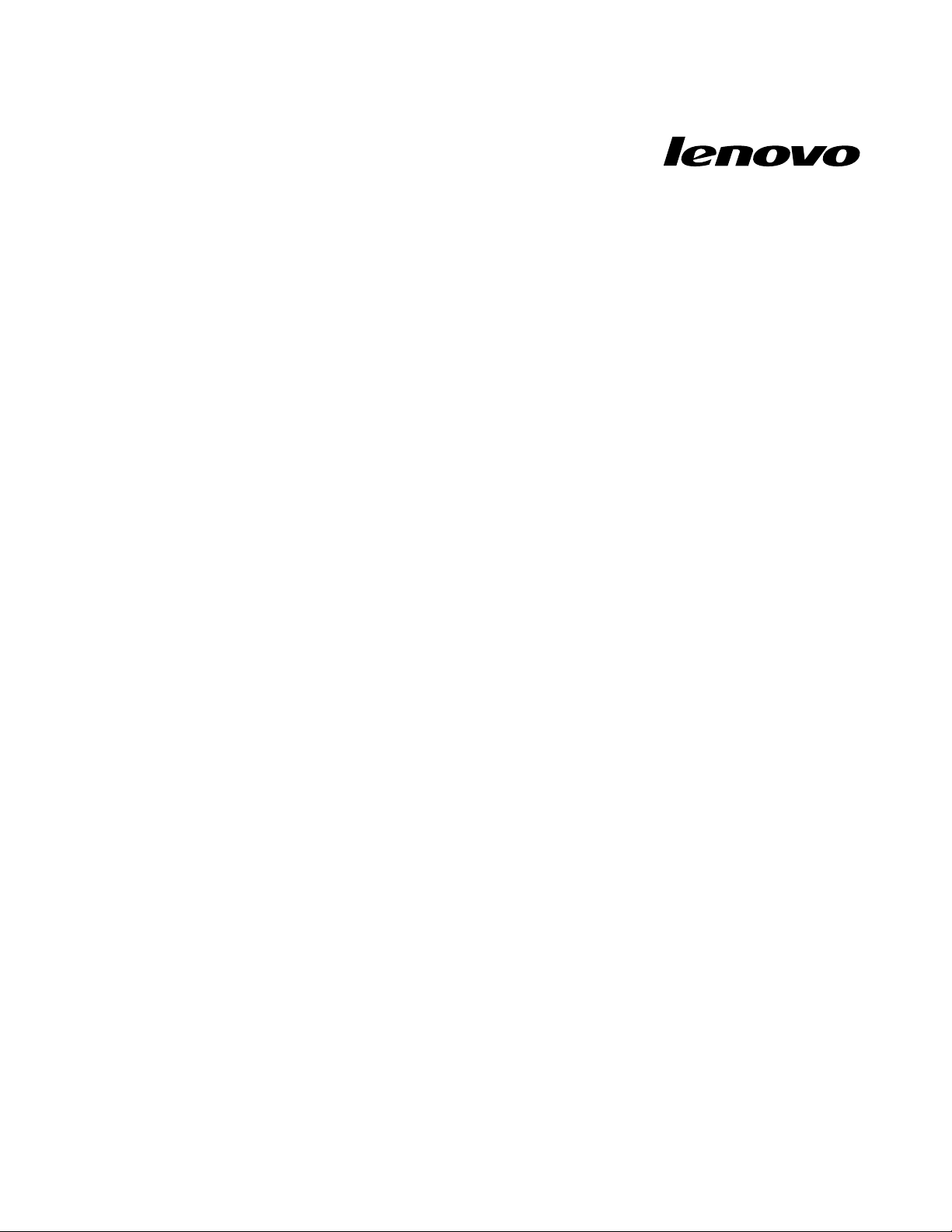
Používateľskápríručka
LenovoB490,B590,B4301,B4302,B4303,B4305,B4306,B4307,
B4308,B4309,B4310,B4311,B4312,B4315,B4316,B4317,B4318,
B4319,B4320,B4321,B4322,B4323,B4325,B4326,B4327,B4328,
B4329,B4330,B4331,B4332,B4333,B4335,B4336,B4337,B4338,
B4339,B4360,B4361,B4362,B4363,B4365,B4366,B4367,B4368,
B4369,B4370,B4371,B4372,B4375,B4376,B4377aB4378
Page 2
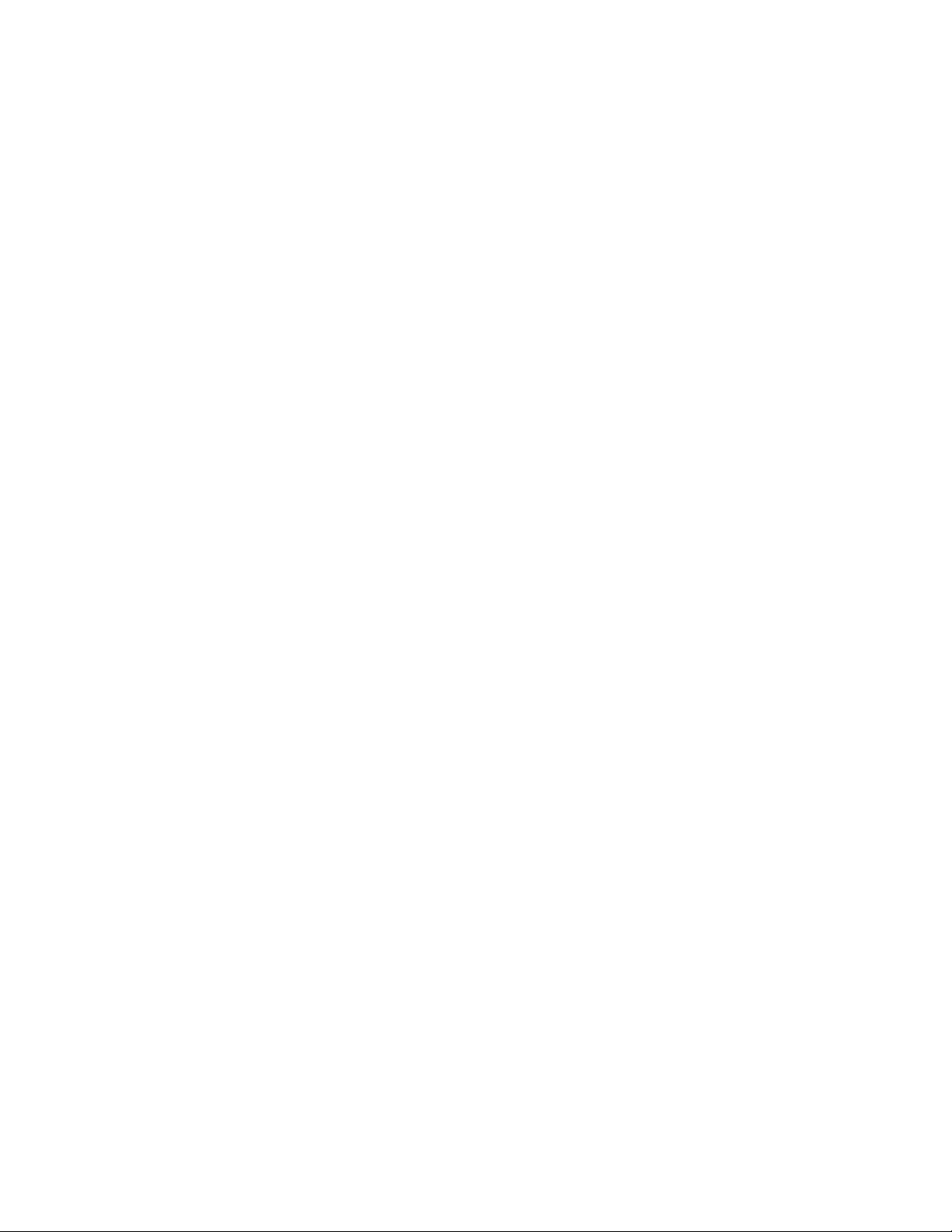
Predpoužitímtýchtoinformáciípodporyaproduktu,naktorýsavzťahujú,siprečítajtenasledujúce
informácie:
•Príručkaobezpečnosti,zárukáchanastavení
•RegulatoryNotice
•„Dôležitébezpečnostnéinformácie“nastránkeiv
•PrílohaD„Vyhlásenia“nastránke63
Príručkaobezpečnosti,zárukáchanastaveníavyhlásenieRegulatoryNoticesanachádzajúnawebovej
lokalite.Aksiichchcetepozrieť,prejditenaadresuhttp://www.lenovo.com/UserManuals.
Druhévydanie(December2012)
©CopyrightLenovo2012.
VYHLÁSENIEOOBMEDZENÝCHPRÁVACH:AksaúdajealebosoftvérdodávajúpodľazmluvyGSA(GeneralServices
Administration),potompoužívanie,kopírovanieazverejneniepodliehajúobmedzeniamdenovanýmvzmluvečíslo
GS-35F-05925.
Page 3
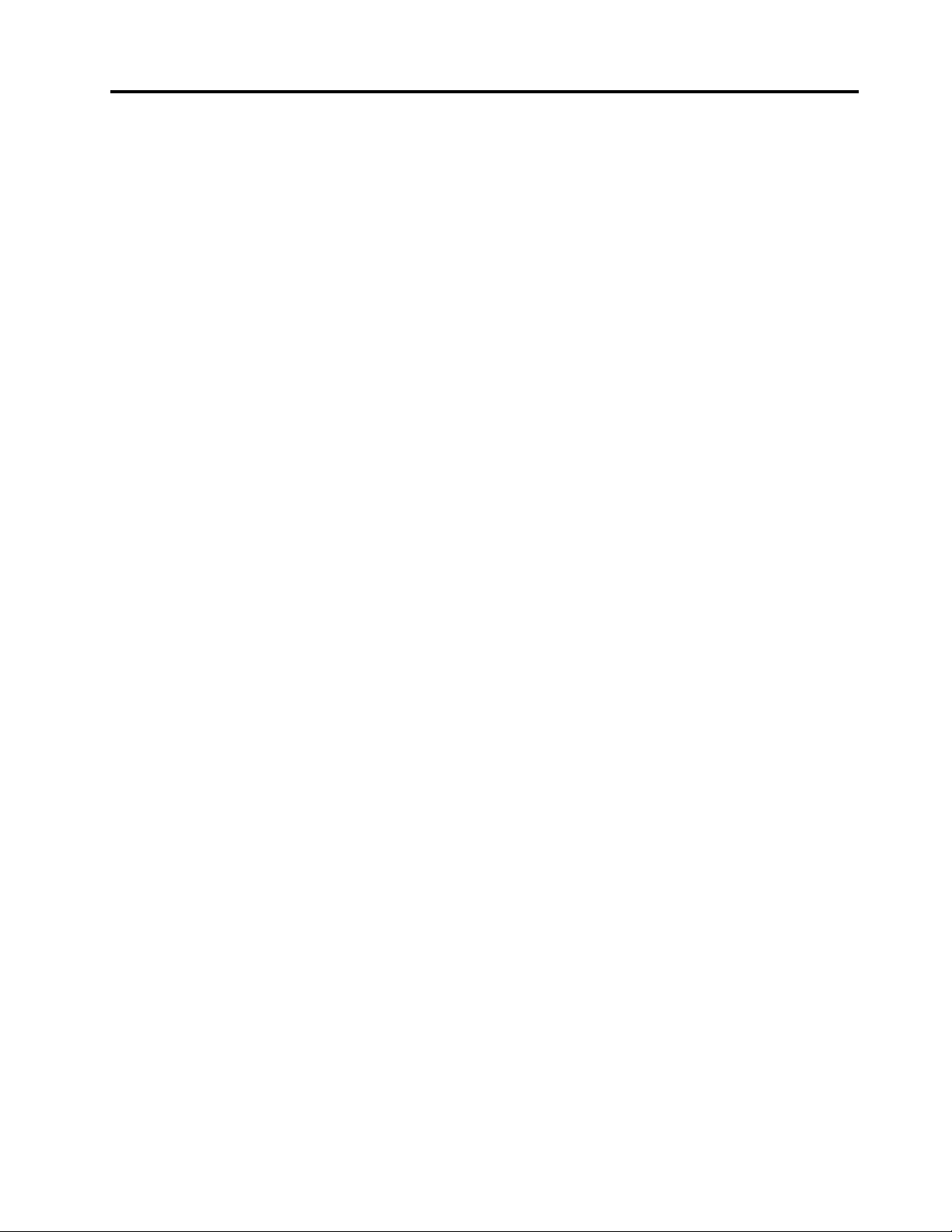
Obsah
Prečítajtesiakoprvé.........iii
Dôležitébezpečnostnéinformácie........iv
Stavy,ktorévyžadujúokamžitýzásah.....iv
Bezpečnostnépokyny...........v
Kapitola1.Oboznámeniesas
počítačom................1
Pohľadzhora................1
Pohľadzľavejstrany.............2
Pohľadzpravejstrany.............3
Pohľadspredu................4
Pohľadzospodu...............5
Indikátorystavu...............5
Funkcie..................7
Špecikácie.................8
Kapitola2.Používaniepočítača....9
Najčastejšieotázky..............9
Tipynapoužívaniepočítača.........10
Prečítaniepríručiek...........10
Pripojeniekelektrickejsieti........10
Zapnutiepočítača...........10
Nakongurovanieoperačnéhosystému...10
Prepnutiepočítačadorežimuspánkualebo
jehovypnutie.............11
Používanienapájaciehoadaptéraabatérie....11
Kontrolastavubatérie..........11
Používanienapájaciehoadaptéra.....12
nabíjaniebatérie............12
Maximalizáciaživotnostibatérie......12
Manipuláciasbatériou..........13
Používaniedotykovéhopanela........14
Používanieklávesnice............14
Numerickáklávesnica..........14
Používanietlačidlaobnovy........15
kombináciefunkčnýchklávesov......16
Pripojenieexternýchzariadení........18
Používaniečítačkypamäťovýchkariet....18
PoužívaniekonektorovUSB........18
PoužívaniefunkcieNVIDIAOptimusGraphics..18
Kapitola3.Pripojenieksieti.....19
Drôtovépripojenie.............19
Pripojeniehardvéru...........19
Konguráciasoftvéru..........20
Bezdrôtovépripojenie............20
Pripojeniehardvéru...........20
Konguráciasoftvéru..........21
Kapitola4.Vyavášpočítač.....23
Zjednodušenieovládaniaapohodlie......23
Informácieoergonómii.........23
Kapitola5.Zabezpečenie......25
Nasadeniemechanickéhozámku.......25
Používaniehesiel..............25
Kapitola6.Prehľadobnovy.....27
PoužívanieprogramuOneKeyRecoveryProv
operačnomsystémeWindows7........27
Riešenieproblémovsobnovouvoperačnom
systémeWindows7...........27
Používanieprogramunaobnoveniesystému
WindowsvoperačnomsystémeWindows8...28
Kapitola7.Výmenazariadení....31
Ochranapredstatickouelektrinou.......31
Výmenabatérie..............31
Výmenazáložnejbatérie...........32
Výmenajednotkypevnéhodisku.......34
Výmenapamäťovéhomodulu.........35
VýmenakartyPCIExpressMiniCardnabezdrôtové
pripojenieksietiLAN/WiMAX.........37
Vybratieoptickejjednotky..........38
Kapitola8.Predchádzanie
problémom..............41
Všeobecnétipynapredchádzanieproblémom..41
Starostlivosťopočítač............42
Kapitola9.Riešenieproblémovs
počítačom...............45
Riešenieproblémov.............45
Problémysbatériouanapájaním......45
Problémysobrazovkoupočítača......46
Problémysjednotkamiainýmiukladacími
zariadeniami..............47
ProblémysprogramomOneKeyRecovery
Pro.................48
Problémsheslom...........48
Problémsozvukom...........49
Inéproblémy.............49
PrílohaA.Regulačnéinformácie...51
Informácieobezdrôtovejkomunikácii......51
InformácieomodeliENERGYSTAR......52
©CopyrightLenovo2012
i
Page 4
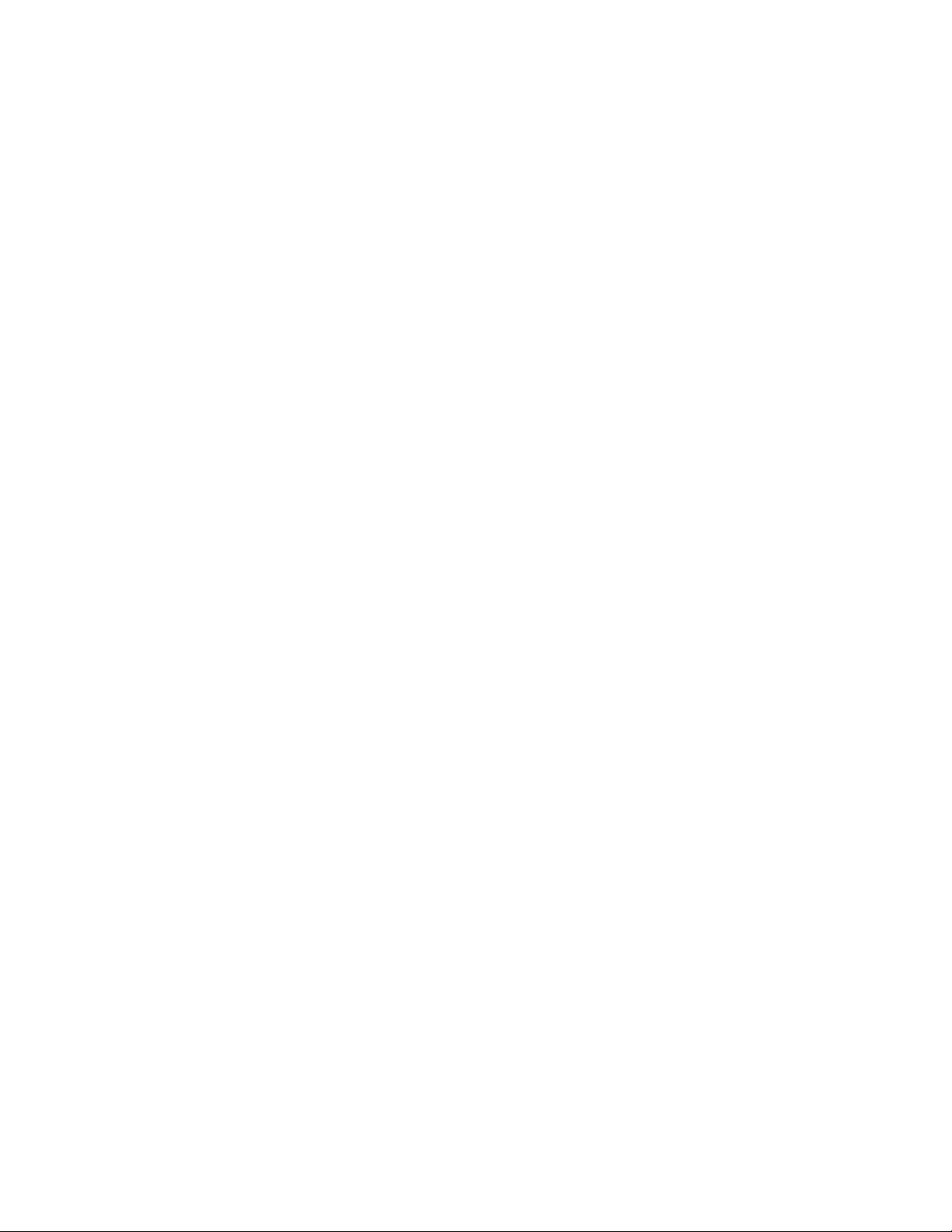
Vyhlásenieoklasikáciipreexport.......53
Vyhláseniekelektronickýmemisiám......53
DeklaráciasúladusnormoukomisieFCC
(FederalCommunicationsCommission)...53
PrílohaB.SmernicaWEEEa
vyhláseniaorecyklácii........57
VyhlásenieWEEEpreČínu..........57
DôležitéinformácieozariadeniachWEEE....57
VyhláseniaorecykláciipreJaponsko......57
InformácieorecykláciipreBrazíliu.......58
InformácieorecykláciibatériípreEurópskuúniu.59
InformácieorecykláciibatériípreUSAaKanadu.59
InformácieorecykláciibatériípreTaiwan....59
PrílohaC.Smernicaoobmedzení
používanianebezpečnýchlátok
(RoHS).................61
VyhlásenieosmerniciRoHSpreČínu......61
VyhlásenieosmerniciRoHSvturečtine.....61
VyhlásenieosmerniciRoHSpreUkrajinu....61
VyhlásenieosmerniciRoHSpreIndiu.....62
PrílohaD.Vyhlásenia.........63
Ochrannéznámky.............64
Index..................65
iiPoužívateľskápríručka
Page 5
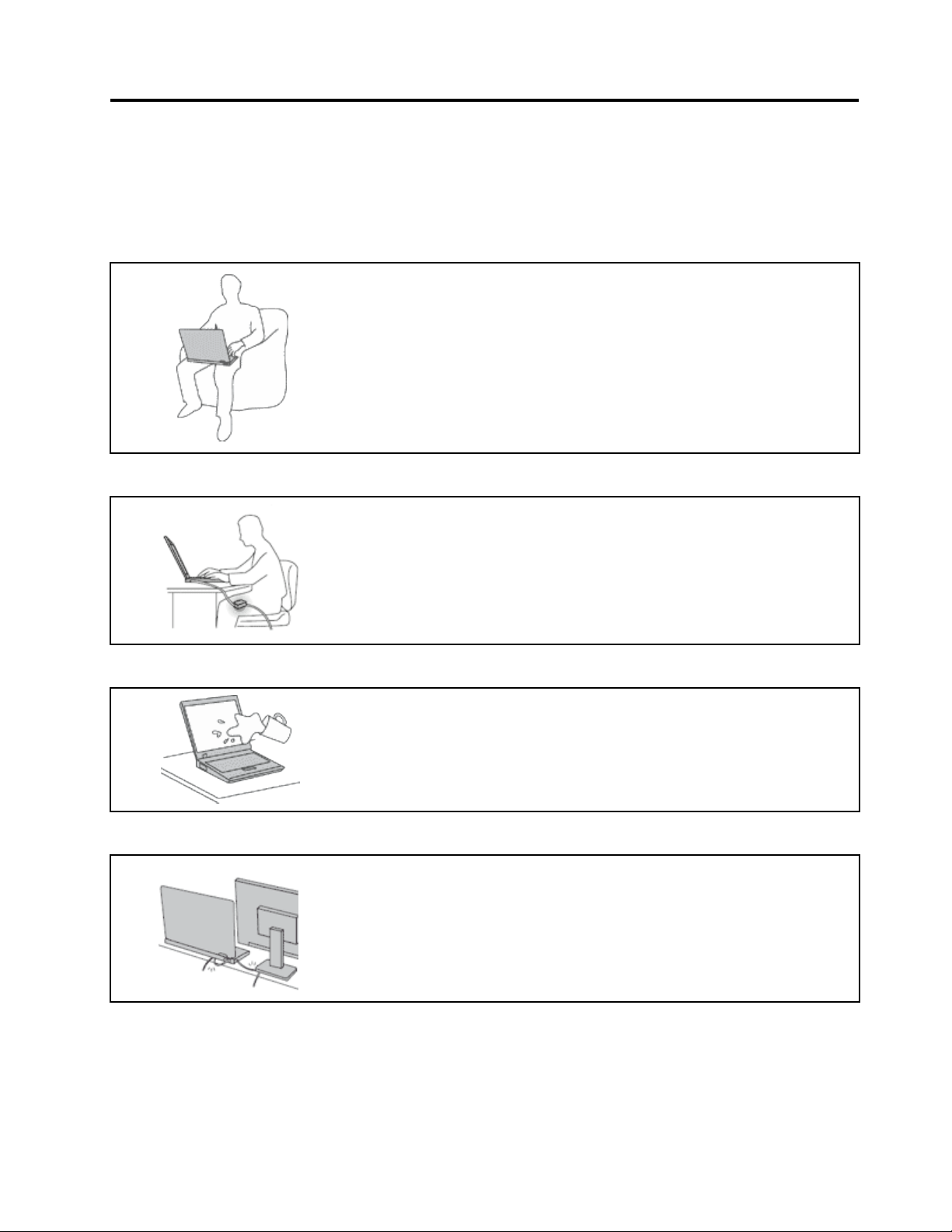
Prečítajtesiakoprvé
Postupujtepodľadôležitýchpokynovuvedenýchvtomtodokumente,abystesvojpočítačmohlipoužívaťčo
najefektívnejšieavosvojprospech.Vopačnomprípademôžedôjsťkzraneniualebokzlyhaniupočítača.
Chráňtesapredteplom,ktorégenerujepočítač.
Keďjepočítačzapnutýalebosanabíjajehobatéria,základňa,opierkadlaní
aniektoréinéčastimôžubyťhorúce.T eplotazávisíodintenzitysystémovej
aktivityaúrovnenabitiabatérie.
Dlhšíkontaktstelommôžespôsobiťnepohodliealeboajpopáleniepokožky
ajcezodev.
•Nemajtesvojeruky,lonoaniinúčasťteladlhšíčasvkontakteshorúcou
časťoupočítača.
•Priprácisklávesnicousirobtepravidelnéprestávky,počasktorých
zodvihniterukyzopierokdlaní.
Chráňtesapredteplom,ktorégenerujenapájacíadaptér.
Napájacíadaptérpripojenýdoelektrickejzásuvkyapočítačaprodukujeteplo.
Dlhšíkontaktmôžespôsobiťpopáleninypokožkyajcezodev.
•Vyhnitesakontaktunapájaciehoadaptérasktoroukoľvekčasťouvášhotela,
kýmjevprevádzke.
•Nikdyhonepoužívajtenazohrievaniesvojhotela.
Počítačchráňtepredvlhkom.
Chráňtekáblepočítačapredpoškodením.
Abystesavyhlinebezpečenstvupoliatiapočítačaazásahuelektrickým
prúdom,neukladajtetekutinydoblízkostipočítača.
Prílišsilnéstlačeniemôžekáblepoškodiťalebozlomiť.
Komunikačnékábleakáblenapájaciehoadaptéra,myši,klávesnice,tlačiarne
aleboinéhoelektronickéhozariadeniaveďtetak,abysaponichnešliapalo,
neprekračovalisa,nebolipritlačenépočítačomaniinýmipredmetmianeboli
vystavenéžiadnemuzaobchádzaniu,ktorébymohlonarušiťfungovanie
počítača.
©CopyrightLenovo2012
iii
Page 6
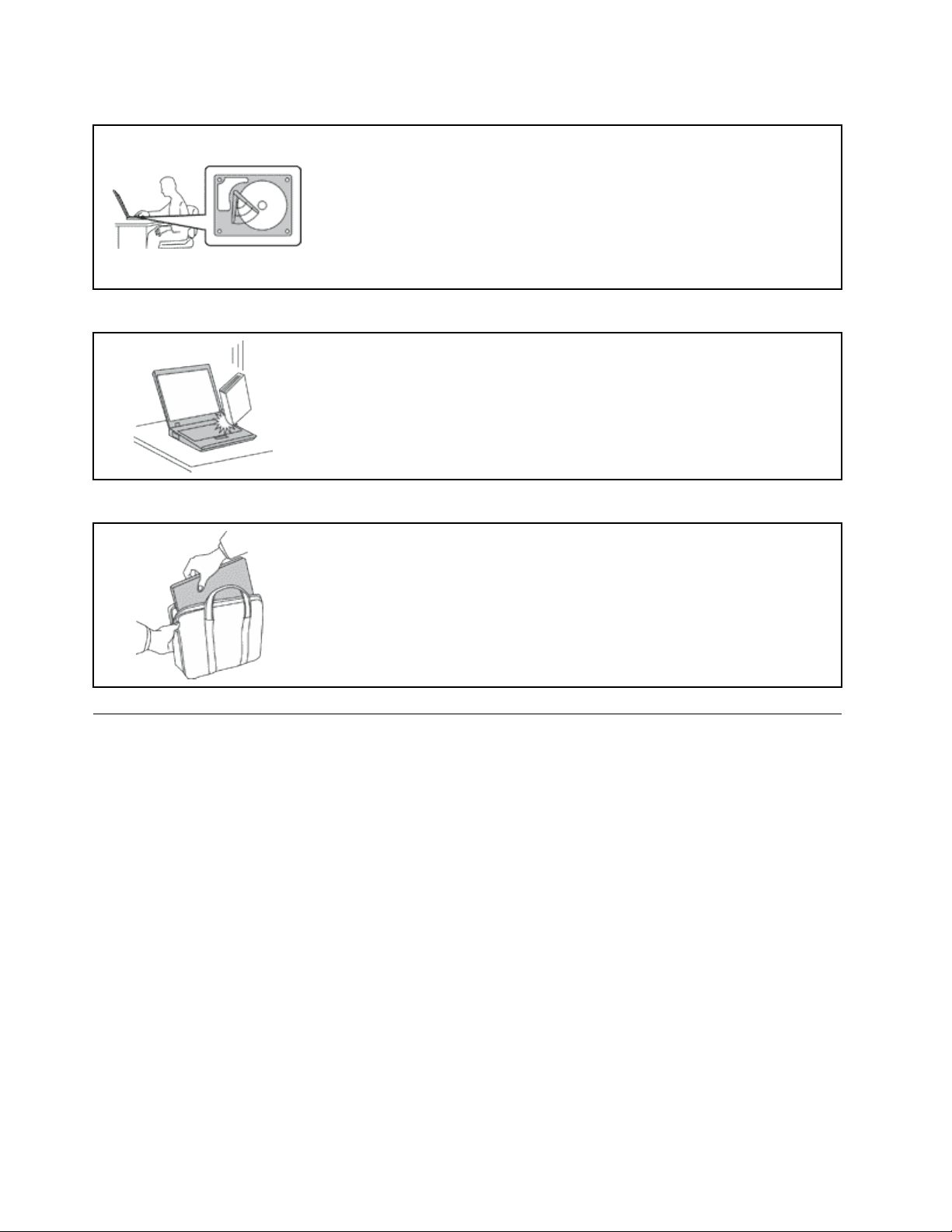
Priprenášaníchráňtepočítačajuloženéúdaje.
Predpremiestnenímpočítačavybavenéhojednotkoupevnéhodiskuvykonajte
jedenznasledujúcichkrokovauistitesa,žeindikátorvypínačanapájanianesvieti
aninebliká:
•Počítačvypnite.
•Prepnitepočítačdorežimuspánku.
•Prepnitepočítačdorežimudlhodobéhospánku.
Pomôževámtopredísťpoškodeniupočítačaamožnejstrateúdajov.
Spočítačomzaobchádzajteopatrne.
Napočítač,obrazovkualeboexternézariadenianeukladajteťažképredmety.
Týmitozariadeniaminetraste,zabráňteichpoškriabaniu,spadnutiu,otáčaniu
aposúvaniu.
Počítačprenášajteopatrne.
•Používajtekvalitnýobalsmäkkouochrannouvýplňou,ktorýzabezpečí
dostatočnúochranu.
•Počítačnevkladajtedotesnéhokufríkaanitašky.
•Predvloženímpočítačadoprepravnéhoobalusauistite,žejevypnutý,vrežime
spánkualebovrežimedlhodobéhospánku.Nevkladajtedoprepravnéhoobalu
zapnutýpočítač.
Dôležitébezpečnostnéinformácie
Tietoinformácievámmôžupomôcťbezpečnepoužívaťprenosnýpočítač.Dodržiavajtevšetkypokynyna
používaniepočítača.Informácieuvedenévtomtodokumentenenahrádzajúpodmienkykúpnejzmluvyani
obmedzenúzárukuspoločnostiLenovo.
Bezpečnosťzákazníkovjeprenásdôležitá.Našeproduktybolivyvinutésozreteľomnabezpečnosťa
efektívnosť.Osobnépočítačesúvšakelektronickézariadenia.Napájaciekáble,elektrickéadaptérya
ostatnékomponentymôžuvytváraťpotenciálnebezpečnostnériziká,ktorémôžuviesťkpoškodeniuzdravia
alebomajetku,obzvlášť,aksúpoužívanénesprávnymspôsobom.Kvôlizníženiutýchtorizíkpostupujte
presnepodľapokynovuvedenýchvtomtodokumente.Starostlivýmpostupompodľainformácií,ktorésú
obsiahnutévtomtodokumenteadodanéspolusproduktom,samôžeteochrániťpredrizikamiavytvoriť
bezpečnejšieprostrediepreprácuspočítačom.
Stavy,ktorévyžadujúokamžitýzásah
Nesprávnympoužívanímalebonedbalosťousamôžuproduktypoškodiť.Niektorépoškodenia
produktovsúnatoľkozávažné,žeproduktbysanemalnepoužívať,kýmnebudeskontrolovanýav
prípadepotrebyopravenývautorizovanomservisnomstredisku.
Takakoprivšetkýchelektronickýchzariadeniach,venujteproduktuzvýšenúpozornosťprijeho
zapínaní.Voveľmizriedkavýchprípadochsimôžetevšimnúťzápach,dymaleboiskrenievychádzajúce
ivPoužívateľskápríručka
Page 7
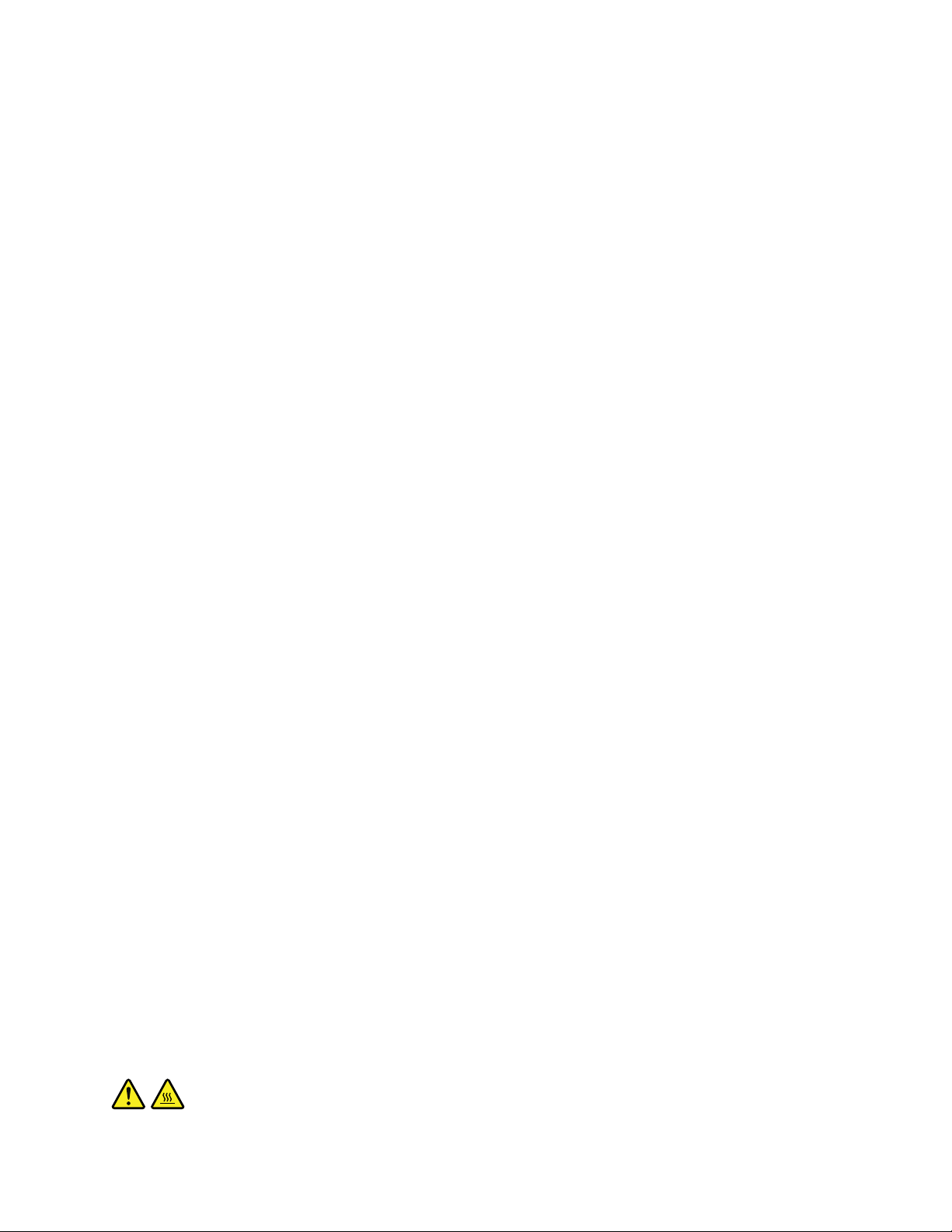
zproduktu.Prípadnemôžetepočuťzvukpodobnýpukaniu,praskaniualebosyčaniu.Tietostavy
môžuznamenať,žeinternýelektronickýkomponentzlyhalbezpečnýmariadenýmspôsobom.Môžu
všakznamenaťpotenciálnebezpečnostnériziká.Neriskujteanepokúšajtesadiagnostikovaťsituáciu
svojpomocne.PožiadajteopomocCentrumpodporyzákazníkov.Zoznamtelefónnychčíselservisua
podporynájdetenanasledujúcejwebovejlokalite:
http://www.lenovo.com/support
Pravidelnekontrolujtesvojpočítačajehokomponenty,činiesúpoškodenéalebočinenesúznaky
možnéhonebezpečenstva.Vprípadeakýchkoľvekpochybnostíostaveniektoréhokomponentu
prestaňteproduktpoužívať.KontaktujteCentrumpodporyzákazníkovalebovýrobcuproduktu,aby
stezískaliinformácieodiagnostikeproduktuavprípadepotrebyjehoopravu.
Vprípade,akspozorujeteniektorýznasledujúcichpríznakov,aleboakmáteobavytýkajúcesa
bezpečnostivášhoproduktu,prestaňteproduktokamžitepoužívaťaodpojtehoodzdrojanapájaniaa
telekomunikačnýchliniekdovtedy,kýmnezískateďalšiepokynyodCentrapodporyzákazníkov.
•Napájaciekáble,zástrčky,napájacieadaptéry,predlžovaciekáble,poistkyalebozdrojenapájaniasú
popraskanéaleboinakfyzickypoškodené.
•Stopypoprehriatí,dym,iskryalebooheň.
•Poškodeniebatérie(praskliny,preliačinyalebozáhyby),vytečenábatériaalebostopypocudzejlátke
nabatérii.
•Praskot,syčanie,pukavýzvukalebosilnýzápach,ktorývychádzazproduktu.
•Znakyobliatiatekutinoualebopádunejakéhoobjektunapočítač,napájacíkábelalebonapájacíadaptér.
•Počítač,napájacíkábelalebonapájacíadaptérsadostaldokontaktusvodou.
•Produktpadolalebobolinýmspôsobompoškodený.
•Produktnefungujenormálne,keďpostupujetepodľaprevádzkovýchpokynov.
Poznámka:Akspozorujeteniektorýztýchtoproblémovsproduktom,ktorýniejevýrobkomspoločnosti
Lenovo(napr.predlžovacíkábel),prestaňtetentoproduktpoužívaťdovtedy,kýmvámjehovýrobca
neposkytneďalšiepokynyalebokýmnezískatevhodnúnáhradu.
Bezpečnostnépokyny
Vždydodržiavajtetietoopatrenia,abysteznížilirizikozraneniaapoškodeniamajetku.
Servisaaktualizácia
Zariadeniesanepokúšajteopravovaťsvojpomocne,kýmnatonedostanetepokynodCentrapodpory
zákazníkovalebozdokumentácieproduktu.Naopravuproduktuvyužívajteibaposkytovateľaservisu,ktorý
jeautorizovanýnaopravupríslušnéhoproduktu.
Poznámka:Niektorédielcepočítačamôžubyťinovovanéalebovymenenézákazníkom.Rozšíreniasa
zvyčajnenazývajúvoliteľnépríslušenstvo.Dielce,ktorýchvýmenujeoprávnenývykonaťzákazník,sa
nazývajúdielcevymeniteľnézákazníkomalebodielceCRU.SpoločnosťLenovoposkytujedokumentácius
pokynminainštaláciutýchtodielcov,akjevhodné,abysitietodielcevymieňalisamizákazníci.Privýmene
aleboinštaláciidielcovmusítepostupovaťpodľatýchtopokynov.Keďindikátornapájaniasignalizujevypnutý
stav,neznamenáto,ževproduktejenulováúroveňnapätia.Skôrakoodstránitekrytyproduktu,ktorýje
vybavenýnapájacímkáblom,presvedčtesa,čijevypnutýaodpojenýodzdrojanapájania.Vprípade
akýchkoľvekotázokalebopripomienokkontaktujteCentrumpodporyzákazníkov.
VÝSTRAHA:
©CopyrightLenovo2012
v
Page 8
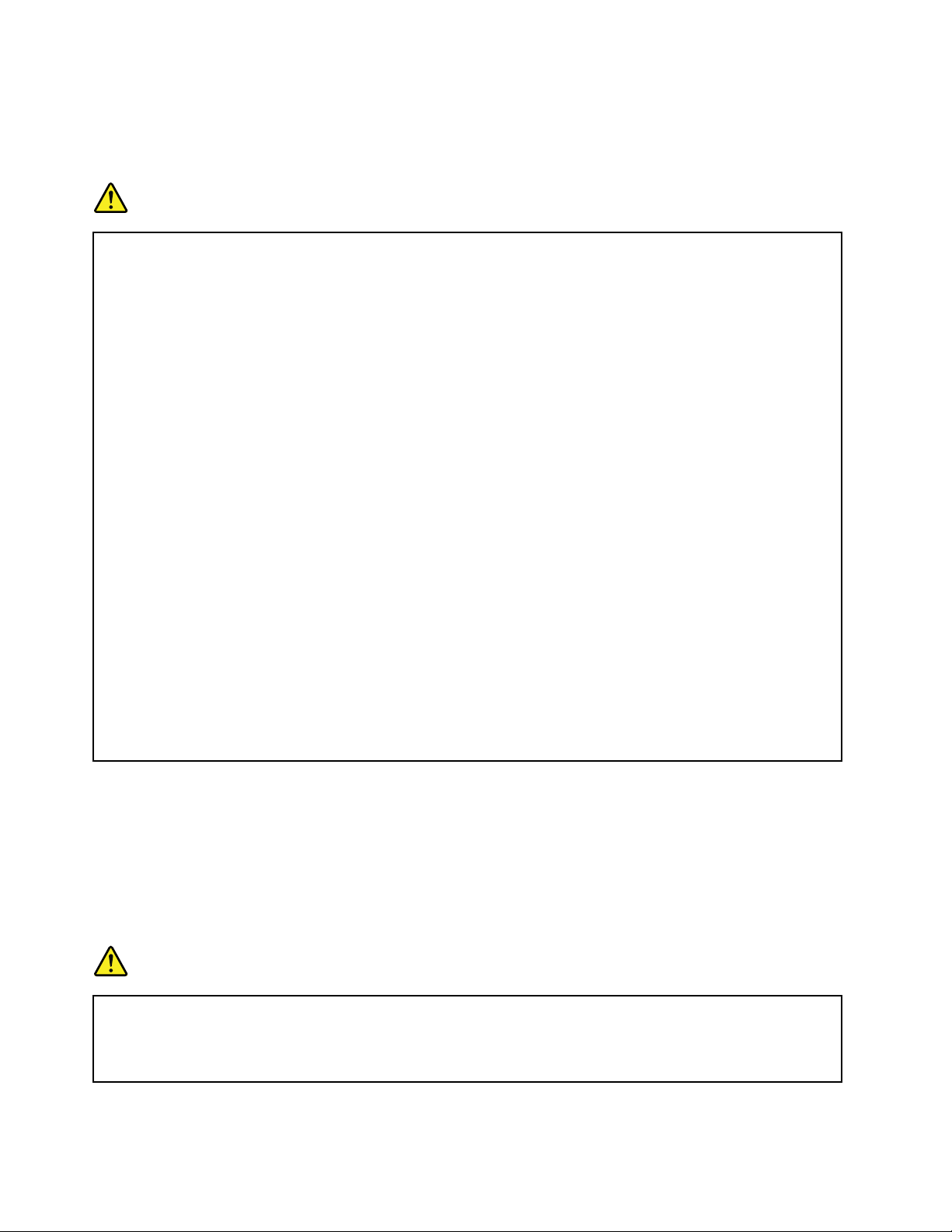
PredvýmenouľubovoľnéhodielcaCRUvypnitepočítačapredotvorenímkrytupočkajtetriažpäť
minút,kýmnevychladne.
Napájaciekábleanapájacieadaptéry
NEBEZPEČENSTVO
Používajteibanapájaciekábleaadaptérydodávanévýrobcomproduktu.
Používajtelennapájaciekáblevyhovujúcebezpečnostnýmnormám.VNemeckupoužitekábel
H05VV-F,3G,0,75mm
Nikdyneomotávajtenapájacíkábelokolonapájaciehoadaptéraaniinéhoobjektu.Môžetospôsobiť
prasknutiealebozvlneniekáblaatýmzníženiebezpečnosti.
Napájaciekábleumiestnitetak,abysaponichnechodilo,abynehrozilorizikozakopnutiaotieto
kábleaabynebolipritlačenéinýmiobjektmi.
Napájaciekábleaadaptérychráňtepredzásahomtekutinou.Nenechávajtenapríkladnapájací
kábelaniadaptérvblízkostiumývadla,vane,toaletyaninadlážke,ktoráječistenátekutými
čistiacimiprostriedkami.Tekutinymôžuzapríčiniťskrat,hlavneakbolnapájacíkábelaleboadaptér
poškodenýnesprávnympoužívaním.Tekutinymôžutiežzapríčiniťpostupnúkoróziukoncovky
napájaciehokáblaalebokoncovkykonektoranapájaciehoadaptéra,ktorámôžespôsobiťprehriatie.
Vždypripájajtenapájaciekábleasignálovékáblevsprávnomporadíauistitesa,ževšetky
konektorynapájacíchkáblovsúbezpečneapevnezapojené.
Nepoužívajtenapájacieadaptéry,ktorévykazujúznakykoróziealeboprehriatia(napríklad
zdeformovanýplast)nakolíkochvstupunapájaniaaleboinýchčastiachnapájaciehoadaptéra.
Nepoužívajtežiadnenapájaciekáble,ktorýchkoncovkysúpoškodenékorózioualeboprehriatím,
aanižiadneinakpoškodenékáble.
Keďjenapájacíadaptérzapojenýdoelektrickejzásuvky,nezakrývajtehoodevmianiinými
predmetmi,abystepredišlijehomožnémuprehriatiu.
2
alebokvalitnejší.Vinýchkrajináchpoužiteobdobnétypy.
Predlžovaciekábleasúvisiacezariadenia
Uistitesa,žepredlžovaciekáble,odrušovače,neprerušiteľnézdrojenapájaniaazásuvky,ktorépoužívate,
spĺňajúelektricképožiadavkyproduktu.Nikdynevystavujtetietozariadenianadmernémuzaťaženiu.Ak
používatepredlžovaciekáblesviacerýmizásuvkami,zaťaženiebynemaloprekročiťvstupnúhodnotupre
tentokábel.Ďalšieinformácieozaťažiteľnosti,napäťovýchpožiadavkáchavstupnomvýkonevámposkytne
elektrikár.
Zástrčkyazásuvky
NEBEZPEČENSTVO
Akjezásuvka,ktorúchcetepoužiťnazapojeniepočítačadoelektrickejsiete,poškodenáalebo
skorodovaná,dajtejuvymeniťkvalikovanýmelektrikárom.
Neohýbajteanineupravujtezástrčku.Akjezástrčkapoškodená,získajteodvýrobcujejnáhradu.
viPoužívateľskápríručka
Page 9
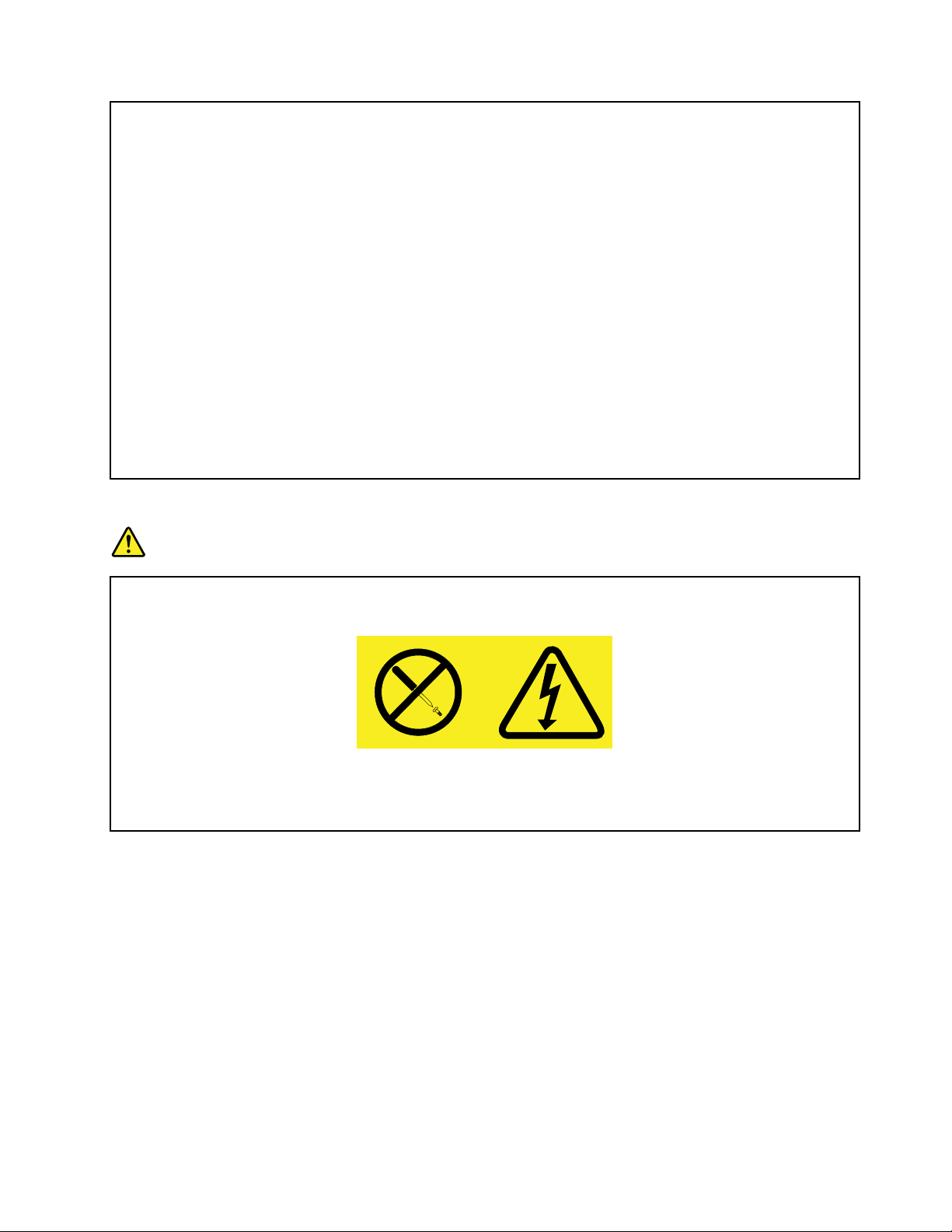
Nezdieľajteelektrickúzásuvkusinýmidomácimianikomerčnýmizariadeniami,ktorémajúvysokú
spotrebuelektrickejenergie.Nestabilnénapätiebymohlopoškodiťpočítač,údajealebopripojené
zariadenia.
Niektoréproduktysúvybavenétrojkolíkovouzástrčkou.Tátozástrčkajeurčenánapoužitielens
uzemnenouelektrickouzásuvkou.Jetobezpečnostnávlastnosť.Neruštetútobezpečnostnú
vlastnosťpokusomozasunutiezástrčkydoneuzemnenejzásuvky.Aknemôžetezasunúťzástrčku
dozásuvky,kontaktujteelektrikáraapožiadajteovhodnýadaptérdozásuvkyaleboovýmenu
zásuvkyzatakú,ktoráumožňujetútobezpečnostnúvlastnosť.Nikdynepreťažujteelektrickú
zásuvku.Celkovézaťaženiesystémubynemaloprekročiť80percenthodnotyvetvyelektrického
obvodu.Ďalšieinformácieozaťažiteľnostiamenovitomvýkonevetvyobvoduvámposkytne
elektrikár.
Uistitesa,žeelektrickázásuvka,ktorúpoužívate,jesprávnezapojená,ľahkodostupnáanachádza
savblízkostizariadenia.Napájaciekáblebynemalibyťnapnuté.
Skontrolujte,čielektrickázásuvkaposkytujesprávnenapätieaprúdpreprodukt,ktorýinštalujete.
Pripripájaníaodpájanízariadeniaodelektrickejzásuvkypostupujteopatrne.
Vyhlásenieprezdrojnapájania
NEBEZPEČENSTVO
Nikdyneodstraňujetekrytzozdrojanapájaniaanizožiadnehoinéhodielcaoznačeného
nasledujúcimštítkom.
Vovnútrikaždéhokomponentu,naktoromjetentoštítok,súnebezpečnéúrovnenapätia,prúdua
energie.Vtýchtokomponentochsanenachádzajúžiadneopraviteľnédielce.Akmátepodozrenie,
ženiektorýztýchtodielcovnefungujesprávne,kontaktujteservisnéhotechnika.
Externézariadenia
VÝSTRAHA:
NepripájajteanineodpájajtežiadnekábleexternýchzariadeníinéakokábelUSB,keďjepočítač
zapnutý,pretožebystemohlipoškodiťpočítač.Abystepredišlipoškodeniupripojenýchzariadení,
počkajtepovypnutípočítačapredodpojenímexternýchzariadeníminimálne5sekúnd.
©CopyrightLenovo2012
vii
Page 10
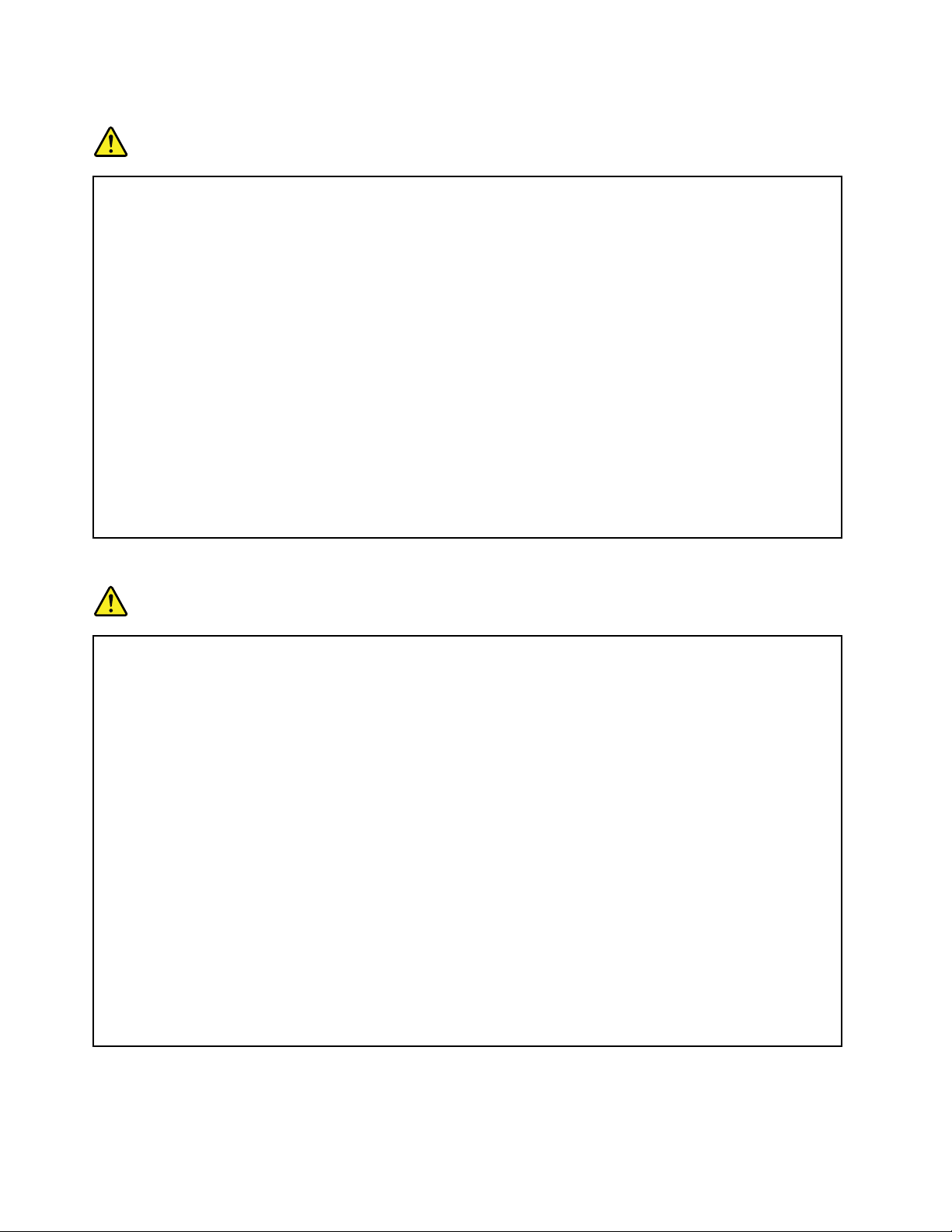
Všeobecnéupozornenietýkajúcesabatérie
NEBEZPEČENSTVO
Osobnépočítače,ktorévyrábaspoločnosťLenovo,obsahujúokrúhlubatériu,ktoránapája
systémovéhodiny.Mnohéprenosnéprodukty,akonapríkladprenosnéosobnépočítače,používajú
ajnabíjateľnúbatériu,ktorázabezpečujenapájaniesystémuvprenosnomrežime.Kompatibilita
batériídodanýchspoločnosťouLenovoprepoužitiesvašímpočítačombolaoverená.Tietobatérie
vymieňajtelenzaschválenébatérieodspoločnostiLenovo.
Batériesanikdynepokúšajterozoberaťaniopravovať.Batérienestláčajte,neprepichujtea
nespaľujte.Neskratujtekovovékontaktybatérie.Nevystavujtebatériekontaktusvodouaniinými
tekutinami.Batériunabíjajtepresnepodľanávoduvdokumentáciiproduktu.
Nesprávnepoužívaniebatériemôževiesťkprehriatiubatérie,ktorémôžespôsobiť„únik“plynov
alebozapáleniebatérie.Akjebatériapoškodená,aknabatériispozorujetestopypovytečenom
obsahubatériealeboaknavodičochbatériespozorujetestopypocudzíchmateriáloch,prestaňte
jupoužívaťavymeňtejuzainú.
Akbatériedlhšíčasnepoužívate,môžusaznehodnotiť.Akniektorénabíjateľnébatérie(obzvlášť
lítium-iónovébatérie)ponechátenepoužívanévovybitomstave,zvýšisarizikoskratubatérie,ktorý
znižujejejživotnosťamôžetakistoznamenaťohrozeniebezpečnosti.Lítium-iónovébatérieúplne
nevybíjajteaaniichneuskladňujtevovybitomstave.
Poznámkaonabíjateľnejbatérii
NEBEZPEČENSTVO
Batériusanepokúšajterozoberaťaniupravovať.Mohlobytomaťzanásledokexplóziubatérie
alebovytečenietekutinyzbatérie.Zárukasanevzťahujenabatérie,ktorébolirozoberanéalebo
upravované,aninabatérie,ktoréniesúschválenéspoločnosťouLenovo.
Pripoužitínesprávnejnabíjateľnejbatériehrozínebezpečenstvovýbuchu.Batériaobsahujemalé
množstvoškodlivýchprísad.Abystepredišlimožnémuzraneniu:
•BatériunahraďteibabatériouschválenouspoločnosťouLenovo.
•Batériunehádžtedoohňa.
•Nevystavujtejuvodeanidažďu.
•Batériusanepokúšajterozmontovať.
•Batériuneskratujte.
•Uchovávajtejumimodosahudetí.
•Nezahadzujteju.
Batériunevyhadzujtedokomunálnehoodpadu,ktorýsavynášanaskládky.Prilikvidáciibatérie
postupujtevsúladevmiestnyminariadeniamiasmernicami.
Batériabymalabyťuskladnenápriizbovejteplote,nabitápribližnena30až50%svojejkapacity.
Batériurazzarokdobíjajte,abystepredišlijejprílišnémuvybitiu.
viiiPoužívateľskápríručka
Page 11
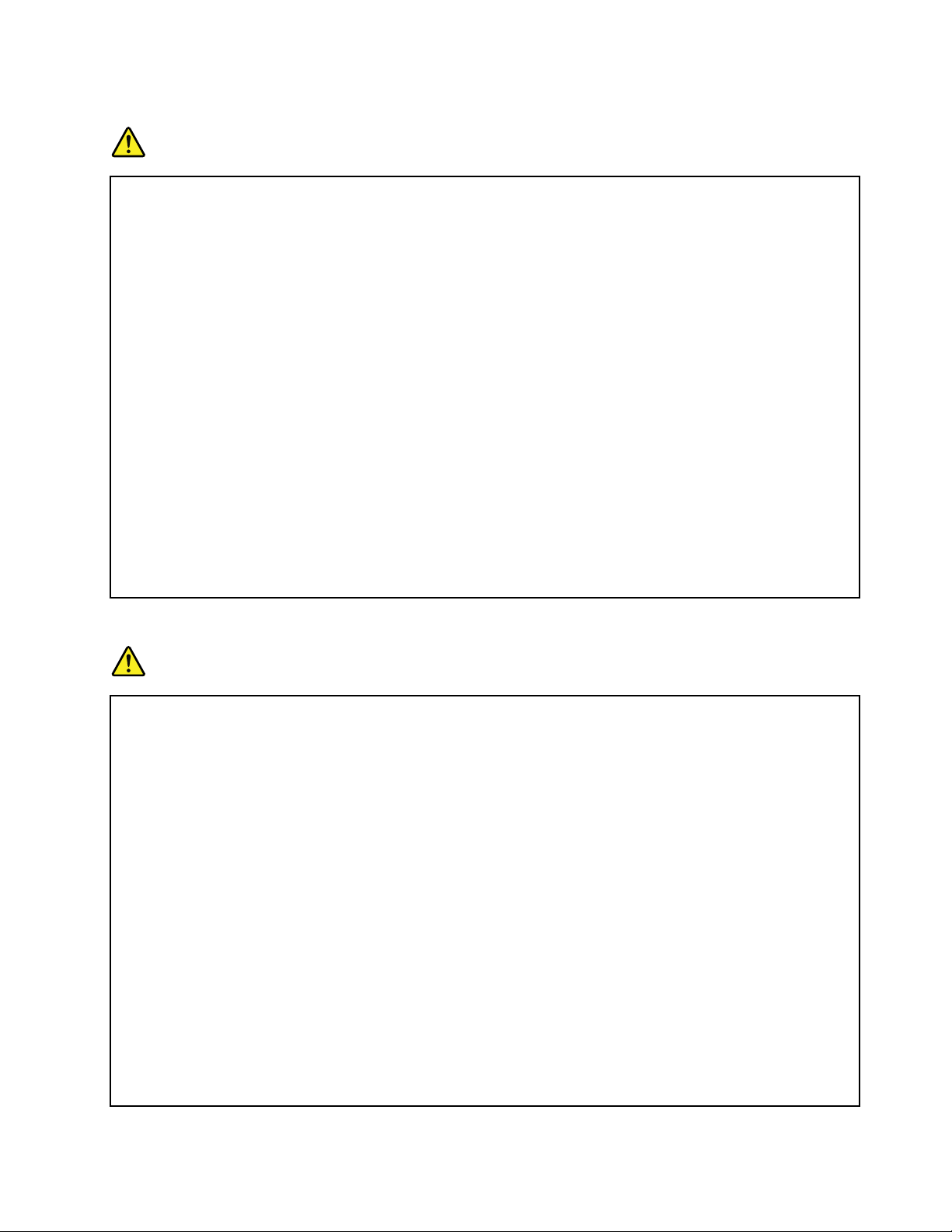
Poznámkaogombíkovejbatérii
NEBEZPEČENSTVO
Prinesprávnomspôsobevýmenybatériehrozínebezpečenstvovýbuchu.
Akvymieňateokrúhlulítiovúbatériu,nahraďtejuibarovnakýmaleboekvivalentnýmtypom
batérie,ktorýjeodporúčanývýrobcom.Batériaobsahujelítiumamôžeexplodovať,aksasprávne
nepoužíva,aksasňousprávnenezaobchádza,aleboaksasprávnenezlikviduje.
Batériuvžiadnomprípade:
•nehádžteaneponárajtedovody,
•nezohrievajtenaviacako100°C(212°F),
•neopravujteaninerozoberajte,
prilikvidáciibatériepostupujtepodľamiestnychnariadeníapredpisov.
NasledujúcevyhláseniesatýkapoužívateľovvštáteKalifornia,USA.
InformácieochloristanepreKaliforniu:
Produktyobsahujúcebatérieslítiovýmičlánkami(oxidmanganičitý)môžuobsahovaťchloristan.
Obsahujechloristan–môžesavyžadovaťšpeciálnezaobchádzanie.Pozritesiinformácienalokalite
www.dtsc.ca.gov/hazardouswaste/perchlorate.
Teploaventiláciaproduktu
NEBEZPEČENSTVO
Zapnutépočítače,napájacieadaptéryapríslušenstvopočítačaprodukujúteplo.T eplosaprodukuje
ajprinabíjaníbatérií.Prenosnépočítačemôžuprodukovaťveľkémnožstvotepla,kvôliichmalým
rozmerom.Pretovždydodržiavajtetietobezpečnostnéopatrenia:
•Keďjepočítačzapnutýalebosanabíjajehobatéria,základňa,opierkadlaníaniektoréinéčasti
môžubyťhorúce.Nevystavujtesvojeruky,lonoaniinúčasťteladlhšíčaskontaktushorúcou
časťoupočítača.Pripoužívaníklávesnicesavyhnitedlhšiemuponechaniudlanínaopierke.
Počítačprodukujepočasbežnejprevádzkyteplo.Jehointenzitazávisíodzaťaženiasystému
aúrovnenabitiabatérie.Dlhšíkontaktstelommôžespôsobiťnepohodliealeboajpopálenie
pokožkyajcezodev.Pripoužívaníklávesnicepravidelneoddychujtezdvihnutímsvojichdlaníz
opierkyaklávesnicunepoužívajtenepretržiteprílišdlho.
•Nepracujtespočítačomaninenabíjajtejehobatériuvblízkostihorľavýchmateriálovaniv
prostredísrizikomvýbuchu.
•Ventilačnéotvory,ventilátoryavetracieotvoryslúžianazabezpečeniebezpečného,pohodlného
aspoľahlivéhofungovaniapočítača.Umiestnenímproduktunaposteľ,pohovku,koberecalebo
inýmäkkýpovrchbysatietokomponentymohlizablokovať.Tietočastinikdynezakrývajtea
neblokujte.
•Napájacíadaptérpripojenýdoelektrickejzásuvkyapočítačaprodukujeteplo.Počaspoužívania
bysanemaldostaťdokontaktusožiadnoučasťouvášhotela.Napájacíadaptérnikdy
nepoužívajtenazohrievaniesvojhotela.Dlhšíkontaktmôžespôsobiťpopáleninypokožkyaj
cezodev.
©CopyrightLenovo2012
ix
Page 12
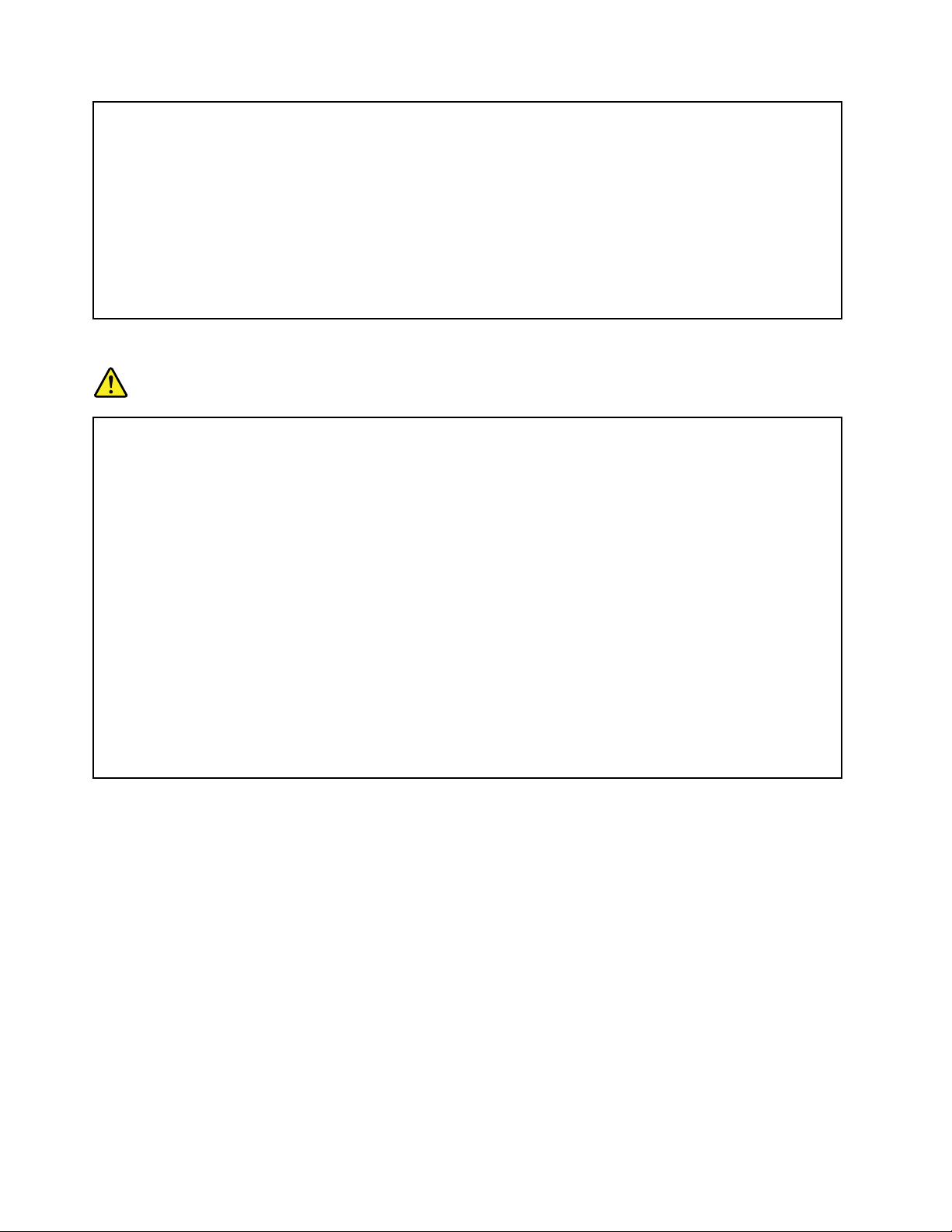
Kvôlizvýšeniuvašejbezpečnosti,priprácispočítačompostupujtepodľatýchtopokynov:
•Keďjepočítačpripojenýkzdrojunapájania,neotvárajtejehokryt.
•Pravidelnekontrolujte,činiejevonkajšokpočítačaznečistenýodprachu.
•Odstraňujteprachzvetracíchotvorovaotvorovvráme.Vprašnomprostredíalebovpriestoreso
zvýšenýmpohybomosôbjepotrebnéčastejšiečisteniepočítača.
•Nezakrývajteaniinakneblokujteventilačnéotvory.
•Počítačnepoužívajteumiestnenývžiadnomnábytku,pretožebytomohlozvýšiťrizikoprehriatia.
•T eplotavzduchuprúdiacehodopočítačabynemalapresahovať35°C(95°F).
Bezpečnostnéinformácietýkajúcesaelektrickéhoprúdu
NEBEZPEČENSTVO
Elektrickýprúdvnapájacích,telefónnychakomunikačnýchkáblochjenebezpečný.
Abystepredišlinebezpečenstvuúrazuelektrickýmprúdom:
•Nepoužívajtepočítačpočasbúrkysbleskami.
•Nepripájajteanineodpájajtežiadnekábleanevykonávajteinštaláciu,údržbuanirekonguráciu
tohtoproduktupočasbúrky.
•Napájaciekáblepripájajtelendosprávnezapojenejauzemnenejelektrickejzásuvky.
•Všetkyzariadenia,ktorépripájatektomutoproduktu,pripojtedosprávnezapojenejauzemnenej
elektrickejzásuvky.
•Akjetomožné,pripájajteaodpájajtesignálovékábleibajednourukou.
•Zariadenie,ktorénesieznakypoškodeniaohňom,vodoualebokonštrukčnéhopoškodenia,
nikdynezapínajte.
•Akniejevnávodenainštaláciuakonguráciuuvedenéinak,predotvorenímkrytupočítačaz
nehoodpojtepripojenénapájaciekáble,batériuaajvšetkyostatnékáble.
•Nepoužívajtepočítač,pokiaľniesúvšetkykrytyinternýchsúčastíupevnenénasvojommieste.
Nikdynepoužívajtepočítač,keďsúodkrytéinternésúčastialeboobvody.
xPoužívateľskápríručka
Page 13
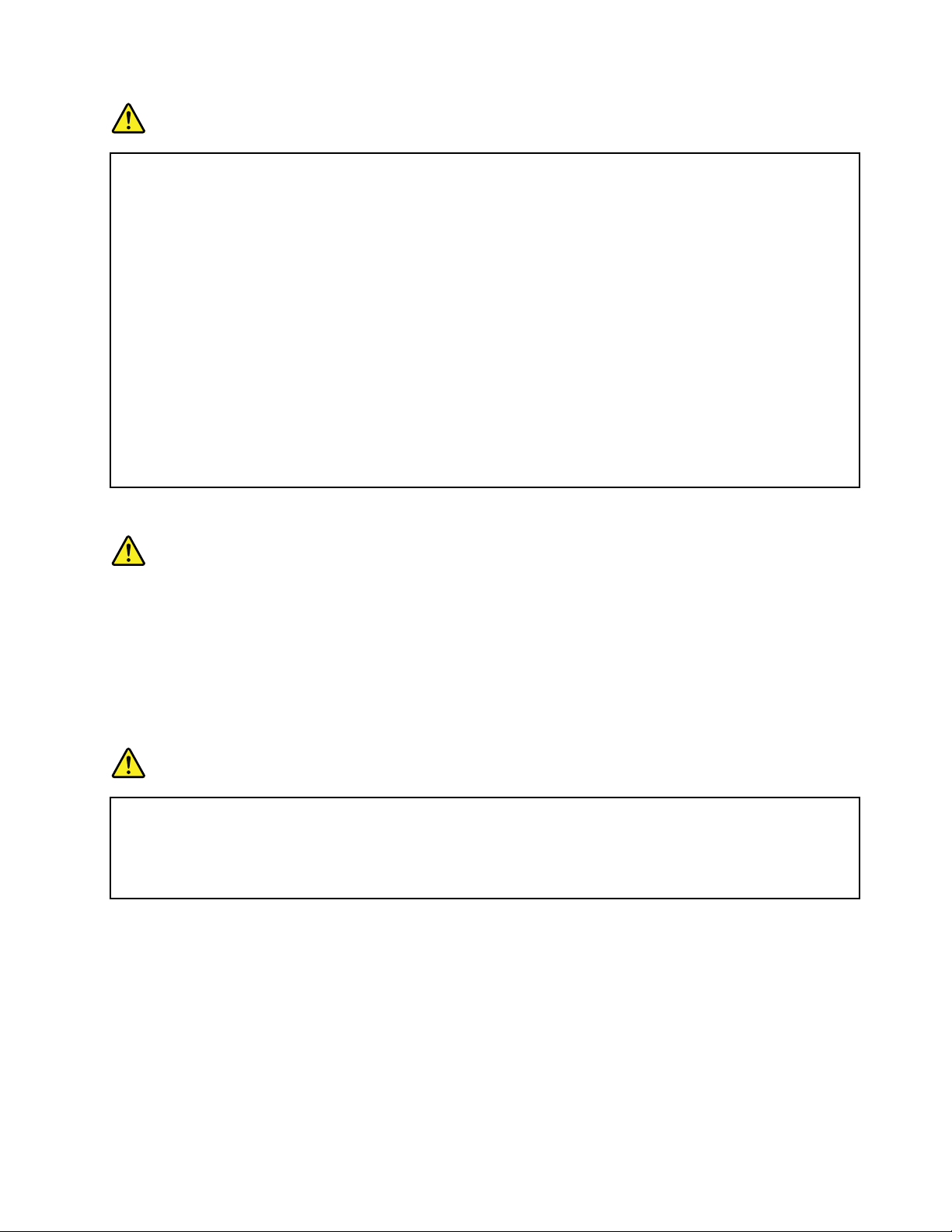
NEBEZPEČENSTVO
Akinštalujete,presúvatealebootváratekrytytohtoproduktualebopripojenýchzariadení,káble
zapájajteaodpájajtepodľanasledujúcichpokynov.
Pripojenie:
1.Vypnitevšetkyzariadenia.
2.Najskôrpripojtevšetkykáblekzariadeniam.
3.Pripojtesignálovékáblekukonektorom.
4.Zapojtenapájaciekábledoelektrických
zásuviek.
5.Zapnitezariadenia.
Odpojenie:
1.Vypnitevšetkyzariadenia.
2.Najskôrodpojtenapájaciekábleodelektrických
zásuviek.
3.Odpojtesignálovékábleodkonektorov.
4.Odpojtevšetkykábleodzariadení.
Predinštaláciouinýchelektrickýchkáblovpripojenýchkpočítačumusíteodpojiťnapájacíkábelod
elektrickejzásuvky.
Napájacíkábelmôžeteznovazapojiťdoelektrickejzásuvkyažvtedy,keďbudúvšetkyostatné
elektrickékáblepripojenékpočítaču.
Vyhlásenieolaseri
VÝSTRAHA:
Priinštaláciilaserovýchproduktov(napríkladjednotiekCD-ROMaleboDVD,optickýchzariadení
alebovysielačov)siprečítajtenasledujúcepokyny:
•Neodstraňujtekryty.Odstránenímkrytulaserovéhoproduktusamôžetevystaviťnebezpečnému
laserovémužiareniu.Zariadenieneobsahuježiadneopraviteľnédielce.
•Používanieovládacíchprvkovalebonastavení,prípadnevykonávanieinýchakotuuvedených
postupov,môževiesťkožiareniunebezpečnýmžiarením.
NEBEZPEČENSTVO
Niektorélaserovéproduktyobsahujúvstavanúlaserovúdiódutriedy3Aalebo3B.Prečítajtesi
nasledujúceupozornenie:
Nebezpečenstvolaserovéhožiareniapriotvorení.Nepozerajtesadolúča,nepozorujtehopriamo
optickýmiprístrojmiavyhnitesapriamemuožiareniutýmtolúčom.
UpozornenietýkajúcesaobrazoviekLCD(LiquidCrystalDisplay)
VÝSTRAHA:
Preproduktysožiarivkamiobsahujúcimiortuť(napríkladokremdiódLED)
•ŽiarivkavobrazovkeLCDobsahujeortuť.Prijejlikvidáciipostupujtevsúladesmiestnymizákonmi.
•ObrazovkaLCDjevyrobenázoskla,apretomôžehrubézaobchádzaniealebopádpočítača
spôsobiťrozbitieobrazovkyLCD.KeďsaobrazovkaLCDrozbijeatekutina,ktorúobsahuje,vám
zasiahneočialeboruky,okamžiteumytezasiahnutémiestovodou.Zasiahnutémiestoumývajte
aspoň15minút.Akajnapriekumytiuspozorujetenejakénežiaduceúčinky,vyhľadajtelekársku
pomoc.
©CopyrightLenovo2012
xi
Page 14
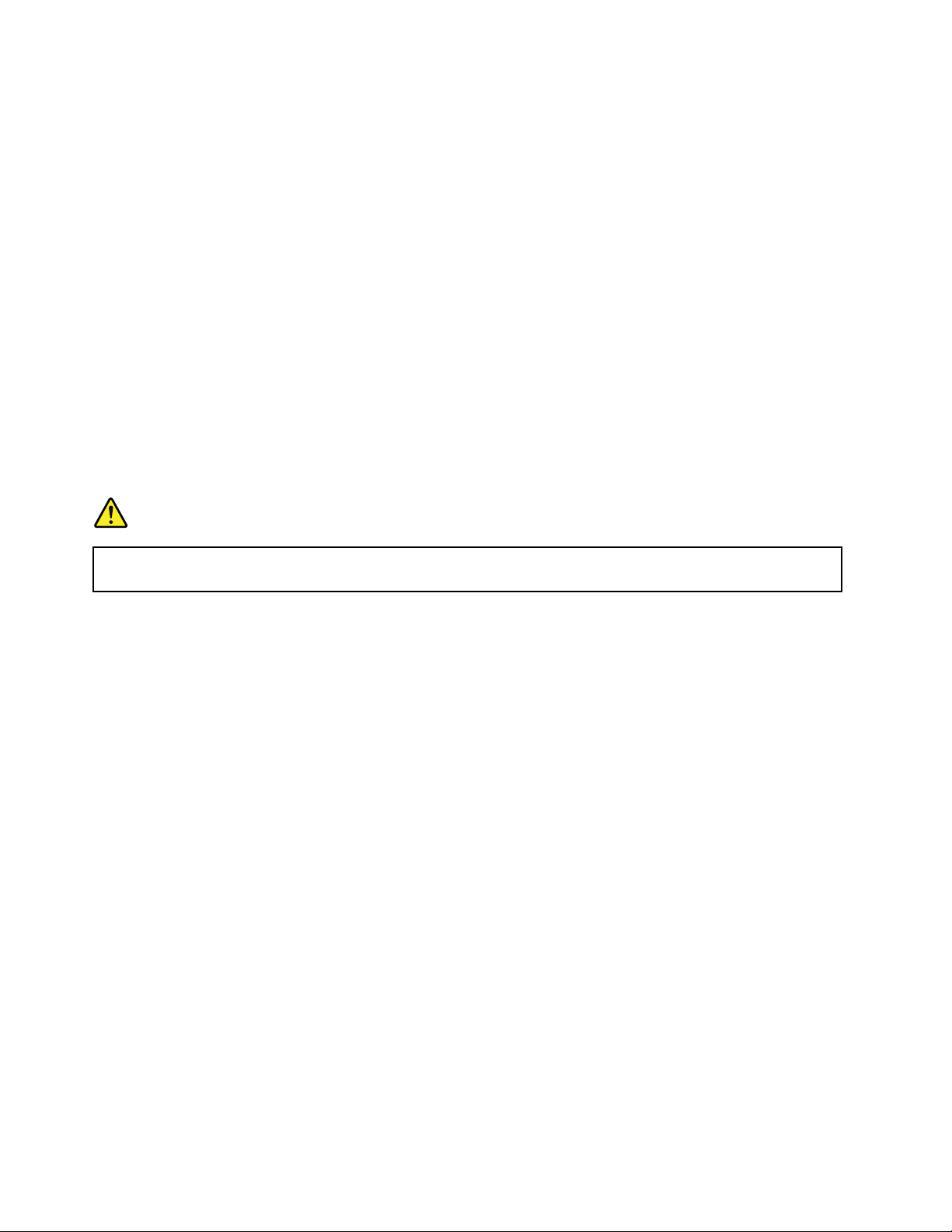
Používanienáhlavnejsúpravyaleboslúchadiel
VÝSTRAHA:
Prílišsilnýzvukovýtlakzoslúchadielalebonáhlavnejsúpravymôžespôsobiťpoškodeniesluchu.
Nastavenieekvalizéranamaximálnehodnotyzvýšivýstupnénapätieslúchadielalebonáhlavnej
súpravyaúroveňzvukovéhotlaku.Vzáujmeochranysluchupretonastavteekvalizérnavhodnú
úroveň.
Neprimeranépoužívanieslúchadieldlhšíčassvysokouúrovňouhlasitostimôžebyťnebezpečné,ak
výstupkonektorovslúchadielnevyhovuješpecikáciámnormyEN50332-2.Výstupnýkonektorslúchadiel,
nachádzajúcisanapočítači,vyhovujenormeEN50332-2,podklauzule7.Tátonormaobmedzujemaximálne
výstupnénapätiepočítačaWideBandTrueRMSna150mV.Naochranupredpoškodenímsluchusizistite,či
vamipoužívanéslúchadlávyhovujúnormeEN50332-2(obmedzeniaklauzuly7)precharakteristickénapätie
WideBand75mV.Používanieslúchadiel,ktorénevyhovujúnormeEN50332-2,môžebyťnebezpečnékvôli
nadmernýmúrovniamakustickéhotlaku.
AkbolpočítačLenovododanýsoslúchadlamiakosúčasťoubalenia,kombináciaslúchadielapočítača
vyhovuješpecikáciámnormyEN50332-1.Akchcetepoužiťinéslúchadlá,skontrolujte,čivyhovujúnorme
EN50332-1(hraničnéhodnotypodľaklauzuly6.5).Používanieslúchadiel,ktorénevyhovujúnormeEN
50332-1,môžebyťnebezpečnékvôlinadmernýmúrovniamakustickéhotlaku.
Ďalšiebezpečnostnéinformácie
NEBEZPEČENSTVO
Plastovéobalymôžubyťnebezpečné.Držteichmimodosahdetí,abystepredišlinebezpečenstvu
ichzaduseniatýmitoobalmi.
xiiPoužívateľskápríručka
Page 15

Kapitola1.Oboznámeniesaspočítačom
B580e
1
2
3
4
5
6
7
8
9
Tátokapitolapredstavujehardvérovéfunkciepočítačaaposkytujezákladnéinformáciepotrebnénato,
abystemohlizačaťpoužívaťpočítač.
•„Pohľadzhora“nastránke1
•„Pohľadzľavejstrany“nastránke2
•„Pohľadzpravejstrany“nastránke3
•„Pohľadspredu“nastránke4
•„Pohľadzospodu“nastránke5
•„Indikátorystavu“nastránke5
•„Funkcie“nastránke7
•„Špecikácie“nastránke8
Pohľadzhora
Obrázok1.Pohľadzhora
1Integrovanákamera6Tlačidloobnovy
2Anténybezdrôtovéhomodulu7Dotykovýpanel
3Obrazovkapočítača8Numerickáklávesnica(primodeliLenovoB590)
©CopyrightLenovo2012
1
Page 16
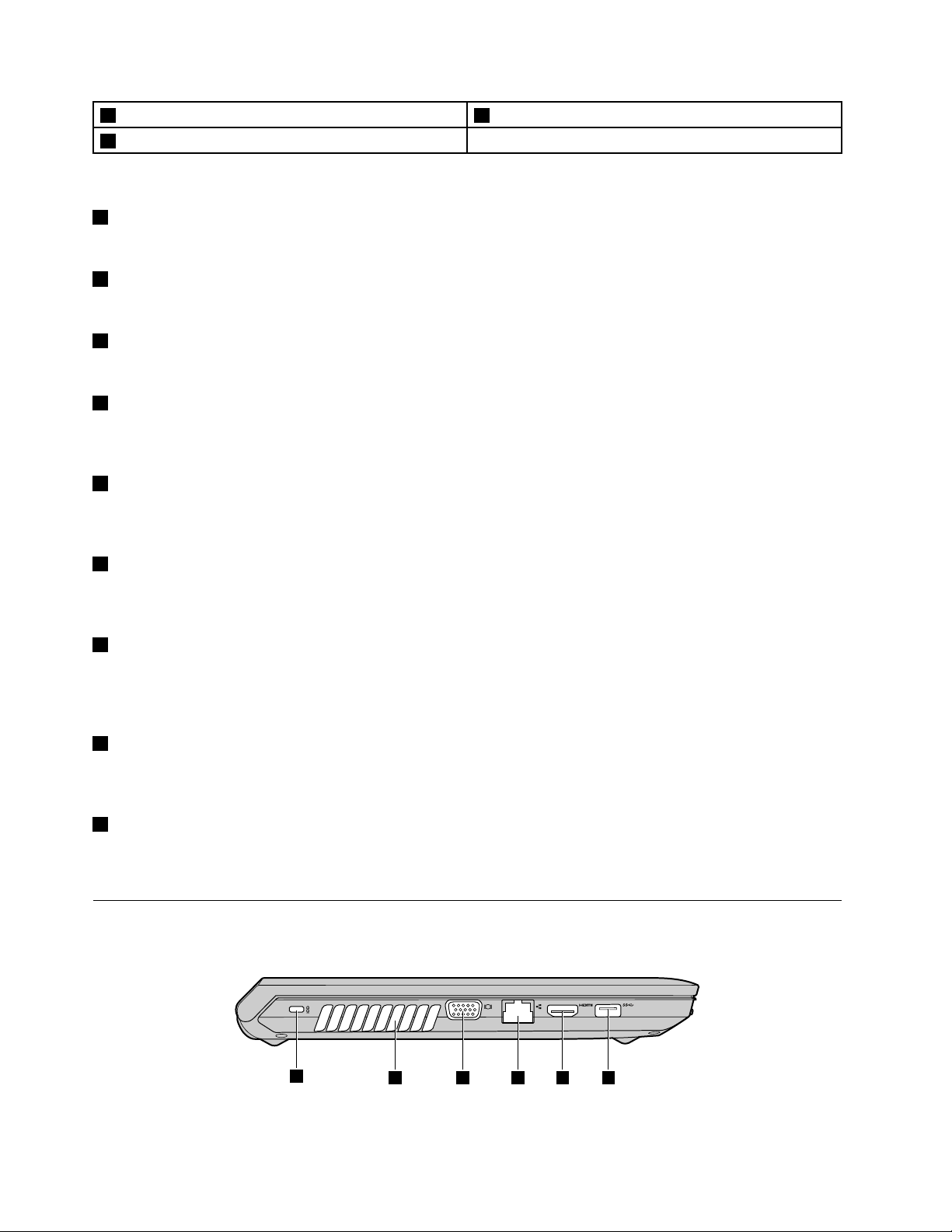
4Reproduktory
1
2 3 4 5
6
5Vypínačnapájania
9Indikátorystavu
Poznámka:Počítačsamôželíšiťodpredchádzajúcehoobrázka.
1Integrovanákamera
Kameraumožňujesnímaťobrázkyalebouskutočniťvideokonferenciu.
2Anténybezdrôtovéhomodulu
Vstavanéantényzabezpečujúoptimálnypríjembezdrôtovéhosignálu.
3Obrazovkapočítača
ObrazovkaLCDposkytujebrilantnývizuálnyvýstup.
4Vstavanéstereofónnereproduktory
Akchceteupraviťúroveňhlasitostivstavanýchreproduktorov,pozritesičasť„kombináciefunkčných
klávesov“nastránke16.
5Vypínačnapájania
Stlačenímtohtotlačidlazapnetepočítač.Počítačvypnitepodľapokynovuvedenýchvčasti„Prepnutie
počítačadorežimuspánkualebojehovypnutie“nastránke11
6Tlačidloobnovy
VoperačnomsystémeWindows
®
spustítestlačenímtohtotlačidlaprogramnaobnoveniepredinštalovanýv
.
počítači.Ďalšieinformácienájdetevčasti„Používanietlačidlaobnovy“nastránke15.
7Dotykovýpanel
Akchceteposunúťukazovateľ,posuňtekoniecprstapodotykovompaneli.Tlačidládotykovéhopanela
poskytujúpodobnéfunkcieakomyšajejtlačidlá.Ďalšieinformácienájdetevčasti„Používaniedotykového
panela“nastránke14
8Numerickáklávesnica(primodeliLenovoB590)
.
Numerickúklávesnicumôžetepoužívaťnarýchlezadávaniečísel.Ďalšieinformácienájdetevčasti
„Používanieklávesnice“nastránke14.
9Indikátorystavu
Indikátorystavuzobrazujúaktuálnystavpočítača.Ďalšieinformácienájdetevčasti„Indikátorystavu“na
stránke5
.
Pohľadzľavejstrany
Obrázok2.Pohľadzľavejstrany
2Používateľskápríručka
Page 17
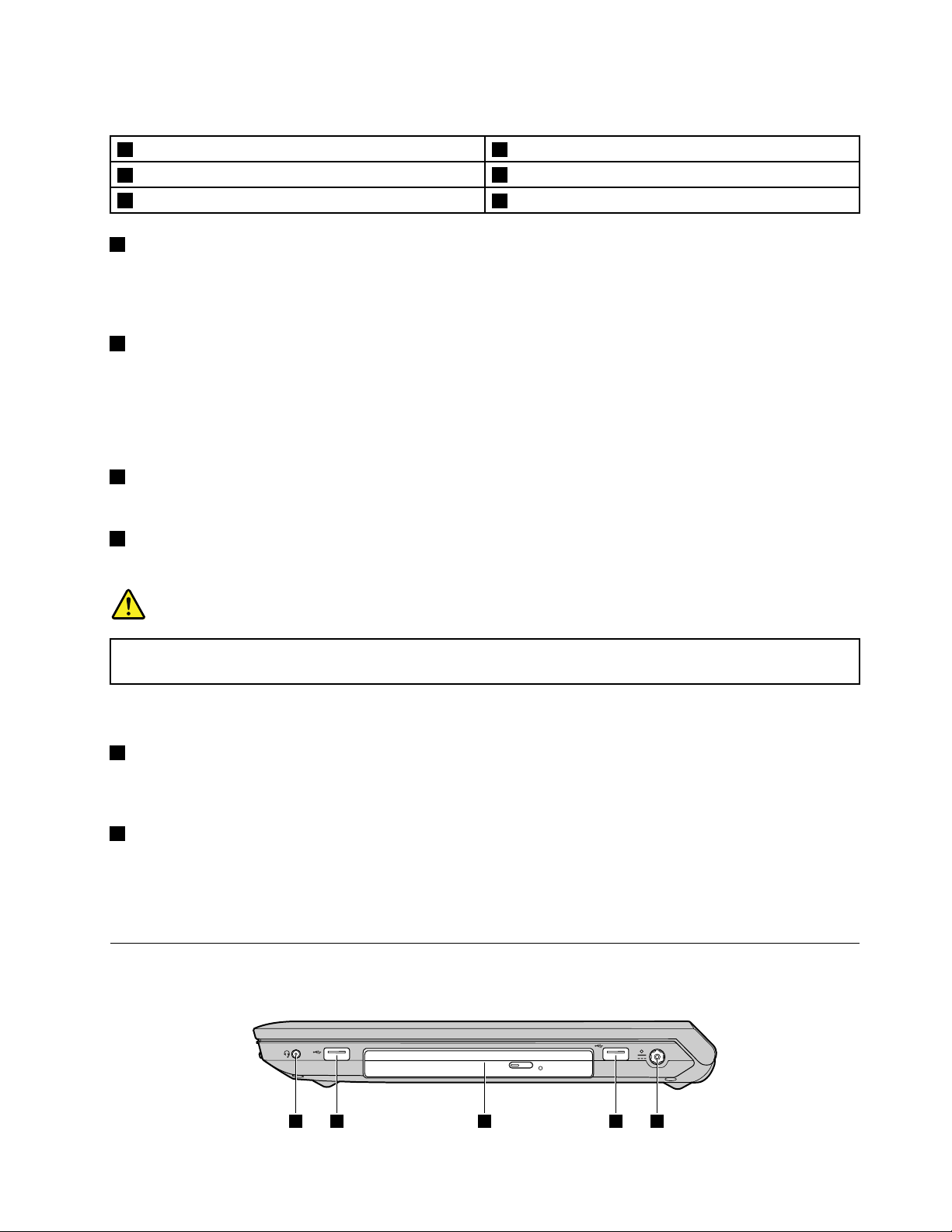
Poznámka:Počítačsamôželíšiťodpredchádzajúcehoobrázka.
1 2 2 43
1Bezpečnostnýotvor4Ethernetovýkonektor
2Vetracieštrbinyventilátora
3Konektorpremonitor
1Bezpečnostnýotvor
5KonektorHDMI
6KonektorUSB3.0
Akchcetepočítačchrániťpredkrádežoutým,žehozamkneteopevnýpredmet,zakúptesibezpečnostný
káblovýzámok,ktorýsazmestídotohtootvoru.Ďalšieinformácienájdetevčasti„Nasadeniemechanického
zámku“nastránke25.
2Vetracieštrbinyventilátora
Vnútornýventilátoravetracieštrbinyumožňujúprúdenievzduchuvpočítačiaochladzovaniecentrálneho
procesora.
Poznámka:Akchcetezabrániťzníženiuúčinnostiprúdeniavzduchu,neumiestňujtepredventilátoržiadne
prekážky.
3Konektorpremonitor
Konektorpremonitorslúžinapripojenieexternéhomonitoraaleboprojektorakpočítaču.
4Ethernetovýkonektor
Ethernetovýkonektorslúžinapripojeniepočítačaklokálnejsieti(LAN).
NEBEZPEČENSTVO
Nepripájajtetelefónnykábelkethernetovémukonektoru,abystepredišlirizikuzasiahnutia
elektrickýmprúdom.Dotohtokonektoramožnopripojiťibaethernetovýkábel.
Ďalšieinformácienájdetevčasti„Drôtovépripojenie“nastránke19.
5KonektorHDMI
KonektorHDMI(High-DenitionMultimediaInterface)sapoužívanapripojeniekompatibilnéhodigitálneho
zvukovéhoalebozobrazovaciehozariadenia,akojenapríkladtelevízorHDTV.
6KonektorUSB3.0
PripojtesemzariadeniakompatibilnésrozhranímUSB,akojenapríkladtlačiareňUSBalebodigitálny
fotoaparát.Ďalšieinformácienájdetevčasti„PoužívaniekonektorovUSB“nastránke18
Poznámka:KonektorUSB3.0jekompatibilnýsrozhraniamiUSB1.1,2.0a3.0.
Pohľadzpravejstrany
.
Kapitola1.Oboznámeniesaspočítačom3
Page 18
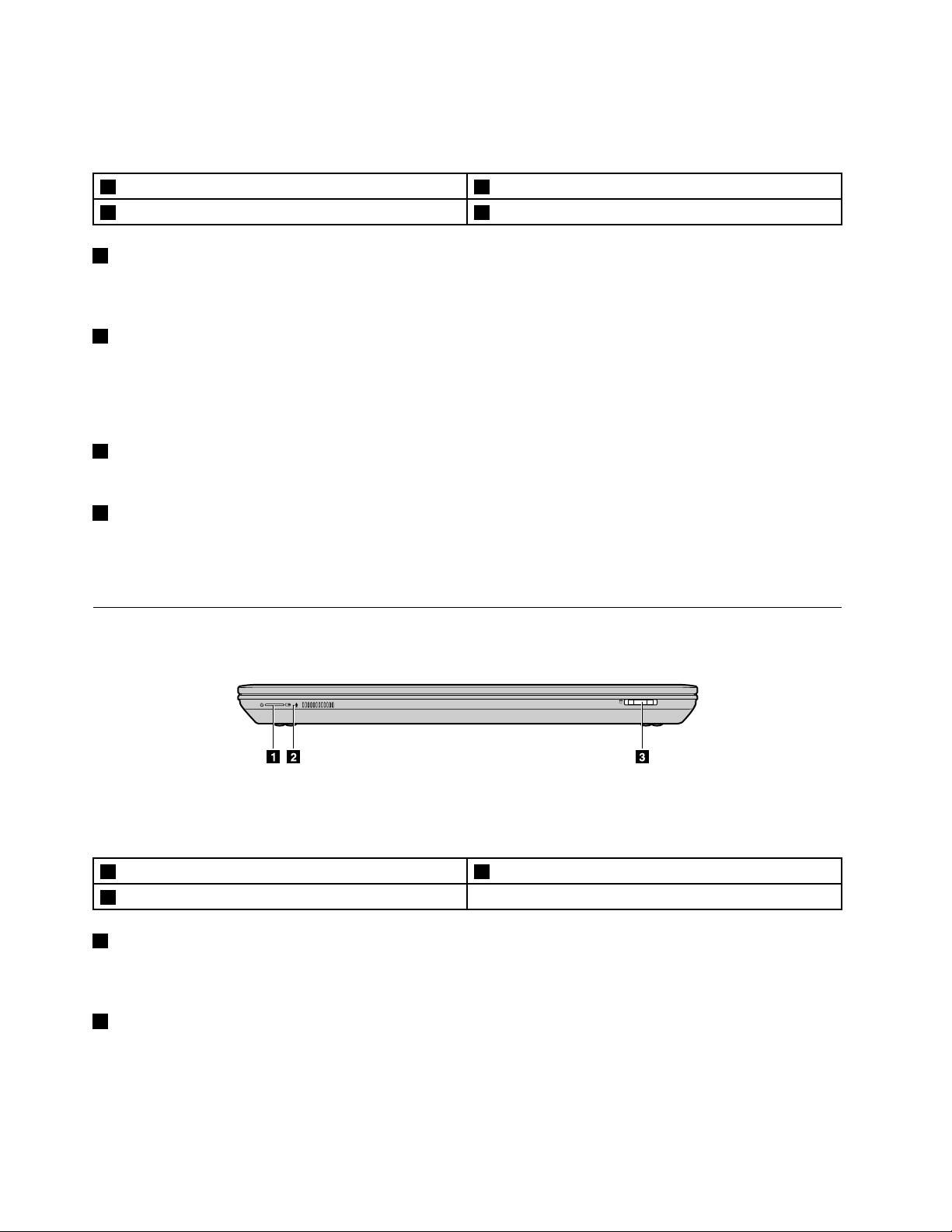
Obrázok3.Pohľadzpravejstrany
Poznámka:Počítačsamôželíšiťodpredchádzajúcehoobrázka.
1Kombinovanýzvukovýkonektor3Optickájednotka
2KonektoryUSB4Konektornapájania
1Kombinovanýzvukovýkonektor
Akchcetepočúvaťzvukzpočítača,pripojtekukombinovanémuzvukovémukonektoruslúchadláalebo
náhlavnúsúpravus3,5mmkonektoromso4pólmi.
2KonektoryUSB
PripojtesemzariadeniakompatibilnésrozhranímUSB,akojenapríkladtlačiareňUSBalebodigitálny
fotoaparát.Ďalšieinformácienájdetevčasti„PoužívaniekonektorovUSB“nastránke18.
Poznámka:KonektoryUSBsúkompatibilnésrozhraniamiUSB1.1a2.0.
3Optickájednotka
Optickájednotkaslúžinačítaniezoptickýchdiskov.
4Konektornapájania
Kukonektorunapájaniapočítačamožnopripojiťkábelnapájaciehoadaptéra,ktorýpočítačuposkytuje
energiuanabíjabatériu.Ďalšieinformácienájdetevčasti„Používanienapájaciehoadaptéraabatérie“na
stránke11.
Pohľadspredu
Obrázok4.Pohľadspredu
Poznámka:Počítačsamôželíšiťodpredchádzajúcehoobrázka.
1Indikátorystavu3Slotčítačkypamäťovýchkariet
2Vstavanýmikrofón
1Indikátorystavu
Indikátorystavuzobrazujúaktuálnystavpočítača.Ďalšieinformácienájdetevčasti„Indikátorystavu“na
stránke5.
2Vstavanýmikrofón
Vstavanýmikrofónzaznamenávazvukahlas,keďsapoužívasaplikačnýmprogramom,ktorýjeschopný
spracovávaťzvuk.
4Používateľskápríručka
Page 19
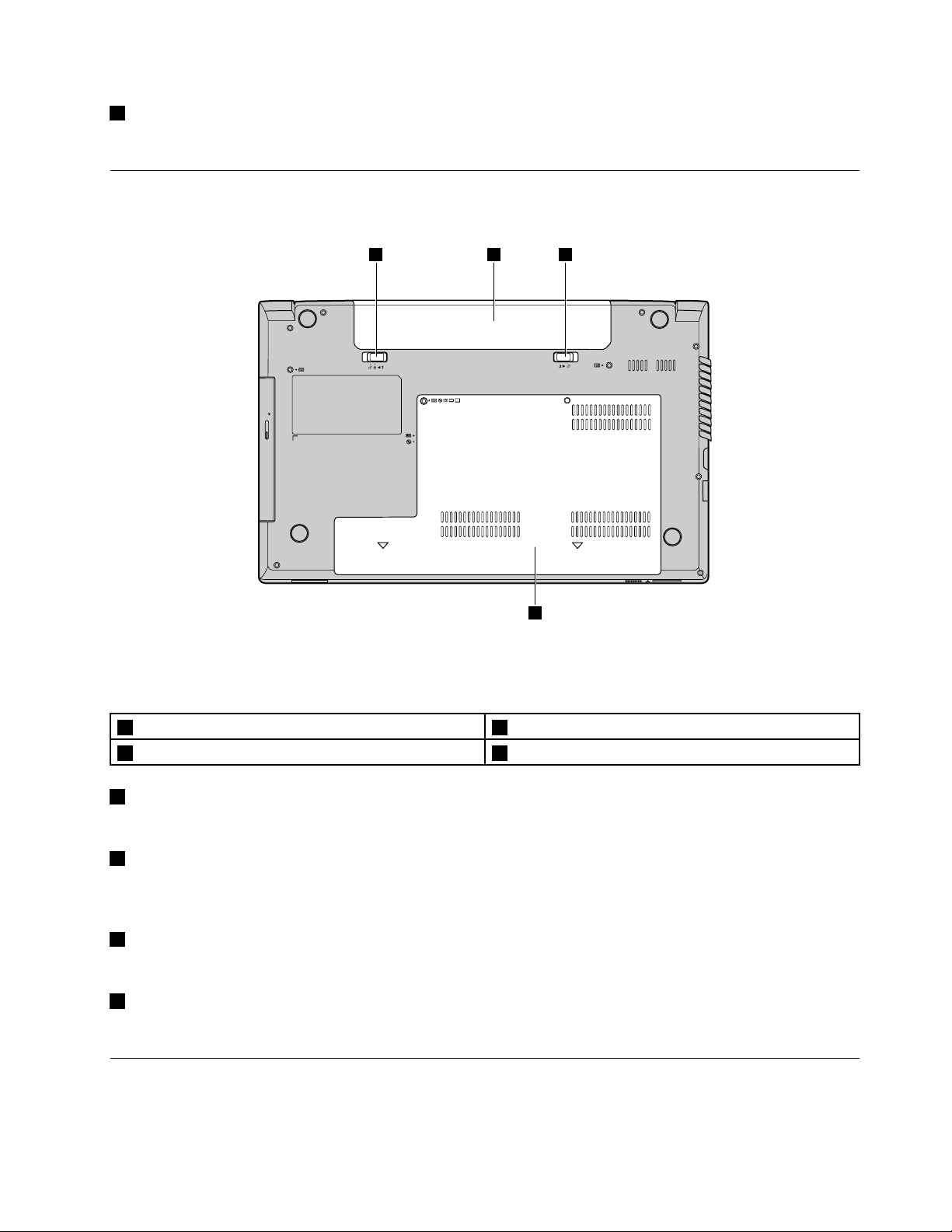
3Slotčítačkypamäťovýchkariet
4
21 3
Ďalšieinformácienájdetevčasti„Používaniečítačkypamäťovýchkariet“nastránke18.
Pohľadzospodu
Obrázok5.Pohľadzospodu
Poznámka:Počítačsamôželíšiťodpredchádzajúcehoobrázka.
1Poistkabatérie(manuálna)3Poistkabatérie(pružinová)
2Batéria4Krytspodnýchslotov
1Poistkabatérie(manuálna)
Zaisťujebatériunajejmieste.
2Batéria
Akniejekdispozíciisieťovénapájanie,používajtenapájaniepočítačazbatérie.Ďalšieinformácienájdete
včasti„Používanienapájaciehoadaptéraabatérie“nastránke11.
3Poistkabatérie(pružinová)
Zaisťujebatériunajejmieste.
4Krytspodnýchslotov
Podtýmtokrytomsanachádzajújednotkapevnéhodisku,pamäťovýmodulakartamini-PCIExpressCard.
Indikátorystavu
Indikátorystavuzobrazujúaktuálnystavpočítača.
Kapitola1.Oboznámeniesaspočítačom5
Page 20
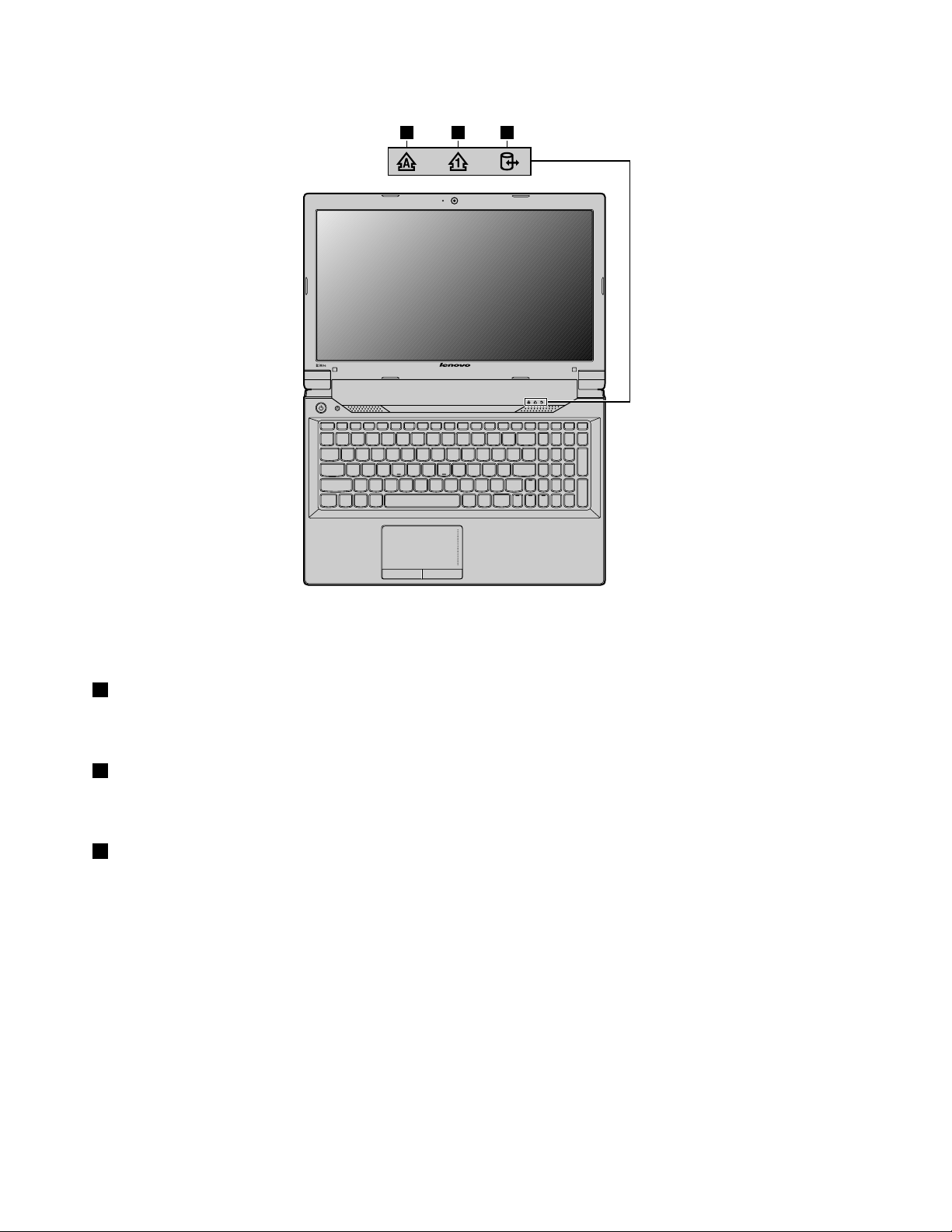
B580e
1 2 3
Obrázok6.Indikátorystavu
Poznámka:Počítačsamôželíšiťodpredchádzajúcehoobrázka.
1IndikátorfunkcieCapsLock
Keďtentoindikátorsvieti,jezapnutýrežimveľkýchpísmen(CapsLock).Všetkyabecednéznaky(A–Z)
môžetepriamozadávaťakoveľképísmená.
2Indikátorzámkunumerickejklávesnice
Keďindikátorsvieti,numerickáklávesnicajezapnutá.Tútoklávesnicumôžetepoužívaťnarýchlezadávanie
čísel.
3Indikátorstavuprístupukzariadeniu
Keďtentoindikátorsvieti,jednotkapevnéhodiskualebooptickájednotkačítaalebozapisujeúdaje.
Upozornenie:
•Keďtentoindikátorsvieti,počítačneprepínajtedorežimuspánkuanihonevypínajte.
•Keďtentoindikátorsvieti,počítačomnehýbte.Náhlyfyzickýotrasmôžespôsobiťchybyjednotky.
6Používateľskápríručka
Page 21
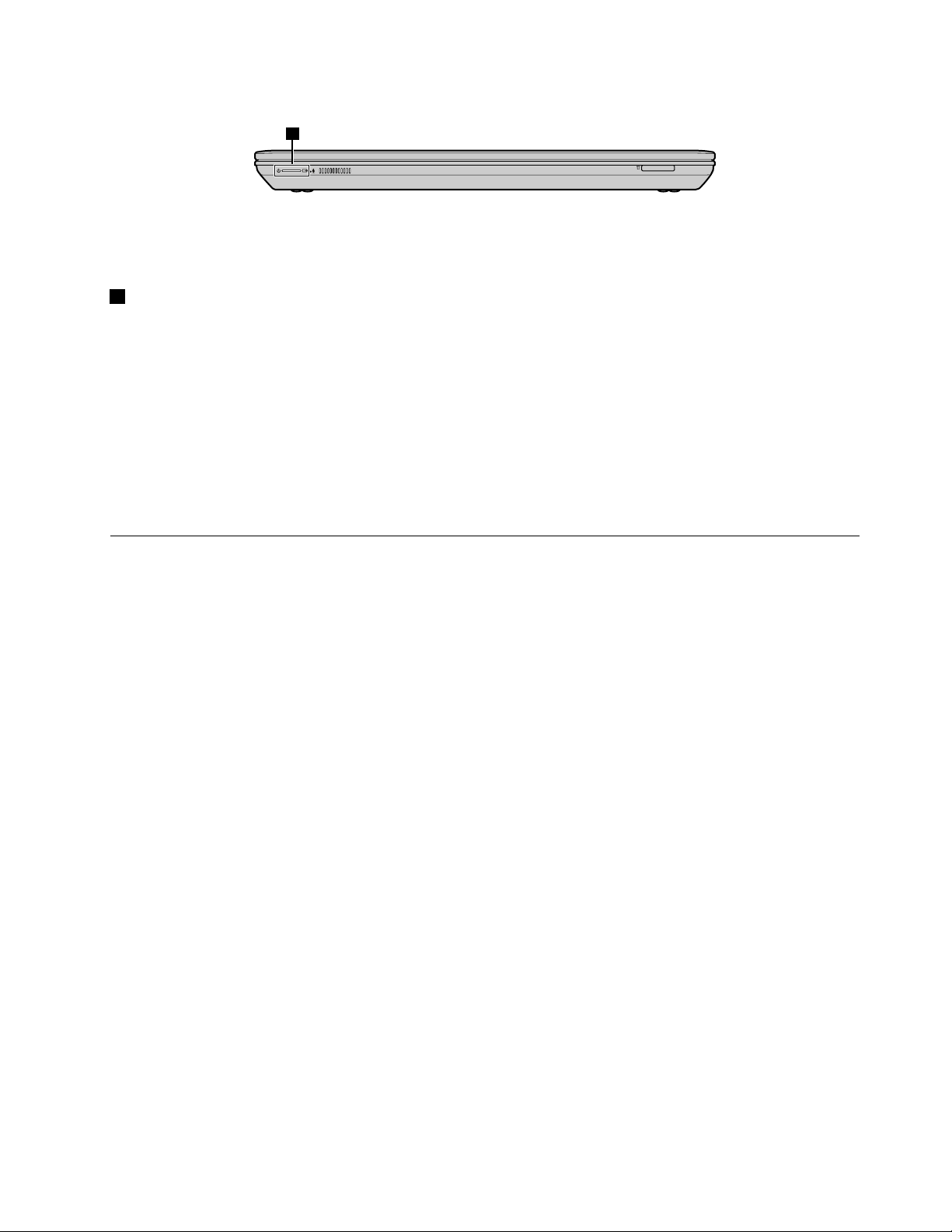
4
Obrázok7.Indikátorystavu
Poznámka:Počítačsamôželíšiťodpredchádzajúcehoobrázka.
4Indikátorstavunapájaniaabatérie
•Zelená:Úroveňnabitiabatériejeod80do100%aleboúroveňvybitiabatériejeod20do100%.
•Pomalyblikajúcazelená:Úroveňnabitiabatériejeod20do80%anabíjaniepokračuje.Keďúroveň
nabitiabatériedosiahne80%,indikátorstavubatérieprestaneblikať,nonabíjaniemôžepokračovať,až
kýmbatérianebudenabitána100%.
•Pomalyblikajúcaoranžová:Úroveňnabitiabatériejeod5do20%anabíjaniepokračuje.Keďúroveň
nabitiabatériedosiahne20%,blikajúcafarbasazmenínazelenú.
•Oranžová:Úroveňvybitiabatériejeod5%do20%.
•Rýchloblikajúcaoranžová:Úroveňnabitiaalebovybitiabatérieje5%alebonižšia.
•Nesvieti:Batériajeodpojenáalebojepočítačvypnutý.
Funkcie
Tátotémaobsahujezoznamfyzickýchšpecikáciípočítača.
Procesor
•Akchcetezobraziťinformácieoprocesorepočítača,postupujtejednýmznasledujúcichspôsobov:
-VoperačnomsystémeWindows7:KliknitenatlačidloŠtartapotomkliknitepravýmtlačidlommyšina
položkuPočítač.PotomkliknitenapoložkuVlastnosti.
-VoperačnomsystémeWindows8:Napracovnejplochepresuňtekurzordopravéhohorného
alebopravéhodolnéhorohuobrazovky,abysazobrazilikľúčovétlačidlá.Potomkliknitenapoložky
Nastavenie➙Informácieopočítači.
Pamäť
•ModulDDR3SDRAM(DoubleDataRate3SynchronousDynamicRandomAccessMemory)
Ukladaciezariadenie
•2,5-palcovájednotkapevnéhodiskusvýškou7mmalebo9,5mm
Obrazovka
•Veľkosť:
-14,0palca(356mm)
-15,6palca(396mmprimodelochLenovoB590)
•Rozlíšenie:
-LCD:1366x768
-Externýmonitor:maximálne2048x1536
Kapitola1.Oboznámeniesaspočítačom7
Page 22
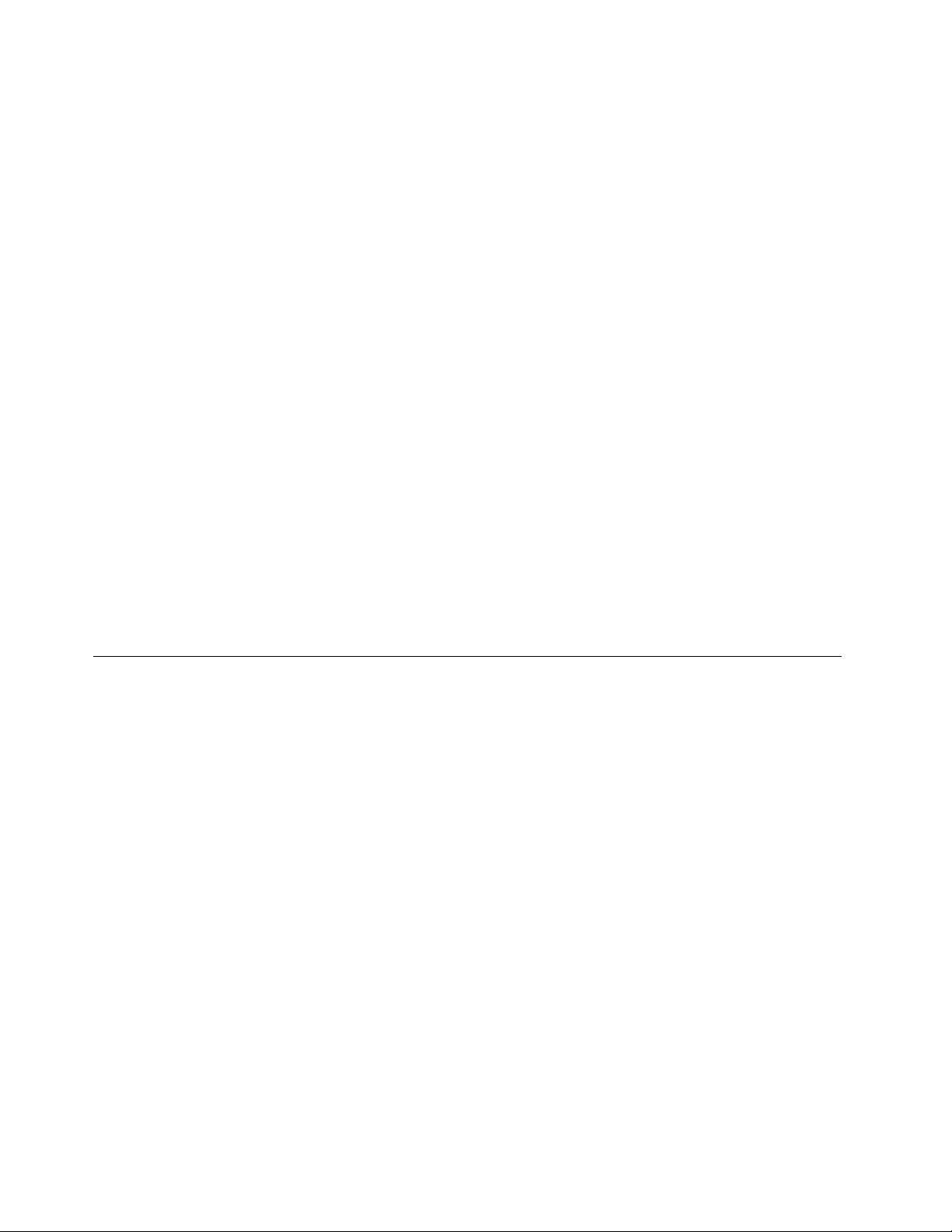
•Integrovanákamera
•Vstavanémikrofóny
Klávesnica
•6-riadkováklávesnicaLenovo
•Tlačidloobnovy
Rozhranie
•Kombinovanýzvukovýkonektor
•KonektoryUSB2.0
•KonektoryUSB3.0
•EthernetovýkonektorRJ45
•KonektorHDMI
•Konektorpreexternýmonitor
•Slotčítačkykariettypu4v1predigitálnemédiá
Optickájednotka
•12,7mmoptickájednotkaRambo(priniektorýchmodeloch)
Funkciebezdrôtovéhopripojenia
•IntegrovanáfunkciabezdrôtovéhopripojeniaksietiLAN
•IntegrovanérozhranieWiMAX
•KomunikáciavsietiEthernet100/1000Mb/s
Špecikácie
Tátotémaobsahujezoznamfyzickýchšpecikáciípočítača.
Tepelnývýstup
•Maximálnytepelnývýstup65W(222Btu/h)alebo90W(307Btu/h)(vzávislostiodmodelu)
Zdrojnapájania(napájacíadaptér)
•Sínusovývstup:50až60Hz
•Vstupnénapätienapájaciehoadaptéra:100–240V(striedavýprúd),50–60Hz
Batériovájednotka
•Lítium-iónovábatéria(Li-Ion)
8Používateľskápríručka
Page 23
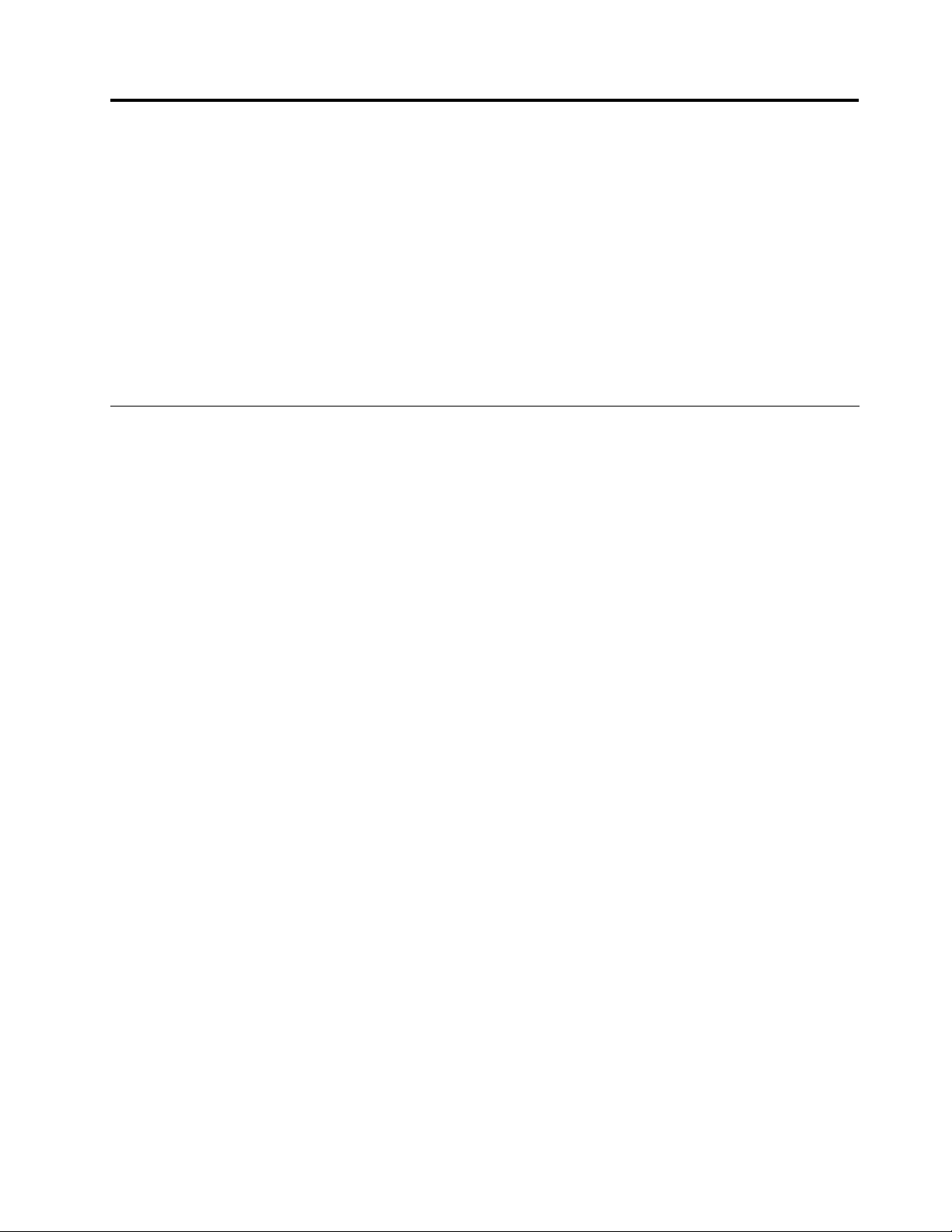
Kapitola2.Používaniepočítača
Vtejtokapitolenájdeteinformácieopoužívaníniektorýchkomponentovpočítača.
•„Najčastejšieotázky“nastránke9
•„Tipynapoužívaniepočítača“nastránke10
•„Používanienapájaciehoadaptéraabatérie“nastránke11
•„Používaniedotykovéhopanela“nastránke14
•„Používanieklávesnice“nastránke14
•„Pripojenieexternýchzariadení“nastránke18
•„PoužívaniefunkcieNVIDIAOptimusGraphics“nastránke18
Najčastejšieotázky
Nižšiejeuvedenýchniekoľkotipov,ktorévámpomôžuoptimalizovaťspôsob,akýmpoužívatepočítač.
•Otázka:Jepoužívateľskápríručkakdispozíciivinomjazyku?
Odpoveď:Akchceteprevziaťpoužívateľskúpríručkuvinomjazyku,prejditenaadresu
http://www.lenovo.com/UserManuals.Potompostupujtepodľapokynovnaobrazovke.
•Otázka:Ktorébezpečnostnéopatreniamusímdodržiavaťpripoužívanípočítača?
Odpoveď:Pozritesičasť„Dôležitébezpečnostnéinformácie“vPríručkeobezpečnosti,zárukácha
nastavenídodanejspočítačom.
•Otázka:Akomôžempredchádzaťproblémomspočítačom?
Odpoveď:PozritesičasťKapitola8„Predchádzanieproblémom“nastránke41.
•Otázka:Ktorésúhlavnéhardvérovékomponentymôjhopočítača?
Odpoveď:PozritesičastiKapitola1„Oboznámeniesaspočítačom“nastránke1aKapitola2„Používanie
počítača“nastránke9.
•Otázka:Kdenájdempodrobnétechnickéinformácieomojompočítači?
Odpoveď:Prejditenaadresuhttp://www.lenovo.com/support.
•Otázka:Kdenájdempokynynainováciualebovýmenuzariadenia?
Odpoveď:PozritesičasťKapitola7„Výmenazariadení“nastránke31
•Otázka:Kdenájdemdiskyobnovy?
Odpoveď:Počítačsanedodávasdiskomobnovy.Popisalternatívnychriešeníobnovyprevášpočítač
obsahujeKapitola6„Prehľadobnovy“nastránke27.
•Otázka:AkosamôžemspojiťsCentrompodporyzákazníkov?
Odpoveď:Pozritesičasť„Informácieoserviseapodpore“vPríručkeobezpečnosti,zárukáchanastavení
dodanejspočítačom.
•Otázka:Kdenájdeminformácieozáruke?
Odpoveď:Informácieozárukevzťahujúcejsanavášpočítačvrátanezáručnejlehotyatypuzáručného
servisunájdetevPríručkeobezpečnosti,zárukáchanastavenídodanejspočítačom.
•Otázka:Akomôžemnainštalovaťovládačezariadení?
Odpoveď:Vyžadujesakompatibilnýovládačzariadenia,abysazaručilasprávnaprevádzkaavýkon
všetkýchkomponentovpočítača.Akjevovašompočítačipredinštalovanýoperačnýsystém,spoločnosť
Lenovoposkytujenajednotkepevnéhodiskuvšetkypotrebnéovládačezariadení.
.
©CopyrightLenovo2012
9
Page 24
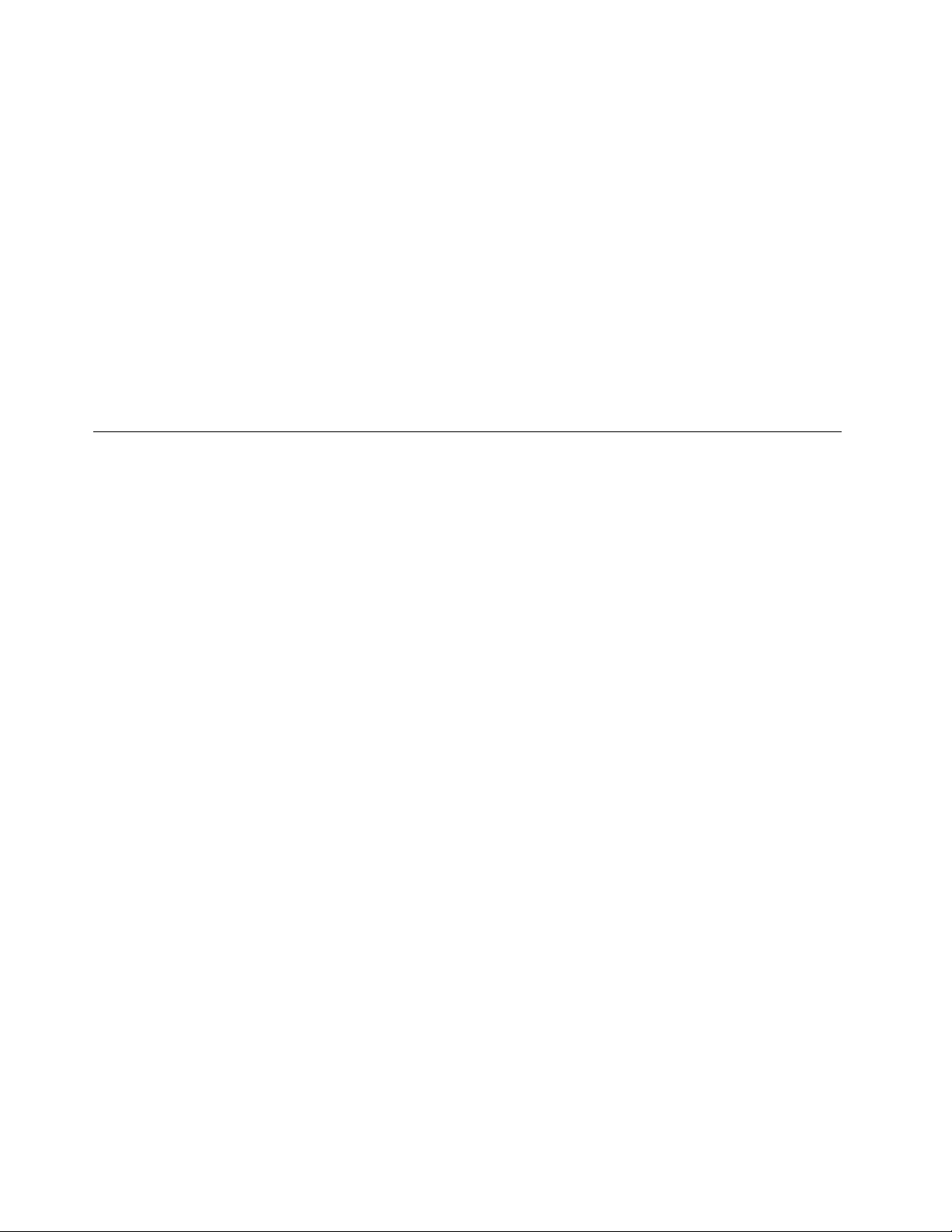
•Otázka:Kdemôžemprevziaťnajnovšieovládače?
Odpoveď:Najnovšieovládačeprevášpočítačsúkdispozíciinawebovejlokalitepodpory
spoločnostiLenovo.Akchceteprevziaťnajnovšieovládačepresvojpočítač,prejditenaadresu
http://www.lenovo.com/drivers.Potompostupujtepodľapokynovnaobrazovke.
•Otázka:Čomôžemrobiť,akzálohovaniezlyhá?
Odpoveď:Akmôžetespustiťfunkciuzálohovaniabezproblémov,alepočaszálohovaniazlyhá,skúste
toto:
1.Zatvorteostatnéaplikácieapotomreštartujteproceszálohovania.
2.Skontrolujtecieľovémédium,činiejepoškodené,skústevybraťinúcestuksúboruapotomto
skústeznova.
•Otázka:Kedyjepotrebnéobnoviťnastaveniapočítačapredvolenévýrobcom?
Odpoveď:Nastaveniapočítačapredvolenévýrobcommôžeteobnoviťvtedy,keďpočítačzlyháalebokeď
jepotrebnépreinštalovaťoperačnýsystém.Obnovísatýmpočiatočnýstavpočítača,vktorombolpri
prvomzapnutípojehozakúpení.Predtýmvytvortezálohukritickýchúdajov,abystepredišliichstrate.
Tipynapoužívaniepočítača
Tátotémaobsahujetipynaprvépoužitiepočítača.
Prečítaniepríručiek
Predpoužívanímpočítačasiprečítajtepríručkydodanéspočítačom.
Pripojeniekelektrickejsieti
Dodanábatérianiejeprizakúpeníplnenabitá.Akchcetenabiťbatériuazačaťpoužívaťpočítač,nainštalujte
batériu,pripojtepočítačkelektrickejzásuvkeabatériasapotombudenabíjaťautomaticky.
Inštaláciabatérie
PokynynainštaláciubatérienájdetevPríručkeobezpečnosti,zárukáchanastavenídodanejspočítačom.
Pripojeniepočítačakelektrickejzásuvke
Počítačpripojtekelektrickejzásuvkenasledujúcimspôsobom:
1.Zapojtenapájacíkábeldoelektrickejzásuvky.
2.Pripojtenapájacíkábelktransformátoru.
3.Zasuňtenapájacíkonektordopočítača.
Zapnutiepočítača
Počítačzapnitestlačenímvypínačanapájania.
Nakongurovanieoperačnéhosystému
Priprvompoužitípočítačamôžebyťpotrebnénakongurovaťoperačnýsystém.Proceskongurovania
môžezahŕňaťnasledujúcekroky:
•Súhlasslicenčnouzmluvoukoncovéhopoužívateľa
•Nakongurovanieinternetovéhopripojenia
•Zaregistrovanieoperačnéhosystému
•Vytvoreniepoužívateľskéhokonta
10Používateľskápríručka
Page 25
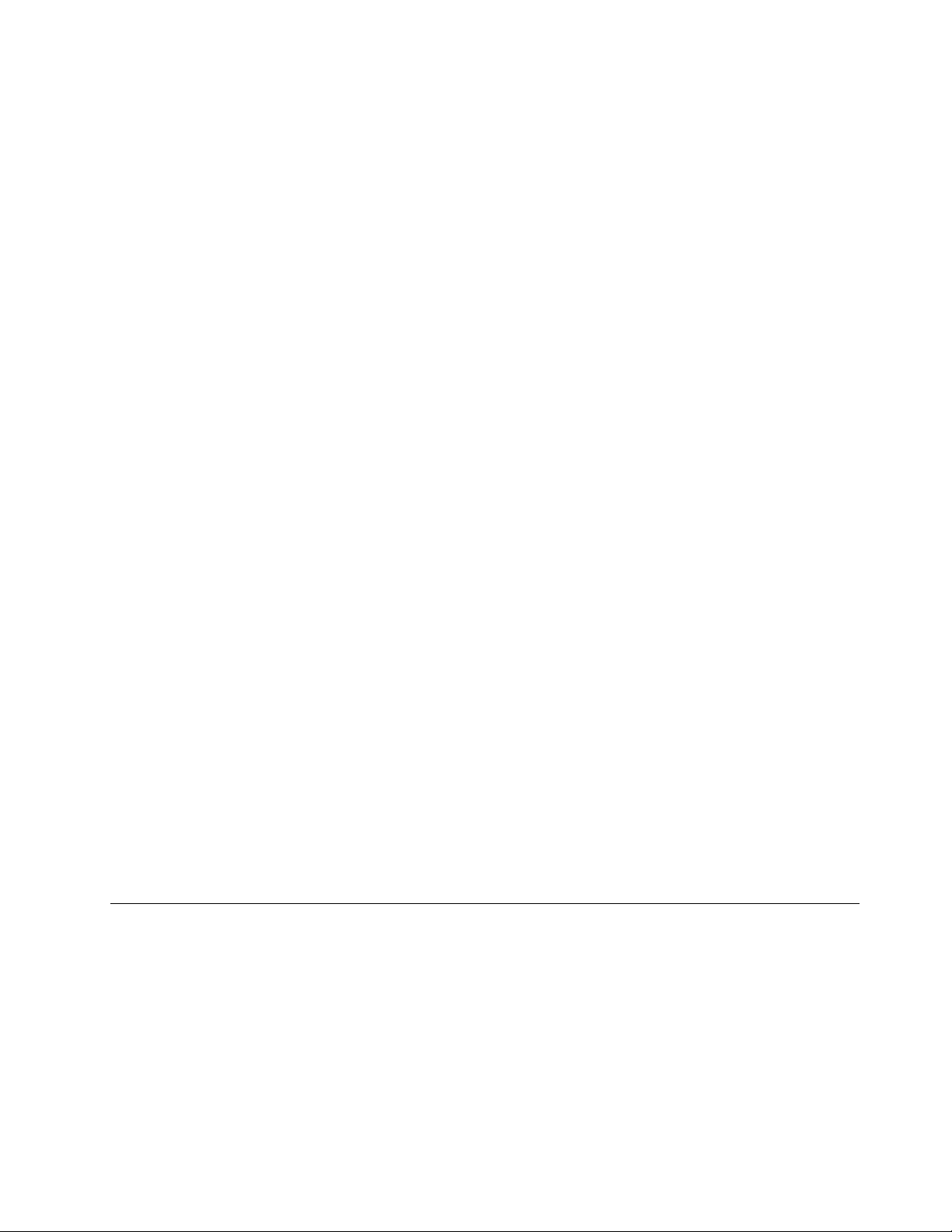
Prepnutiepočítačadorežimuspánkualebojehovypnutie
Akchcetešetriťenergiou,prepnitepočítačdorežimuspánkualebohovypnite,keďhonepoužívate.
Prepnutiepočítačadorežimuspánku
Aksaodpočítačavzdialitelennakrátkyčas,prepnitehodorežimuspánku.Keďsapočítačnachádza
vrežimespánku,rýchlohomôžeteprebudiťapokračovaťvjehopoužívaní,pričomsavynecháproces
spúšťania.
Akchcetepočítačprepnúťdorežimuspánku,postupujtejednýmznasledujúcichspôsobov:
•VoperačnomsystémeWindows7:
1.KliknitenatlačidloŠtart.
2.VponukeVypnúťvybertemožnosťUspať.
VoperačnomsystémeWindows8:
1.Presuňtekurzordopravéhodolnéhorohuobrazovky,abysazobrazilikľúčovétlačidlá.
2.KliknitenapoložkuNastavenie.
3.VponukeNapájanievybertemožnosťUspať.
•StlačtekombináciuklávesovFn+F1.
Poznámka:Spočítačomnehýbte,kýmnezačneblikaťindikátornapájania(čoznamená,žepočítačsa
nachádzavstavespánku).Akbudetespočítačomhýbať,keďsaotáčajednotkapevnéhodisku,jednotka
pevnéhodiskusamôžepoškodiť,čospôsobístratuúdajov.
Počítačmôžeteprebudiťjednýmznasledujúcichspôsobov:
•Stlačtevypínačnapájania.
•StlačteklávesFnnaklávesnici.
Vypnutiepočítača
Akpočítačnebudetepoužívaťjedendeňalebodlhšie,vypniteho.
Počítačmôžetevypnúťjednýmznasledujúcichspôsobov:
•VoperačnomsystémeWindows7:KliknitenapoložkyŠtart➙Vypnúť.
•VoperačnomsystémeWindows8:
1.Presuňtekurzordopravéhodolnéhorohuobrazovky,abysazobrazilikľúčovétlačidlá.
2.KliknitenapoložkuNastavenie.
3.VponukeNapájanievybertemožnosťVypnúť.
Používanienapájaciehoadaptéraabatérie
Tátotémaposkytujeinformácieopoužívanínapájaciehoadaptéraabatérieprepočítač.
Kontrolastavubatérie
UkazovateľbatérievoblastioznámenísystémuWindowszobrazujezostávajúcepercentoenergiebatérie.
Rýchlosť,akouspotrebúvateenergiubatérie,určujedĺžkučasu,počasktoréhomôžetepoužívaťbatériu
medzinabitiami.Keďžekaždýpoužívateľpočítačamáodlišnénávykyapotreby,jeťažképredpokladať,ako
dlhovydržínabitábatéria.Existujúdvahlavnéfaktory:
Kapitola2.Používaniepočítača11
Page 26

•Koľkoenergiejeuloženejvbatérii,keďzačínatepracovať.
•Spôsob,akýmpoužívatepočítač:akočastopristupujetenajednotkupevnéhodiskuaakomáte
nastavenýjasobrazovkypočítača.
Používanienapájaciehoadaptéra
Počítačmôžebyťnapájanýzlítium-iónovejbatérie,ktorásasnímdodáva,alebozelektrickejsiete
prostredníctvomnapájaciehoadaptéra.Keďpoužívatenapájacíadaptér,batériasaautomatickynabíja.
Napájacíadaptérmádvazákladnékomponenty:
1.Transformátor,ktorýkonvertujeenergiunanapájaniepočítača.
2.Napájacíkábel,ktorýsazapojídoelektrickejzásuvkyadotransformátora.
Upozornenie:Použitienesprávnehonapájaciehokáblamôžespôsobiťvážnepoškodeniepočítača.
Pripojenienapájaciehoadaptéra
Akchcetepripojiťnapájacíadaptér,postupujtenasledujúcimspôsobom:
1.Zapojtenapájacíkábeldoelektrickejzásuvky.
2.Pripojtenapájacíkábelktransformátoru.
3.Zasuňtenapájacíkonektordopočítača.
Tipynapoužívanienapájaciehoadaptéra
Akpoužívatenapájacíadaptér,postupujtepodľatýchtopravidiel:
•Keďnapájacíadaptérnepoužívate,odpojtehoodelektrickejzásuvky.
•Keďjenapájacíkábelpripojenýktransformátoru,neovíjajtehotesneokolotransformátora.
•Skôrnežzačnetebatériunabíjať,skontrolujte,čimáteplotunajmenej10°C(50°F).
•Batériumôžetenabíjať,keďjenapájacíadaptérpripojenýkpočítačuabatériajenainštalovaná.
nabíjaniebatérie
Akzistíte,žeúroveňnabitiabatériejenízka,batériumusítenabiťalebovymeniťzaplnenabitúbatériu.
Batériusaodporúčanabiťvkaždejznasledujúcichsituácií:
•keďzakúpitenovúbatériu,
•akzačneblikaťindikátorstavubatérie,
•akstebatériudlhšíčasnepoužívali.
Poznámky:
•Akpočítačpoužívate,odporúčasanainštalovaťdoňbatériu,abydovnútrapočítačanevniklimaléčastice.
•Akchcetemaximalizovaťživotnosťbatérie,nezačnitejunabíjaťhneďpripokleseúrovnejejnabitiapod
plnúúroveň.
•Batériunabíjajtepriteploteod10°Cdo30°C(od50°Fdo86°F).
•Niejepotrebnéúplnénabitieanivybitiebatérie.
Maximalizáciaživotnostibatérie
Akchcetemaximalizovaťživotnosťnovejbatériealebobatérie,ktorústedlhšienepoužívali,použitejedenz
nasledujúcichpostupov:
12Používateľskápríručka
Page 27

•Používajtebatériu,kýmsaúplnenevybije,t.j.kýmindikátorstavubatérienezačneblikaťnaoranžovo.
•Batériupredpoužívanímúplnenabite.Batériajeplnenabitá,akpripripojenomnapájacomadaptéri
svietiindikátorstavubatérienazeleno.
Manipuláciasbatériou
NEBEZPEČENSTVO
Batériusanepokúšajterozoberaťaniupravovať.
Mohlobytomaťzanásledokexplóziubatériealebovytečenietekutinyzbatérie.
Zárukasanevzťahujenabatérie,ktorébolirozoberanéaleboupravované,aninabatérie,ktorénie
súschválenéspoločnosťouLenovo.
NEBEZPEČENSTVO
Pripoužitínesprávnejnabíjateľnejbatériehrozínebezpečenstvovýbuchu.Batériaobsahujemalé
množstvoškodlivýchprísad.Abystepredišlimožnémuzraneniu:
•BatériunahraďteibabatériouschválenouspoločnosťouLenovo.
•Batériunehádžtedoohňa.
•Batériunevystavujtenadmernémuteplu.
•Nevystavujtejuvodeanidažďu.
•Batériuneskratujte.
•Batériuuchovávajtenachladomasuchommieste.
•Uchovávajtejumimodosahudetí.
Kapitola2.Používaniepočítača13
Page 28

Používaniedotykovéhopanela
B580e
21 3
Obrázok8.Dotykovýpanel
Poznámka:Počítačsamôželíšiťodpredchádzajúcehoobrázka.
1Dotykovýpanel:Akchcetepresunúťkurzornaobrazovke,posúvajtekoniecprstapopanelivsmere,v
ktoromchcetepresunúťkurzor.
2Ľavétlačidlonaklikanie:Márovnakúfunkciuakoľavétlačidlobežnejmyši.
3Pravétlačidlonaklikanie:Márovnakúfunkciuakopravétlačidlobežnejmyši.
Poznámka:DotykovýpanelmôžetezapnúťalebovypnúťstlačenímkombinácieklávesovFn+F6.
Používanieklávesnice
Štandardnáklávesnicapočítačaobsahujenumerickúklávesnicuafunkčnéklávesy.
Numerickáklávesnica
Vzávislostiodmodelumôžebyťpočítačvybavenýoddelenounumerickouklávesnicoualebofunkčnými
klávesmi,ktorémôžufungovaťakonumerickáklávesnica.
Numerickáklávesnicasdesiatimiklávesmi
Klávesnicaobsahujeklávesy,ktorékeďsúzapnuté,fungujúakonumerickáklávesnicasdesiatimiklávesmi.
Akchcetetútoklávesnicuzapnúťalebovypnúť,stlačtekombináciuklávesovFn+F8.Numerickáklávesnica
sdesiatimiklávesmijeurčenáprenasledujúcemodely:LenovoB490,B4301,B4302,B4303,B4305,
14Používateľskápríručka
Page 29

B4306,B4307,B4308,B4309,B4310,B4311,B4312,B4315,B4316,B4317,B4318,B4319,B4320,B4321,
B580e
B4322,B4323,B4325,B4326,B4327,B4328,B4329,B4330,B4331,B4332,B4333,B4335,B4336,B4337,
B4338,B4339,B4360,B4361,B4362,B4363,B4365,B4366,B4367,B4368,B4369,B4370,B4371,B4372,
B4375,B4376,B4377aB4378.
Oddelenánumerickáklávesnica
Klávesnicaobsahujeoddelenúnumerickúklávesnicu.Akchcetetútoklávesnicuzapnúťalebovypnúť,
stlačtekláveszámkunumerickejklávesnice(NumLock).Oddelenánumerickáklávesnicajeurčenápre
modelyLenovoB590.
Poznámka:Keďjenumerickáklávesnicazapnutá,indikátorzámkunumerickejklávesnicesvieti.
Používanietlačidlaobnovy
Kapitola2.Používaniepočítača15
Page 30

Poznámka:Počítačsamôželíšiťodpredchádzajúcehoobrázka.
b
1
2
2
Tlačidloobnovyumožňujespustiťprogramynaobnoveniepredinštalovanévpočítači.
•VoperačnomsystémeWindows7:
-StlačenímtohtotlačidlaprivypínanípočítačamôžetespustiťprogramProductRecovery.Potom
postupujtepodľapokynovnaobrazovke.
-KeďsaprispúšťanípočítačazobrazílogoLenovo,stlačenímtohtotlačidlamôžetespustiťprogram
ProductRecovery.Potompostupujtepodľapokynovnaobrazovke.
-PoprechodedooperačnéhosystémuWindowsspustítestlačenímtohtotlačidlaprogramLenovo
SolutionCenter.
•VoperačnomsystémeWindows8:PoprechodedooperačnéhosystémuWindowsspustítestlačením
tohtotlačidlaprogramLenovoSolutionCenter.
ĎalšieinformácienájdetevčastiKapitola6„Prehľadobnovy“nastránke27
.
kombináciefunkčnýchklávesov
Akchcetepoužívaťkombináciefunkčnýchklávesov,stlačteapodržteklávesFn1apotomstlačtejedenz
funkčnýchklávesov2.
Poznámka:Počítačsamôželíšiťodpredchádzajúcehoobrázka.
Nižšiesústručneopísanékombináciefunkčnýchklávesov.
Otvorenienastaveníkamery(Fn+Esc)
•VoperačnomsystémeWindows7:StlačenímkombinácieklávesovFn+Escotvoríteoknonastavení
kameryazvuku.Zapnesanáhľadkamery.Podľapotrebyzmeňtenastaveniakameryazvuku.
•VoperačnomsystémeWindows8:StlačenímkombinácieklávesovFn+Esczapnetealebovypnete
kameru.
Ovládaniehlasitosti(Fn+šípkadoľava/doprava)
Akchcetezpočítačaupraviťhlasitosťzvuku,postupujtetakto:
•Fn+šípkadoľava:Zníženiehlasitostizvuku.
•Fn+šípkadoprava:Zvýšeniehlasitostizvuku.
Úpravaúrovnejasuobrazovky(Fn+šípkanahor/nadol)
Úroveňjasuobrazovkypočítačamôžetedočasnezmeniťstlačenímdvochkombináciíklávesov.Postlačení
kombinácieklávesovFn+šípkanahorsazvýšijasobrazovkypočítača.Postlačeníkombinácieklávesov
Fn+šípkanadolsaznížijasobrazovkypočítača.
Úsporaenergie(Fn+F1)
Prepnutiepočítačadorežimuspánku.Akchceteobnoviťnormálnuprevádzku,stlačteibaklávesFn.
16Používateľskápríručka
Page 31

Funkciapodsvieteniaobrazovky(Fn+F2)
Akchcetezapnúťalebovypnúťfunkciupodsvieteniaobrazovky,stlačtekombináciuklávesovFn+F2.
Prepnutieumiestneniazobrazeniavýstupu(Fn+F3)
Stlačenímtejtokombináciefunkčnýchklávesovmožnoprepínaťmedziobrazovkoupočítačaaexterným
monitorom.Zobraziasanasledujúcemožnosti:
•Lenobrazovkapočítača
•Duplikovať
•Rozšírený
•Lendruháobrazovka
Poznámka:Naprepnutiemedziobrazovkoupočítačaaexternýmmonitorommožnopoužiťajkombináciu
klávesovWindows+P.
Ovládaniebezdrôtovéhorádiovéhomodulu(Fn+F5)
Stlačenímtejtokombinácieklávesovzapnetealebovypnetevstavanéfunkciebezdrôtovéhopripojenia.
Ovládaniedotykovéhopanela(Fn+F6)
FunkciudotykovéhopanelapočítačamôžetezapnúťalebovypnúťstlačenímkombinácieklávesovFn+F6.
Ovládanienumerickejklávesnice(Fn+F8)
VprípadenasledujúcichmodelovstlačenímkombinácieklávesovFn+F8zapnetealebovypnetenumerickú
klávesnicu:LenovoB490,B4301,B4302,B4303,B4305,B4306,B4307,B4308,B4309,B4310,B4311,
B4312,B4315,B4316,B4317,B4318,B4319,B4320,B4321,B4322,B4323,B4325,B4326,B4327,B4328,
B4329,B4330,B4331,B4332,B4333,B4335,B4336,B4337,B4338,B4339,B4360,B4361,B4362,B4363,
B4365,B4366,B4367,B4368,B4369,B4370,B4371,B4372,B4375,B4376,B4377aB4378.
Ovládacieprvkymultimédií
•Fn+F9:Prehrávaniealebopozastavenie
•Fn+F10:Zastavenie
•Fn+F11:Predchádzajúcaskladbaaleboscéna
•Fn+F12:Nasledujúcaskladbaaleboscéna
Ďalšiefunkcie
•Fn+PgUp:ZapnutiealebovypnutiefunkcieScrollLock.
Poznámka:VprípademodeluLenovoB590stlačenímkombinácieklávesovFn+Insertzapnetealebo
vypnetefunkciuScrollLock.
•Fn+PrtSc:MárovnakúfunkciuakoklávesSysRqnabežnejklávesnici.
•Fn+Home:MárovnakúfunkciuakoklávesPausenabežnejklávesnici.
•Fn+End:MárovnakúfunkciuakoklávesBreaknabežnejklávesnici.
•Fn+PgDn:VprípadenasledujúcichmodelovmárovnakúfunkciuakoklávesInsertnabežnejklávesnici:
LenovoB490,B4301,B4302,B4303,B4305,B4306,B4307,B4308,B4309,B4310,B4311,B4312,
B4315,B4316,B4317,B4318,B4319,B4320,B4321,B4322,B4323,B4325,B4326,B4327,B4328,
B4329,B4330,B4331,B4332,B4333,B4335,B4336,B4337,B4338,B4339,B4360,B4361,B4362,
B4363,B4365,B4366,B4367,B4368,B4369,B4370,B4371,B4372,B4375,B4376,B4377aB4378.
Kapitola2.Používaniepočítača17
Page 32

Pripojenieexternýchzariadení
Počítačobsahujemnožstvovstavanýchfunkciíamožnostípripojenia.
Používaniečítačkypamäťovýchkariet
Počítačpodporujenasledujúcekarty:
•SecureDigital(SD)
•SecureDigitalHighCapacity(SDHC)
•SDeXtendedCapacity(SDXC)
•MultiMediaCard(MMC)
Poznámky:
•PočítačnepodporujeprikartáchSDfunkciuCPRM(ContentProtectionforRecordableMedia).
•Priprenoseúdajovzpamäťovejkartyalebonapamäťovúkartu,akojenapríkladkartaSD,neprepínajte
preddokončenímprenosuúdajovpočítačdorežimuspánkuanidorežimudlhodobéhospánku.Mohloby
tospôsobiťpoškodenieúdajov.
Vloženiepamäťovejkarty
Akchcetevložiťpamäťovúkartu,postupujtenasledovne:
1.Uistitesa,žekartajesprávneotočená.
2.Kartupevnezasuňtedoslotučítačkypamäťovýchkariettypu4v1.Kartasamôžepredúplným
vloženímdoslotuzastaviť.
Vybratiepamäťovejkarty
Akchcetevybraťpamäťovúkartu,postupujtetakto:
1.Zatláčajtepamäťovúkartu,kýmsaneozvecvaknutie.
2.Pamäťovúkartujemnevysuňtezoslotupamäťovejkarty.
Poznámka:AkkartupovysunutízoperačnéhosystémuWindowsnevyberietezpočítača,nebudeteknej
maťviacprístup.Akchcetezískaťprístupkukarte,musítejuodstrániťapotomznovavložiť.
PoužívaniekonektorovUSB
PočítačjevybavenýkonektormiUSBkompatibilnýmisozariadeniamiUSB1.1,2.0a3.0.
Poznámka:AkpoužívatezariadenieUSBsvysokouspotrebouenergie,napríkladoptickújednotkuUSB,
použitenapájacíadaptérdodanýsozariadením.Vopačnomprípadesazariadenienemusírozpoznaťa
systémsamôževypnúť.
PoužívaniefunkcieNVIDIAOptimusGraphics
NiektoréprenosnépočítačeLenovopodporujúfunkciuNVIDIAOptimusGraphics.
FunkciaNVIDIAOptimusGraphicsumožňujedynamicképrepínanie,t.j.prepínaniebeznutnostireštartovať
počítač,medzirežimamivysokéhovýkonugrakyaenergetickyúspornejgraky.
Prepnutiegrackéhoprocesora
AkpočítačpodporujefunkciuNVIDIAOptimusGraphics,grackýprocesorsaprepneautomatickyv
závislostiodpoužívanýchnastavenínapájania.
18Používateľskápríručka
Page 33

Kapitola3.Pripojenieksieti
1
2
3
B580e
Internetakoglobálnasieťprepájapočítačepocelomsveteaposkytujeslužby,akonapríklade-mailová
komunikácia,vyhľadávanieinformácií,elektronickýobchod,prehľadávanieInternetuazábava.
Počítačmôžeteksietipripojiťnasledujúcimispôsobmi:
•„Drôtovépripojenie“nastránke19
•„Bezdrôtovépripojenie“nastránke20
Drôtovépripojenie
PripojeniepočítačakInternetupomocoudrôtovéhopripojeniajespoľahlivéabezpečné.
DrôtovépripojenieOpis
KáblovéKáblovéinternetovéslužbypoužívajúkáblovýmodempripojenýkdomácejlinke
káblovejtelevízie.
DSL(DigitalSubscriberLine)DSLjeskupinapríbuznýchtechnológií,ktorédomácnostiamamalýmspoločnostiam
umožňujúvysokorýchlostnýprístupksietiprostredníctvombežnýchtelefónnych
liniek.
Pripojeniehardvéru
TátotémaobsahujeinformácieopripojeníkInternetuprostredníctvompripojenéhohardvéru.
Káblové
1Televíznykábel(nedodávasa)
2Rozbočovač(nedodávasa)
3Káblovýmodem(nedodávasa)
Poznámka:Vašedrôtovépripojeniesamôželíšiťodpredchádzajúcehoobrázka.
©CopyrightLenovo2012
19
Page 34

DSL
1
2
3
B580e
1
2
B580e
1Telefónnalinka(nedodávasa)
2Rozbočovač(nedodávasa)
3ModemDSL(nedodávasa)
Poznámka:Vašedrôtovépripojeniesamôželíšiťodpredchádzajúcehoobrázka.
Konguráciasoftvéru
Podrobnéinformácieotom,akomátepočítačnakongurovaťpredrôtovépripojenia,získateodsvojho
poskytovateľainternetovýchslužieb(ISP).
Bezdrôtovépripojenie
BezdrôtovépripojeniaposkytujúmobilnýprístupkInternetu,čímvámumožňujúostaťonlinenaktoromkoľvek
miestepokrytombezdrôtovýmsignálom.
BezdrôtovépripojeniekInternetumožnovytvoriťspoužitímnasledujúcichštandardov,ktorésalíšia
dosahomsignálu.
BezdrôtovépripojenieOpis
Wi-Fi
SieteWi-Fipokrývajúmalúfyzickúoblasť,napríkladdomácnosť,kanceláriualebo
malúskupinubudov.Napripojeniejepotrebnýprístupovýbod.
WiMAX
SieteWiMAXprepájajúniekoľkobezdrôtovýchsietíLANnapokrytiemetropolitnej
oblasti,pričomposkytujúvysokorýchlostnýširokopásmovýprístup.
Akchcetepovoliťbezdrôtovúkomunikáciu,stlačtekombináciuklávesovFn+F5.
Pripojeniehardvéru
1Bezdrôtovýprístupovýbod(nedodávasa)
2SieťWi-Fi/WiMAX
20Používateľskápríručka
Page 35

Konguráciasoftvéru
Podrobnéinformácieotom,akomátepočítačnakongurovaťprebezdrôtovépripojenia,získateodsvojho
poskytovateľainternetovýchslužiebavCentrepomociatechnickejpodporypresystémWindows.
Kapitola3.Pripojenieksieti21
Page 36

22Používateľskápríručka
Page 37

Kapitola4.Vyavášpočítač
Tátokapitolaobsahujeinformácieozjednodušeníovládaniaapohodlí.
Zjednodušenieovládaniaapohodlie
Správnaergonomickápraxvámumožnívyťažiťzpočítačamaximumapredchádzaťnepohodliu.Usporiadajte
sipracovnéprostredieajpoužívanézariadeniapodľasvojichindividuálnychpožiadaviekapodľapráce,
ktorúvykonávate.Osvojtesiajsprávnepracovnénávyky,abystepriprácispočítačomčonajviaczvýšili
svojuvýkonnosťapohodlie.
Nasledujúcetémyponúkajúinformácieotom,akousporiadaťpracovnéprostredie,nastaviťzariadenia
počítačaavybudovaťsisprávnepracovnénávyky.
SpoločnosťLenovosaangažujevposkytovanínajnovšíchinformáciíatechnológiízákazníkomstelesným
postihnutím.Prečítajtesinašeinformácieozjednodušeníovládania,ktorépopisujúnašesnahyvtejtooblasti.
Informácieoergonómii
Prácavovirtuálnejkanceláriimôžeznamenaťprispôsobovaniečastýmzmenámvovašomprostredí.
Dodržiavanieniektorýchjednoduchýchpravidielvámzjednodušíprácuaprinesievámmaximálnyúžitokz
počítača.Akbudetedbaťozákladnézásady,akonapríkladdobréosvetlenieasprávnesedenie,môžete
zvýšiťvašuproduktivituadosiahnuťväčšiepohodlie.
Tentopríkladilustrujeosobuvklasickomprostredí.Ajkeďjevašeprostredieiné,mnohéztýchtorádmôžu
byťprevásužitočné.Osvojtesidobrénávyky,ktorévámbudúdobreslúžiť.
Celkovápoloha:Robtemalézmenyvpracovnejpolohenazabránenienepohodliuspôsobenémudlhou
prácouvrovnakejpolohe.Časté,krátkeprestávkyvprácitiežpomôžuzabrániťmalémunepohodliu
súvisiacemuspracovnoupolohou.
Obrazovka:Obrazovkuumiestnitedopohodlnejvzdialenostisledovania510–760mm.Zabráňteodleskom
aleboodrazomnaobrazovkezostropnýchsvietidielalebovonkajšíchzdrojovsvetla.Obrazovkuudržiavajte
©CopyrightLenovo2012
23
Page 38

čistúanastavtejasnaúroveň,ktorávámumožnívidieťobrazovkujasne.Jasobrazovkyupravtepomocou
kombinácieklávesovFn+šípkanahor/nadol.
Polohahlavy:Udržiavajtehlavuakrkvpohodlnejaneutrálnej(zvislejalebokolmej)polohe.
Stolička:Používajtestoličku,ktorávámposkytnedobrúoporuprechrbát,anaktorejsadánastavovať
výškasedadla.Nastavtestoličkutak,abystedosiahlipožadovanúpolohu.
Poloharamienarúk:Akjetomožné,napodopreniesvojichrúkpoužívajteoperadlástoličkyalebo
plochunapracovnomstole.Predlaktia,zápästiaarukymajtevovoľnejaneutrálnej(vodorovnej)polohe.
Píštezľahka,neudierajtedoklávesov.
Polohanôh:Stehnádržtevpoloherovnobežnejspodlahouachodidlápoloženécelouplochounapodlahe
alebonapodložke(opierkenôh).
Čoakcestujete?
Pripoužívanípočítačanacestáchalebopripríležitostnýchpodmienkachnemusíbyťmožnédodržiavať
najlepšieergonomicképraktiky.Bezohľadunapodmienkysasnažtedodržiavaťčonajviacrád.Akbudete
napríkladsprávnesedieťapoužívaťprimeranéosvetlenie,pomôževámtodosiahnuťpožadovanúúroveň
pohodliaavýkonu.
Otázkytýkajúcesazraku?
ObrazovkyprenosnýchpočítačovLenovosúnavrhnutétak,abyspĺňalitienajvyššieštandardyaposkytovali
jasný,ostrýobrazaveľkéjasnézobrazenie,ktoréľahkovidieťanezaťažujeoči.Každásústredenáasústavná
vizuálnaaktivitavšakmôžebyťúnavná.Akmáteotázkytýkajúcesaúnavyočíalebonepohodliapripozeraní,
požiadajteoraduočnéhošpecialistu.
24Používateľskápríručka
Page 39

Kapitola5.Zabezpečenie
Tátokapitolaposkytujeinformácieoochranepočítačapredkrádežouaneoprávnenýmpoužívaním.
Nasadeniemechanickéhozámku
Napočítačmôžetenasadiťmechanickýzámok,ktorýzabráninedovolenémupremiestneniupočítača.
Mechanickýzámokvložtedootvorunapočítačiareťazzámkuupevniteopevnýpredmet.Prečítajtesi
pokynydodanésmechanickýmzámkom.
Poznámka:Zavyhodnotenie,výberaimplementáciuuzamykacíchzariadeníafunkciízabezpečeniaste
zodpovednívy.SpoločnosťLenovonekomentuje,neposudzujeanineposkytujezárukyvsúvislostis
funkciou,kvalitoualebovýkonomuzamykacíchzariadeníafunkciízabezpečenia.
Používaniehesiel
Pomocouhesielmôžetezabrániťinýmpoužívateľomvpoužívanívášhopočítača.Ponastaveníazapnutí
heslasaprikaždomzapnutípočítačazobrazínaobrazovkevýzva.Dotejtovýzvyjepotrebnézadaťheslo.Ak
nezadátesprávneheslo,počítačnebudetemôcťpoužívať.
Poznámka:Heslomôžebyťkombináciajednéhoažsiedmichabecednýchačíselnýchznakov.
Ďalšieinformácieonastaveníheslanájdetevinformačnomsystémepomocionlinenapravejstrane
obrazovkyvprogrameBIOS.
Poznámka:AkchceteprejsťdoprogramuBIOS,stlačteklávesF1,keďsaprispúšťanípočítačazobrazína
obrazovkelogoLenovo.
©CopyrightLenovo2012
25
Page 40

26Používateľskápríručka
Page 41

Kapitola6.Prehľadobnovy
Tátokapitolaposkytujeinformácieoriešeniachobnovyprevášpočítač.
•„PoužívanieprogramuOneKeyRecoveryProvoperačnomsystémeWindows7“nastránke27
•„PoužívanieprogramunaobnoveniesystémuWindowsvoperačnomsystémeWindows8“nastránke28
PoužívanieprogramuOneKeyRecoveryProvoperačnomsystéme Windows7
VoperačnomsystémeWindows7umožňujeprogramOneKey
činnosti:
•Vykonávanieoperáciízálohovaniaaobnovy
ProgramOneKeyRecoveryProumožňujezálohovaťcelýobsahjednotkypevnéhodiskuvrátane
operačnéhosystému,súborovsúdajmi,softvérovýchprogramovaosobnýchnastavení.Môžeteurčiť
miesto,kammáprogramOneKeyRecoveryProuložiťzálohu.
•PoužívaniepracovnéhopriestoruOneKeyRecoveryPro
PracovnýpriestorOneKeyRecoveryProsanachádzavchránenej,skrytejoblastijednotkypevnéhodisku,
ktoráfungujenezávisleodoperačnéhosystémuWindows.Tátovámumožnívykonaťoperácieobnovyajv
prípade,aknemôžetespustiťoperačnýsystémWindows.ZpracovnéhopriestoruOneKeyRecoveryPro
môžetevykonávaťnasledujúceoperácieobnovy.
•Vytvorenieapoužívaniezáchrannéhomédia
Pomocouzáchrannéhomédia,akojediskalebojednotkapevnéhodiskuUSB,môžeteobnoviťpočítač
pozlyhaniach,ktoréznemožňujúprístupkpracovnémupriestoruOneKeyRecoveryPronajednotke
pevnéhodisku.
®
RecoveryProvykonávaťnasledujúce
ĎalšieinformácienájdetevinformačnomsystémepomocipreprogramOneKeyRecoveryPro.
RiešenieproblémovsobnovouvoperačnomsystémeWindows7
AkchcetepreinštalovaťoperačnýsystémWindows7,postupujtetakto:
1.Vypnitepočítač.
2.Použitejedenznasledujúcichpostupov:
•StlačtetlačidloobnovyapotomspustiteprogramProductRecoverypodľapokynovnaobrazovke.
•Zapnitepočítač.KeďsazobrazílogoLenovo,stlačtetlačidloobnovyapodľapokynovnaobrazovke
spustiteprogramProductRecovery.
•Zapnitepočítač.PoprechodedooperačnéhosystémuWindowsspustiteprogramLenovoSolution
Centerstlačenímtlačidlaobnovy.
3.Preinštalujteoperačnýsystémpodľapokynovnaobrazovke.
Poznámky:
•Môžeteobnoviťsystémovúoblasťdopôvodnéhostavuzvýrobyalebopomocoupredtýmvytvorenej
zálohy.
•Procesobnovyjenezvratný.Predpoužitímfunkcieobnovyvytvortezálohukritickýchúdajov.
AknemôžetezískaťprístupkpracovnémupriestoruOneKeyRecoveryProalebokprostrediusystému
Windows,postupujtejednýmznasledujúcichspôsobov:
©CopyrightLenovo2012
27
Page 42

•PoužitezáchrannémédiumnaspusteniepracovnéhopriestoruOneKeyRecoveryPro.
•Použitemédiumobnovyvprípade,akzlyhalivšetkyostatnémetódyobnovyapotrebujeteobnoviť
jednotkupevnéhodiskunanastaveniapredvolenévýrobcom.
Poznámka:AknemôžetezískaťprístupdopracovnéhopriestoruOneKeyRecoveryProalebodoprostredia
Windowszozáchrannéhomédiaanizmédiaobnovy,pravdepodobnenemátezáchrannézariadenie(internú
jednotkupevnéhodisku,disk,jednotkupevnéhodiskuUSBaleboinéexternézariadenia)nastavenév
postupnostispúšťacíchzariadeníakoprvézavádzaciezariadenie.Najskôrskontrolujte,čijezáchranné
zariadenienastavenévprogrameBIOSakoprvézavádzaciezariadenievpostupnostispúšťacíchzariadení.
VponukeStartup➙Bootdočasnealebonatrvalozmeňtepostupnosťspúšťacíchzariadení.
Dôležitéje,abystečonajskôrvytvorilizáchrannémédiumasúpravumédiíobnovyauložiliichnabezpečnom
miestenabudúcepoužitie.
PoužívanieprogramunaobnoveniesystémuWindowsvoperačnom systémeWindows8
Počítačsadodávasovstavanýmprogramomnaobnovenie,ktorýjesúčasťousystémuWindows.V
operačnomsystémeWindows8umožňujetentoprogramvykonávaťnasledujúcečinnosti:
•Obnovenienastavenípočítača
Obnovenieumožňujeobnoviťnastaveniapočítačapredvolenévýrobcombezodstráneniavšetkých
osobnýchúdajovaaplikácií,ktoréstenainštalovalizobchoduWindowsObchod.
Akchceteobnoviťnastaveniapočítača,postupujtetakto:
1.Presuňtekurzordopravéhodolnéhorohuobrazovky,abysazobrazilikľúčovétlačidlá.Potomkliknite
napoložkyNastavenie➙Zmeniťnastaveniepočítača➙Všeobecné.
2.VčastiObnoviťpočítačbezzmenysúborovkliknitenapoložkuZačíname.Potomobnovte
nastaveniapočítačapodľapokynovnaobrazovke.
•Vynulovanienastavenípočítača
Akpomocouprogramunaobnovenievynulujetenastaveniapočítača,všetkyúdaje,ktorésteuložilina
jednotkupevnéhodisku,saodstrániaaobnoviasanastaveniapočítačapredvolenévýrobcom.
Upozornenie:Akchcetezabrániťstrateúdajov,vytvortezálohuvšetkýchúdajov,ktorésabudúpoužívať.
Akchcetevynulovaťnastaveniapočítača,postupujtetakto:
1.Presuňtekurzordopravéhodolnéhorohuobrazovky,abysazobrazilikľúčovétlačidlá.Potomkliknite
napoložkyNastavenie➙Zmeniťnastaveniepočítača➙Všeobecné.
2.VčastiVšetkoodstrániťapreinštalovaťsystémWindowskliknitenapoložkuZačíname.Potom
vynulujtenastaveniapočítačapodľapokynovnaobrazovke.
Poznámka:Poobnovenínastavenípočítačapredvolenýchvýrobcommožnobudetemusieťznova
nainštalovaťovládačeniektorýchzariadení.
•Rozšírenémožnostispustenia
Rozšírenémožnostispusteniaumožňujúspustiťsystémzexternejjednotkyalebodisku,zmeniťnastavenia
počítača,zmeniťnastaveniaspúšťaniaoperačnéhosystémuWindowsaleboobnoviťoperačnýsystém
Windowszobrazusystému.
Akchcetepoužiťrozšírenémožnostispustenia,postupujtetakto:
1.Presuňtekurzordopravéhodolnéhorohuobrazovky,abysazobrazilikľúčovétlačidlá.Potomkliknite
napoložkyNastavenie➙Zmeniťnastaveniepočítača➙Všeobecné.
2.VčastiRozšírenéspusteniekliknitenapoložkyReštartovaťteraz➙Riešenieproblémov➙
Rozšírenémožnosti.Podľapokynovnaobrazovkepotomzmeňtenastaveniapodľapotreby.
28Používateľskápríručka
Page 43

Ďalšieinformácieoriešeniachobnovydostupnýchvpočítačinájdetevinformačnomsystémepomoci
onlineoperačnéhosystémuWindows8.
Kapitola6.Prehľadobnovy29
Page 44

30Používateľskápríručka
Page 45

Kapitola7.Výmenazariadení
Tátokapitolaposkytujepokynynainštaláciualebovýmenuhardvérupočítača.
•„Ochranapredstatickouelektrinou“nastránke31
•„Výmenabatérie“nastránke31
•„Výmenazáložnejbatérie“nastránke32
•„Výmenajednotkypevnéhodisku“nastránke34
•„Výmenapamäťovéhomodulu“nastránke35
•„VýmenakartyPCIExpressMiniCardnabezdrôtovépripojenieksietiLAN/WiMAX“nastránke37
•„Vybratieoptickejjednotky“nastránke38
Ochranapredstatickouelektrinou
Hocijestatickáelektrinaprečlovekaneškodná,môževážnepoškodiťkomponentyadielcepočítača.
Nesprávnezaobchádzaniesdielcamicitlivýminastatickúelektrinumôževiesťkichpoškodeniu.Povybalení
produktualebodielcaCRUneotvárajtejehoantistatickýobal,kýmváminštrukcieneprikážujehoinštaláciu.
PrimanipuláciisvoliteľnýmpríslušenstvomalebodielcamiCRU,alebopriprácivovnútripočítačasariaďte
nasledujúcimipokynmi,abystesavyhlipoškodeniuspôsobenémustatickouelektrinou:
•Obmedztesvojpohyb.Pohybmôžespôsobiťvznikstatickejelektrinyvovašomokolí.
•Skomponentmipočítačazaobchádzajtevždyopatrne.Adaptéry,pamäťovémodulyaplošnéspojedržte
vždyzaokraje.Nikdysanedotýkajtenechránenýchobvodov.
•Zabráňteiným,abysadotýkalikomponentovpočítača.
•SkôrakonainštalujetekomponentalebodielecCRUcitlivýnastatickúelektrinu,dotknitesaantistatickým
ochrannýmobalomproduktukovovéhokryturozširujúcehoslotualeboinéhonenatretéhokovového
povrchunapočítačiaspoňnadvesekundy.T ýmsaznížistatickáelektrinanaobaleanavašomtele.
•Akjetomožné,dieleccitlivýnastatickúelektrinuvybertezantistatickéhoobaluanainštalujtehobez
toho,abystehopoložili.Aktoniejemožné,položteantistatickýochrannýobalnahladkú,rovnúplochua
položtetentodielecnaantistatickýochrannýobal.
•Neklaďtetentodielecnakrytpočítačaaninainúkovovúplochu.
Výmenabatérie
Skôrakozačnete,vytlačtesitietopokyny.
Poznámka:Vášpočítačsamôželíšiťodobrázkovvtejtotéme.
Poznámka:Tentosystémnepodporujeneoriginálnebatérie,ktorénebolivyrobenéaleboschválené
spoločnosťouLenovo.Systémbudenaďalejfungovať,nobatériasanemusínabiť.
Upozornenie:SpoločnosťLenovonenesiežiadnuzodpovednosťzavýkonanibezpečnosťneschválených
batériíaneposkytuježiadnezárukynazlyhaniaaniškodyvyplývajúcezichpoužívania.
©CopyrightLenovo2012
31
Page 46

Opatreniapredvykonanímtohtopostupu
2
1
2
NEBEZPEČENSTVO
Pripoužitínesprávnejnabíjateľnejbatériehrozínebezpečenstvovýbuchu.Batériaobsahujemalé
množstvoškodlivýchprísad.Abystepredišlimožnémuzraneniu:
•BatériunahraďteibabatériouschválenouspoločnosťouLenovo.
•Batériunehádžtedoohňa.
•Batériunevystavujtenadmernémuteplu.
•Nevystavujtejuvodeanidažďu.
•Batériuneskratujte.
•Batériunenechajtespadnúť,nestláčajte,neprepichujteaninevystavujteveľkýmsilám.Nesprávne
používaniebatériemôževiesťkprehriatiubatérie,ktorémôžespôsobiť„únik“plynovalebo
zapáleniebatérie.
Akchcetevymeniťbatériu,postupujtetakto:
1.Vypnitepočítačaodpojteodnehonapájacíadaptéravšetkykáble.Počkajtetriažpäťminút,kým
počítačvychladne.
2.Zatvorteobrazovkupočítačaaotočtepočítač.
3.Odomknitepoistkubatérie1.Držtepáčkuuzamknutiabatérievodomknutejpolohe2avyberte
batériu2.
4.Vložteazatláčajteplnenabitúbatériu,kýmnezacvaknenamiesto.
5.Posuňtemanuálnupoistkubatériedouzamknutejpolohynazaisteniebatérienajejmieste.
6.Znovaotočtepočítač.Pripojtenapájacíadaptéravšetkykáble.
Výmenazáložnejbatérie
Skôrakozačnete,vytlačtesitietopokyny.
Poznámka:Vášpočítačsamôželíšiťodobrázkovvtejtotéme.
32Používateľskápríručka
Page 47

Opatreniapredvykonanímtohtopostupu
2
2
1
1
NEBEZPEČENSTVO
Prinesprávnejvýmenezáložnejbatériehrozínebezpečenstvovýbuchu.Záložnábatériaobsahuje
malémnožstvoškodlivýchlátok.Abystepredišlimožnémuzraneniu:
•BatériunahraďteibabatériouschválenouspoločnosťouLenovo.
•Batériunehádžtedoohňa.
•Batériunevystavujtenadmernémuteplu.
•Nevystavujtejuvodeanidažďu.
•Batériuneskratujte.
•Batériunenechajtespadnúť,nestláčajte,neprepichujteaninevystavujteveľkýmsilám.Nesprávne
používaniebatériemôžespôsobiťprehriatie,ktorémôžemaťzanásledokdymeniealebo
vznieteniebatérie.
Akchcetevymeniťzáložnúbatériu,postupujtetakto:
1.Vypnitepočítačaodpojteodnehonapájacíadaptéravšetkykáble.Počkajtetriažpäťminút,kým
počítačvychladne.
2.Zatvorteobrazovkupočítačaaotočtepočítač.
3.Demontujtebatériu.Pozritesičasť„Výmenabatérie“nastránke31.
4.Odstráňteskrutky1apotomodstráňtekryt2.
5.Zasuňteskrutkovačdootvoruprizáložnejbatériiatlačtejunahor,kýmsanenadvihne.
Kapitola7.Výmenazariadení33
Page 48

6.Nainštalujtenovúzáložnúbatériu.
2
2
1
1
7.Vráťtenamiestokrytpočítačaapotomznovanainštalujteskrutky.
8.Namontujtebatériu.Pozritesičasť„Výmenabatérie“nastránke31.
9.Znovaotočtepočítač.Pripojtenapájacíadaptéravšetkykáble.
Výmenajednotkypevnéhodisku
Skôrakozačnete,vytlačtesitietopokyny.
Poznámka:Vášpočítačsamôželíšiťodobrázkovvtejtotéme.
Opatreniapredvykonanímtohtopostupu
Upozornenie:Jednotkapevnéhodiskujeveľmicitlivá.Nesprávnamanipuláciamôžespôsobiťpoškodeniea
trvalústratuúdajov.Postupujtepodľatýchtopravidiel:
•Jednotkupevnéhodiskuvymeňtelenzdôvodujejinováciealeboopravy.Konektoryaslotjednotky
pevnéhodiskunebolinavrhnuténačastévýmenyaninastriedaniejednotiek.
•Jednotkunehádžteanijunevystavujtefyzickýmotrasom.Jednotkupoložtenamateriál,ktorýabsorbuje
fyzickéotrasy,napríkladmäkkátkanina.
•Netlačtenakrytjednotky.
•Nedotýkajtesakonektora.
•Predodstránenímjednotkypevnéhodiskuvytvortezálohuvšetkýchinformáciíuloženýchnajednotkea
potomvypnitepočítač.
•Jednotkunikdyneodstraňujte,keďpočítačpracuje,počasrežimuspánkuanipočasrežimudlhodobého
spánku.
Privýmenejednotkypevnéhodiskupostupujtetakto:
1.Vypnitepočítačaodpojteodnehonapájacíadaptéravšetkykáble.Počkajtetriažpäťminút,kým
počítačvychladne.
2.Zatvorteobrazovkupočítačaaotočtepočítač.
3.Demontujtebatériu.Pozritesičasť„Výmenabatérie“nastránke31.
4.Odstráňteskrutky1apotomodstráňtekryt2.
5.Odstráňteskrutku3apotomvysuňtejednotkupevnéhodiskusmeromvon4.
34Používateľskápríručka
Page 49

4
3
6.Vybertejednotkupevnéhodiskutak,žejuvytiahnetezaúchytku5.
5
7.Novújednotkupevnéhodiskupevnezasuňtenajejmiestoapotomznovanainštalujteskrutkuzaisťujúcu
jednotku.
8.Vráťtenamiestokrytpočítačaapotomznovanainštalujteskrutkyzaisťujúcekryt.
9.Namontujtebatériu.Pozritesičasť„Výmenabatérie“nastránke31.
10.Znovaotočtepočítač.Pripojtenapájacíadaptéravšetkykáble.
Výmenapamäťovéhomodulu
Skôrakozačnete,vytlačtesitietopokyny.
Poznámka:Vášpočítačsamôželíšiťodobrázkovvtejtotéme.
Opatreniapredvykonanímtohtopostupu
Poznámka:Pracovnárýchlosťpamäťovéhomoduluzávisíodkonguráciesystému.Vniektorýchprípadoch
nemusíbyťpamäťovýmodulpočítačaschopnýpracovaťmaximálnourýchlosťou.
Upozornenie:Predinštalácioupamäťovéhomodulusadotknitekovovéhostolaalebouzemneného
kovovéhopredmetu.Týmodstránitestatickúelektrinuzosvojhotela.Statickáelektrinabymohlapamäťový
modulpoškodiť.
Akchcetevymeniťpamäťovýmodul,postupujtetakto:
1.Vypnitepočítačaodpojteodnehonapájacíadaptéravšetkykáble.Počkajtetriažpäťminút,kým
počítačvychladne.
2.Zatvorteobrazovkupočítačaaotočtepočítač.
Kapitola7.Výmenazariadení35
Page 50

3.Demontujtebatériu.Pozritesičasť„Výmenabatérie“nastránke31.
2
2
1
1
4
3 3
6
5
4.Odstráňteskrutky1apotomodstráňtekryt2.
5.Aksúvpamäťovýchslotochužnainštalovanédvapamäťovémoduly,súčasnýmzatlačenímnazápadky
naobochokrajochsoketu3avybratímpamäťovéhomoduluuvoľnitemiestoprenovýmodul4.
Pamäťovýmodulsiodložtenabudúcepoužitie.
6.Nájditedrážkunastraneskontaktmipamäťovéhomodulu,ktorýinštalujete.
Upozornenie:Abystepredišlipoškodeniupamäťovéhomodulu,nedotýkajtesajehostranyskontaktmi.
7.Skoncompamäťovéhomodulu,naktoromjedrážka,nasmerovanýmnastranusoketuskontaktmi
vložtepamäťovýmoduldosoketuvpribližne20-stupňovomuhle5apotomhopevnezatlačte6.
Poznámka:Akinštalujeteibajedenpamäťovýmodul,nainštalujtehodospodnéhoslotu.
8.Otáčajtepamäťovýmodulsmeromnadol,kýmnezapadnenamiesto.
9.Uistitesa,žepamäťovýmoduljepevnenainštalovanývsloteanedásaľahkoposúvať.
36Používateľskápríručka
Page 51

10.Vráťtenamiestokrytpočítačaapotomznovanainštalujteskrutkyzaisťujúcekryt.
2
2
1
1
11.Namontujtebatériu.Pozritesičasť„Výmenabatérie“nastránke31.
12.Znovaotočtepočítač.Pripojtenapájacíadaptéravšetkykáble.
VýmenakartyPCIExpressMiniCardnabezdrôtovépripojenieksieti LAN/WiMAX
Skôrakozačnete,vytlačtesitietopokyny.
Poznámka:Vášpočítačsamôželíšiťodobrázkovvtejtotéme.
PočítačjevybavenýslotomkartyPCIExpressMiniCard,ktorýumožňujepripojeniekbezdrôtovejsieti
LAN/WiMAX.AkchcetevymeniťkartuPCIExpressMiniCard,prečítajtesinasledujúceopatrenia.
Opatreniapredvykonanímtohtopostupu
NEBEZPEČENSTVO
Počasbúrkynepripájajtekábelktelefónnejzásuvkeanihoodnejneodpájajte.
NEBEZPEČENSTVO
Elektrickýprúdvnapájacích,telefónnychakomunikačnýchkáblochjenebezpečný.Abystesavyhli
rizikuzásahuelektrickýmprúdom,predotvorenímkrytutohtoslotuodpojtekáble.
Upozornenie:PredinštalácioukartyPCIExpressMiniCardsadotknitekovovéhostolaalebouzemneného
kovovéhopredmetu.T ýmodstránitestatickúelektrinuzosvojhotela.Statickáelektrinabymohlapoškodiť
kartu.
PrivýmenekartyPCIExpressMiniCardpostupujtenasledovne:
1.Vypnitepočítačaodpojteodnehonapájacíadaptéravšetkykáble.Počkajtetriažpäťminút,kým
počítačvychladne.
2.Zatvorteobrazovkupočítačaaotočtepočítač.
3.Demontujtebatériu.Pozritesičasť„Výmenabatérie“nastránke31.
4.Odstráňteskrutky1apotomodstráňtekryt2.
Kapitola7.Výmenazariadení37
Page 52

5.Aksavbalenínovejkartynachádzanástrojnaodstráneniekonektorov,použitehonaodpojeniekáblov
3
3
4
5
3odkarty.Aksatakýtonástrojvbalenínenachádza,odpojtekábletak,žekonektorynadvihnete
pomocouprstovaopatrneichodpojíte.Potomodstráňteskrutku4akartasanadvihne.
6.Vybertekartu.
7.ZarovnajteokrajskontaktminanovejkartePCIExpressMiniCardsozodpovedajúcimsoketom.
8.Otáčajtekartou,kýmnezapadnenamiesto.Potomzaistitekartuskrutkou.
9.PripojtekábleanténknovejkartePCIExpressMiniCard.Sivýkábelpripojtekukonektorusoznačením
„MAIN“alebo„M“nakarteačiernykábelpripojtekukonektorusoznačením„AUX“alebo„A“.
10.Vráťtenamiestokrytpočítačaapotomznovanainštalujteskrutkyzaisťujúcekryt.
11.Namontujtebatériu.Pozritesičasť„Výmenabatérie“nastránke31.
12.Znovaotočtepočítač.Pripojtenapájacíadaptéravšetkykáble.
Vybratieoptickejjednotky
Skôrakozačnete,vytlačtesitietopokyny.
Poznámka:Vášpočítačsamôželíšiťodobrázkovvtejtotéme.
Privýmeneoptickejjednotkypostupujtetakto:
1.Vypnitepočítačaodpojteodnehonapájacíadaptéravšetkykáble.Počkajtetriažpäťminút,kým
počítačvychladne.
2.Zatvorteobrazovkupočítačaaotočtepočítač.
3.Demontujtebatériu.Pozritesičasť„Výmenabatérie“nastránke31.
38Používateľskápríručka
Page 53

4.Odstráňteskrutky1apotomodstráňtekryt2.
2
2
1
1
3
5
4
5.Odstráňteskrutku3,ktorázaisťujeoptickújednotku.
6.Vložteskrutkovačdootvorupreskrutkuapotomvytlačteoptickújednotku5,abystejumohlivybrať.
7.Vložtenovúoptickújednotkuapotomznovanainštalujteskrutkuzaisťujúcujednotku.
8.Vráťtenamiestokrytpočítačaapotomznovanainštalujteskrutkyzaisťujúcekryt.
9.Namontujtebatériu.Pozritesičasť„Výmenabatérie“nastránke31.
10.Znovaotočtepočítač.Pripojtenapájacíadaptéravšetkykáble.
Kapitola7.Výmenazariadení39
Page 54

40Používateľskápríručka
Page 55

Kapitola8.Predchádzanieproblémom
DôležitousúčasťouvlastníctvaprenosnéhopočítačaLenovojeúdržba.Vďakanáležitejstarostlivostisa
môžetevyhnúťbežnýmproblémom.Tátokapitolaobsahujeinformácie,ktorévámmôžupomôcťudržiavať
počítačvbezchybnomstave.
•„Všeobecnétipynapredchádzanieproblémom“nastránke41
•„Starostlivosťopočítač“nastránke42
Všeobecnétipynapredchádzanieproblémom
1.Zčasunačasskontrolujtekapacitujednotkypevnéhodisku.Aksajednotkapevnéhodiskuprílišzaplní,
operačnýsystémsaspomalíamôžusavyskytovaťchyby.
2.Pravidelnevyprázdňujtekôš.
3.Akchceteuvoľniťmiestonadisku,odinštalujtenepoužívanéaplikačnéprogramy.
4.Vprogramee-mailovéhoklientavyčistiteadresáreDoručenápošta,OdoslanéaOdpad.
5.Aspoňraztýždennevytvortezálohusvojichúdajov.Akmátekritickéúdaje,dobrýmriešenímje
vykonávaťzálohovaniekaždýdeň.SpoločnosťLenovoposkytujepripočítačiveľamožnostízálohovania.
PreväčšinupočítačovsúkdispozíciijednotkyCD-RWaCD-RW/DVD,ktorésajednoduchoinštalujú.
6.Naplánujteoperácieobnovovaniasystémunapravidelnévytváraniesnímkysystému.
Poznámka:Predinštaláciounovýchovládačov,aktualizáciousoftvérualeboinštaláciounového
softvéruvždyvytvortesnímkusystému.
7.PodľapotrebyzaktualizujteovládačezariadeníasystémBIOS.
8.Vytvorteprolsvojhopočítačanaadresehttp://www.lenovo.com/support,abystemaliprehľado
aktuálnychovládačocharevíziách.
9.MajteprehľadoovládačochzariadeníprehardvérodinýchvýrobcovakoLenovo.Predaktualizovaním
ovládačazariadeniajedobréprečítaťsiinformácieokompatibilitealeboznámychproblémochv
poznámkachkjehovydaniu.
10.Píštesidenník.Môžetesidoňzapisovaťvýznamnézmenyhardvérualebosoftvéru,aktualizácie
ovládačov,drobnéproblémy,ktorésavyskytli,aakosteichodstránili.
11.VprípadepotrebynájdeteCentrumpodporyzákazníkovvovašejkrajinenaadrese
http://www.lenovo.com/support.KeďvoláteCentrumpodporyzákazníkov,pripravtesitypmodelu
počítača,jehosériovéčísloapočítač.Aknavyšepočítačzobrazujekódychýb,pripravtesiobrazovkus
chybamialebosizapíštesprávu.
Akpotrebujetepomoc,servis,technickúpodporualebopotrebujetezískaťďalšieinformácieoproduktoch
Lenovo,spoločnosťLenovovámposkytneširokúškáluinformačnýchzdrojov.Tátočasťobsahujeinformácie
otom,kdezískateďalšieinformácieospoločnostiLenovoanašichproduktoch,čorobiťvprípadevýskytu
problémuspočítačomakomuzavolaťvprípadepotrebyservisu.
Prípadnéinformácieovašompočítačiapredinštalovanomsoftvérisúkdispozíciivdokumentáciidodanejs
počítačom.T átodokumentáciazahŕňatlačenéknihy,knihyonline,súboryreadmeasúborypomoci.Okrem
tohosúinformácieoproduktochLenovodostupnénainternete.
BalíkyServicePackodspoločnostiMicrosoft
Windows.Kdispozíciisúnaprevzatiezinternetu(môžuvámbyťúčtovanépoplatkyzapripojenie)alebona
diskoch.Špecickejšieinformácieaprepojenianájdetenaadresehttp://www.microsoft.com.Spoločnosť
LenovoposkytujetechnickúpomocpriinštaláciiaotázkachtýkajúcichsabalíkovServicePackpreprodukty
MicrosoftWindowspredinštalovanéspoločnosťouLenovo.InformácievámposkytneCentrumpodpory
zákazníkov.
©CopyrightLenovo2012
®
súnajnovšímisoftvérovýmizdrojmiaktualizáciesystému
41
Page 56

Starostlivosťopočítač
Hocijepočítačnavrhnutýtak,abyvnormálnompracovnomprostredífungovalspoľahlivo,prijehoobsluhe
trebapoužívaťzdravýrozum.Akbudetedodržiavaťnasledujúcedôležitérady,počítačvyužijetekvlastnej
spokojnosti.
Dbajtenato,kdeaakopracujete
•Nadklávesnicoupočítačanejedzteanefajčite.Čiastočkypadajúcedoklávesnicemôžuspôsobiť
jejpoškodenie.
•Obalovémateriályuložtebezpečnemimodosahudetí,abystepredišlirizikuzaduseniaspôsobeného
plastovýmiobalmi.
•Doblízkostipočítačanedávajtemagnety,zapnutémobilnételefóny,elektrickézariadeniaanireproduktory
(dovzdialenostimenšejako13cm).
•Počítačnevystavujteextrémnymteplotám(pod5°C/41°Falebonad35°C/95°F).
•Niektorézariadenia,napríkladstolnéventilátoryalebočističkyvzduchu,môžuprodukovaťzápornéióny.
Akjepočítačvblízkostitakýchtozariadeníadlhšíčasjevystavenývzduchusozápornýmiiónmi,môže
sanabiťelektrostatickouelektrinou.Vybiťhomôžetetak,žesarukamidotkneteklávesnicealeboiných
častípočítača.Vybitiejemožnéajcezkonektorynavstupnýchavýstupnýchzariadeniachpripojenýchk
počítaču.Ajkeďjetentodruhvybitia(ESD)opačnýoprotivybitiuzvášhotelaaleboodevusmeromdo
počítača,predstavujetakéistérizikopoškodeniapočítača.
Počítačjenavrhnutýavyrobenýtak,abyminimalizovalrizikopoškodeniaelektrostatickouelektrinou.Avšak
napriektomumôžeelektrostatickýnábojpresahujúciurčitýlimitzvýšiťrizikospôsobenévybitímESD.Ztoho
dôvodubystemalipripoužívanípočítačavblízkostizariadeníprodukujúcichzápornéiónydodržiavať
nasledujúcepokyny:
•Počítačpriamonevystavujtevzduchuzozariadeníprodukujúcichzápornéióny.
•Počítačajehoperiférnezariadeniaumiestniteodtakýchtozariadeníčonajďalej.
•Akjetomožné,počítačuzemnite,abystezabezpečilibezpečnéelektrostatickévybitie.
Poznámka:Nievšetkytakétozariadeniaspôsobujúvýznamnýelektrostatickýnáboj.
Spočítačomzaobchádzajteopatrne
•Nevkladajtežiadnepredmety(vrátanepapiera)medziobrazovkuaklávesnicualeboopierkudlaní.
•Obrazovkuneotvárajteoviacako130stupňov,pretožehrozípoškodeniekĺbu.
•Počítačneobracajte,keďjepripojenýnapájacíadaptér.Moholbysapoškodiťkonektoradaptéra.
Počítačprenášajtepodľapokynov
•Predpremiestnenímpočítačaodstráňtevšetkymédiá,vypnitepripojenézariadeniaaodpojtevšetkykáble.
•Predpremiestnenímpočítačasauistite,žejevrežimespánkualebodlhodobéhospánku,alebovypnutý.
Predídetetýmpoškodeniujednotkypevnéhodiskuastrateúdajov.
•Pridvíhaníotvorenéhopočítačahodržtezaspodok.Počítačnedvíhajteanedržtezaobrazovku.
•Používajtekvalitnýprepravnýobal,ktorýposkytujeadekvátneodpruženieaochranu.Počítačnevkladajte
dotesnéhokufríkaanitašky.
Používanievexteriéri
•Skôrnežpočítačzoberietedoexteriéru,zálohujtekritickéúdaje.
•Uistitesa,žebatériajeplnenabitá.
•Keďpočítačnepoužívate,vypnitenapájanieazatvorteobrazovkuLCD.
42Používateľskápríručka
Page 57

•Akpočítačnechávatevaute,položtehonazadnésedadlo,abynebolvystavenýslnku.
•Spočítačomnostenapájacíadaptéranapájacíkábel.
Zaobchádzajtesprávnespamäťovýmimédiamiajednotkami
•Akbolpočítačdodanýsoptickoujednotkou,nedotýkajtesapovrchudiskuanišošovkynazásuvke.
•Skôrakozásuvkuzatvoríte,diskCDaleboDVDmusízaklapnúťdostredovéhootočnéhobodujednotky.
•Priinštaláciijednotkypevnéhodiskualebooptickejjednotkypostupujtepodľapokynovdodanýchs
hardvéromasilupoužiteibavprípadoch,keďjetonevyhnutné.
•Akvymieňatejednotkupevnéhodisku,vypnitepočítač.
•Keďexternéavymeniteľnéjednotkypevnýchdiskovalebooptickéjednotkynepoužívate,majteich
uloženévovhodnýchpuzdráchaleboobaloch.
•Prednainštalovanímktoréhokoľvekznasledujúcichzariadenísadotknitekovovejplatnealebo
uzemnenéhokovovéhopredmetu.Týmodstránitestatickúelektrinuzosvojhotela.Statickáelektrinaby
mohlatotozariadeniepoškodiť.
-Pamäťovékarty,napríkladkartySD,kartyMemoryStick,modulyMultiMediaCardalebokartyMemory
StickPro
-Pamäťovémoduly
Poznámka:Vpočítačisanenachádzajúvšetkyuvedenézariadenia.
Týmodstránitestatickúelektrinuzosvojhotela.Statickáelektrinabymohlatotozariadeniepoškodiť.
•Priprenoseúdajovzpamäťovejkartyalebonapamäťovúkartu,akojenapríkladkartaSD,neprepínajte
preddokončenímprenosuúdajovpočítačdorežimuspánkuanidorežimudlhodobéhospánku.Mohloby
tospôsobiťpoškodenieúdajov.
Ochranaúdajov
•Nemažteneznámesúboryaninemeňtenázvysúborovaadresárov,ktoréstenevytvorili,pretožebyto
mohloviesťkpoškodeniusoftvéruvášhopočítača.
•Pamätajtenato,žeprístupksieťovýmprostriedkommôževystaviťvášpočítačnebezpečenstvuvoforme
vírusov,hackerov,spyvéruainýchnebezpečnýchsubjektov,ktorémôžuzničiťvášpočítač,softvér
aleboúdaje.
•Stezodpovednízato,abystezabezpečiliprimeranúochranupomocoubránrewall,antivírusovéhoa
antispyvérovéhosoftvéruazaaktualizáciutýchtosoftvérovýchproduktov.
Prinastavovaníhesielbuďteopatrní
Zapamätajtesiheslá.Akzabudneteheslosprávcualeboheslopevnéhodisku,poskytovateliaservisu
autorizovaníspoločnosťouLenovohonebudúmôcťvynulovaťabudetemusieťvymeniťsystémovúdosku
alebojednotkupevnéhodisku.
Čisteniekrytupočítača
Príležitostnevyčistitepočítačnasledujúcimspôsobom:
1.Pripravtesizmesjemnéhokuchynskéhočistiacehoprostriedku(taký,ktorýneobsahujeabrazívny
prášokalebosilnéchemikálie,akonapríkladkyselinyalebozásady).Zmiešajtevpomere5dielov
vodyna1dielčistiacehoprostriedku.
2.Namočtevňomšpongiu.
3.Vyžmýkajteprebytočnútekutinuzošpongie.
4.Krúživýmpohybomšpongiepoutierajtepovrchadbajtenato,abyprebytočnátekutinanekvapkala.
5.Vyutierajtepovrchaodstráňtečistiaciprostriedok.
Kapitola8.Predchádzanieproblémom43
Page 58

6.Prepláchnitešpongiuvčistejtečúcejvode.
7.Poutierajtepovrchčistoušpongiou.
8.Znovapoutierajtepovrchsuchoumäkkoutkaninou,ktoránepúšťavlákna.
9.Počkajte,kýmsapovrchúplnenevysuší,aodstráňtevláknaztkaniny.
Poznámka:Predčistenímpočítačvypniteaodpojtenapájacíkábel.
Čistenieklávesnicepočítača
Akchceteočistiťklávesnicupočítača,postupujtetakto:
1.Namočtečistý,mäkkýkúsoklátkydoizopropylalkoholu.
2.Toutolátkouutritepovrchvšetkýchklávesov.Klávesyutierajtepojednom.Akbudeteutieraťniekoľko
klávesovnaraz,látkasamôžezachytiťosusednýklávesamôžehopoškodiť.Dajtesipozor,abysana
alebomedziklávesynedostaližiadnekvapôčkykvapaliny.
3.Nechajteklávesnicuvyschnúť.
4.Naodstránenieomrviniekaprachuspopodklávesovmôžetepoužiťvzduchovýčističobjektívov
fotoaparátovskefkoualebostudenývzduchsušičavlasov.
Poznámka:Čistiaciprostriedoknikdynesprejujtepriamonaobrazovkuaniklávesnicu.
Čistenieobrazovkypočítača
Akchceteočistiťobrazovkupočítača,postupujtetakto:
1.Jemnepoutierajteobrazovkusuchoumäkkoutkaninou,ktoránepúšťavlákna.Aknaobrazovkezbadáte
škrabance,môžeísťoodtlačokzklávesnice,aksakrytstláčalzvonkajšejstrany.
2.Utritejualeboopráštepomocoujemnejsuchejtkaniny.
3.Akškvrnazostáva,navlhčitemäkkútkaninu,ktoránepúšťavlákna,dovodyalebozmesi
izopropylalkoholuačistejvodyvpomere50:50.
4.Vyžmýkajtečonajviackvapaliny.
5.Znovapoutierajteobrazovku,pričomdbajtenato,abytekutinanekvapkalanapočítač.
6.Obrazovkupredzatvorenímvysušte.
Registráciapočítača
AkchcetesvojpočítačzaregistrovaťvspoločnostiLenovo,postupujtejednýmznasledujúcichspôsobov:
•Prejditenaadresuhttp://www.lenovo.com/registerapodľapokynovnaobrazovkezaregistrujtesvoj
počítač.
•Pripojtepočítačnainternetazaregistrujtehoprostredníctvompredinštalovanéhoregistračnéhoprogramu.
-VoperačnomsystémeWindows7:PredinštalovanýprogramLenovoProductRegistrationsaspustí
automaticky,keďbudetepočítačurčitýčaspoužívať.Podľapokynovnaobrazovkezaregistrujte
svojpočítač.
-VoperačnomsystémeWindows8:SpustiteprogramLenovoSupport.Potomkliknitenapoložku
Registráciaapodľapokynovnaobrazovkezaregistrujtesvojpočítač.
Počítačneupravujte
•PočítačbymalrozoberaťaopravovaťlenservisnýtechnikautorizovanýspoločnosťouLenovo.
•Západkyneupravujteaniichneprelepujte,abyobrazovkaostalaotvorenáalebozatvorená.
44Používateľskápríručka
Page 59

Kapitola9.Riešenieproblémovspočítačom
Tátokapitolaobsahujeinformácieotom,čomáterobiťvprípadeproblémuspočítačom.
NoticeforusersinU.S.A
•Ifyourproductisnotworkingcorrectly,DONOTRETURNITTOTHESTORE.
•Fortechnicalassistance,contactaLenovosupportspecialist24hoursadaybycallingtollfree1-877-4LENOVO
(1-877-453-6686).
•Additionally,youcanndsupportinformationandupdatesontheLenovoWebsitelocatedat
http://www.lenovo.com/support
Riešenieproblémov
Aksichceteoveriť,čivášpočítačobsahujefunkcieuvedenévnasledujúcichčastiach,pozritesionline
pomocalebozoznamdodanýspočítačom.
Problémysbatériouanapájaním
Tátotémaobsahujepokynynariešenieproblémovsbatériouanapájaním.
Problémysbatériou
Tietopokynyterazvytlačteauchovávajteichspoluspočítačom,abystesiichneskôrmohlipozrieť.
Keďjepočítačvypnutý,batériuniejemožnéúplnenabiťvštandardnomčasenabíjaniapočítača.
Batériamôžebyťúplnevybitá.Postupujtetakto:
1.Vypnitepočítač.
2.Skontrolujte,čijetátovybitábatériavpočítači.
3.Pripojtekpočítačunapájacíadaptéranechajtebatériunabiť.
Akmátekdispozíciirýchlunabíjačku,použitejunanabitieúplnevybitejbatérie.
Aksabatériaúplnenenabijeza24hodín,použitenovúbatériu.
Počítačsavypneeštepredtým,akoindikátorstavubatérieinformujeoprázdnejbatérii,alebopočítač
fungujeajpotom,akoindikátorstavubatérieinformujeoprázdnejbatérii.
Batériuvybiteanabite.
Prevádzkovýčasplnenabitejbatériejekrátky.
Batériuvybiteanabite.Akjeprevádzkovýčasbatériestálekrátky,použitenovúbatériu.
Počítačnefungujesúplnenabitoubatériou.
Môžebyťaktívnaochranabatérieprednáhlymivýkyvmielektrickéhonapájania.Počítačnajednuminútu
vypnite,abysteochranuvynulovali,aznovahozapnite.
Batériunemožnonabiť.
Batériunemožnonabíjať,keďjeprílišhorúco.Akjebatériahorúca,vybertejuzpočítačaanechajteju
vychladnúťpriizbovejteplote.Povychladnutíjuznovanainštalujteanabite.Aksanapriektomunedá
nabíjať,dajtejuopraviť.
©CopyrightLenovo2012
45
Page 60

Problémsnapájacímadaptérom
Tietopokynyterazvytlačteauchovávajteichspoluspočítačom,abystesiichneskôrmohlipozrieť.
Napájacíadaptérjepripojenýkpočítačuafungujúcejelektrickejzásuvke,alenapaneliúlohsa
nezobrazujeikonanapájaciehoadaptéra(elektrickejzástrčky).Nerozsvietisaaniindikátorsieťového
napájania.
Postupujtetakto:
1.Presvedčtesa,čijenapájacíadaptérsprávnepripojený.Pokynynapripojenienapájaciehoadaptéra
nájdetevPríručkeobezpečnosti,zárukáchanastavenídodanejspočítačom.
2.Akjenapájacíadaptérpripojenýsprávne,vypnitepočítačapotomodpojtenapájacíadaptéravyberte
hlavnúbatériu.
3.Batériuznovunainštalujteapripojtenapájacíadaptér,potomzapnitepočítač.
4.Aksaikonanapájaciehoadaptérastálenezobrazínapaneliúlohaindikátorsieťovéhonapájaniasa
nerozsvieti,dajtenapájacíadaptérapočítačdoopravy.
Problémsospustením
Tietopokynyterazvytlačteauchovávajteichspoluspočítačom,abystesiichneskôrmohlipozrieť.
OperačnýsystémMicrosoftWindowssanespúšťa.
VoperačnomsystémeWindowsvyrieštealeboidentikujteproblémpomocouprogramunaobnovenie
predinštalovanéhovpočítači.PodrobnostinájdetevpokynochuvedenýchvčastiKapitola6„Prehľad
obnovy“nastránke27.
Problémysrežimomspánkuarežimomdlhodobéhospánku
Tietopokynyterazvytlačteauchovávajteichspoluspočítačom,abystesiichneskôrmohlipozrieť.
Zobrazísakritickáchybavybitejbatérieapočítačsaokamžitevypne.
Batériasavybíja.Pripojtekpočítačunapájacíadaptérazapojtehodoelektrickejzásuvkyalebovymeňte
batériuzanabitú.
PočítačsaprepnedorežimuspánkuihneďpotestePOST(power-onself-test).
Dodržiavajtenasledujúcepokyny:
•Batériajenabitá.
•Prevádzkováteplotajevpovolenomrozsahu.Pozritesiinformácie,ktoréobsahujeKapitola8
„Predchádzanieproblémom“nastránke41.
Problémysobrazovkoupočítača
Tietopokynyterazvytlačteauchovávajteichspoluspočítačom,abystesiichneskôrmohlipozrieť.
Obrazovkajeprázdna.
Vykonajtejednuznasledujúcichčinností:
•Akpoužívatenapájacíadaptéralebobatériuaindikátorstavubatériesvieti,stlačenímkombinácie
klávesovFn+klávessošípkounahormôžetezvýšiťjasobrazovky.
•Akblikáindikátornapájania,stlačtevypínačnapájaniananávratzrežimuspánku.
•StlačenímkombinácieklávesovFn+F2skontrolujte,čiobrazovkaLCDnebolavypnutá.
Akproblémpretrváva,postupujtepodľariešeniapreproblém„Obrazovkajenečitateľnáaleboskreslená.“na
stránke47
46Používateľskápríručka
.
Page 61

Obrazovkajenečitateľnáaleboskreslená.
Dodržiavajtenasledujúcepokyny:
•Ovládačzobrazovaciehoadaptérajenainštalovanýsprávne.
•Rozlíšenieakvalitafariebobrazovkysúsprávnenastavené.
•Typmonitorajesprávny.
Naobrazovkesúzobrazenénesprávneznaky.
Overte,čisteoperačnýsystémaleboaplikáciunainštalovalisprávne.Aksúsprávnenainštalovanéa
nakongurované,počítačdajteopraviť.
Pozapnutípočítačazostávaobrazovkaprázdnaapočítačprispustenínezapípa.
Dodržiavajtenasledujúcepokyny:
•Batériajenainštalovanásprávne.
•Napájacíadaptérjepripojenýkpočítačuanapájacíkábeljezapojenýdofunkčnejelektrickejzásuvky.
•Počítačjezapnutý.(Znovastlačtevypínačnapájanianapotvrdenie.)
Aksútietopoložkynastavenésprávneaobrazovkazostanenaďalejčierna,počítačdajteopraviť.
Pozapnutípočítačasanaprázdnejobrazovkezobrazílenbielykurzor.
Pomocouprogramovnaobnoveniepredinštalovanýchvpočítačiobnovtezálohovanésúborydoprostredia
systémuWindowsalebocelýobsahjednotkypevnéhodiskudopôvodnéhostavuzvýroby.Akproblém
pretrváva,dajtepočítačopraviť.
Obrazovkazmizne,zatiaľčopočítačjezapnutý.
Možnoniejeaktivovanýšetričobrazovkyalebosprávanapájania.Vykonajtejedenznasledujúcichkrokovna
ukončeniešetričaobrazovkyalebonávratzrežimuspánkualeborežimudlhodobéhospánku:
•Dotknitesadotykovéhopanela.
•StlačteklávesFnnaklávesnici.
•Stlačtevypínačnapájania.
•StlačenímkombinácieklávesovFn+F2skontrolujte,čiobrazovkaLCDnebolavypnutá.
Problémysjednotkamiainýmiukladacímizariadeniami
Tátočasťobsahujeproblémysjednotkoupevnéhodiskuaoptickoujednotkou.
Problémysjednotkoupevnéhodisku
Tietopokynyterazvytlačteauchovávajteichspoluspočítačom,abystesiichneskôrmohlipozrieť.
Pevnýdiskvydávaprerušovanýdrnčiacizvuk.
Drnčiacizvukmôžetepočuť:
•Keďjednotkapevnéhodiskuzačínaalebokončíprístupkúdajom.
•Keďjednotkupevnéhodiskuprenášate.
•Keďprenášatepočítač.
Totojenormálnacharakteristikajednotkypevnéhodisku,niejetoporucha.
Kapitola9.Riešenieproblémovspočítačom47
Page 62

Pevnýdisknepracuje.
VponukeStartup➙BootprogramuBIOSskontrolujte,čisajednotkapevnéhodiskunachádzavzozname
Bootpriorityorder.AksanachádzavzoznameExcludedfrombootorder,jedeaktivovaná.Vzozname
vybertepoložkuprejednotkupevnéhodiskuastlačtekombináciuklávesovShift+1.T ýmsatátopoložka
presuniedozoznamuBootpriorityorder.
Problémysoptickoujednotkou
Tietopokynyterazvytlačteauchovávajteichspoluspočítačom,abystesiichneskôrmohlipozrieť.
PriotáčanídiskuCD,DVDaleboCD-RWvychádzazjednotkyhluk.
Akdiskniejesprávnevloženýdostredovéhootočnéhobodujednotky,môžesašúchaťokrytjednotkya
robiťhluk.Skontrolujte,čijediskvjednotkevloženýsprávne.
Zásuvkasaneotvoríanipostlačenítlačidlavysunutia.
Akpočítačniejezapnutý,pristlačenítlačidlavysunutiasazásuvkajednotkyneotvorí.Skontrolujte,čije
počítačzapnutýačijekonektorjednotkypevnepripojenýkpočítaču.
Aksazásuvkaaniterazneotvorí,skontrolujte,čijepočítačspustený,avložtekoniecvyrovnanejkancelárskej
sponkydootvorunúdzovéhovysunutia.Zásuvkasaotvorí.
ProblémysprogramomOneKeyRecoveryPro
Tietopokynyterazvytlačteauchovávajteichspoluspočítačom,abystesiichneskôrmohlipozrieť.
Nemožnovytvoriťzálohu.
Dodržiavajtenasledujúcepokyny:
•NepoužívateoperačnýsystémWindows.
•Niejedostatokvoľnéhomiestanauloženiezáložnýchúdajov.Budetemusieťuvoľniťviacmiestana
systémovomoddiele(jednotkaC)jednotkypevnéhodisku.
Systémovýoddielsanepodariloobnoviťdostavupredvolenéhovýrobcom.
Systémovýoddiel,napríkladveľkosťoddielualebokapacitajednotkyC,bolzmenený.
Problémsheslom
Tietopokynyterazvytlačteauchovávajteichspoluspočítačom,abystesiichneskôrmohlipozrieť.
Zabudolsomsvojeheslo.
Vykonajtejednuznasledujúcichčinností:
•Akzabudneteheslopoužívateľa,počítačmusítevziaťdoautorizovanéhoservisualebokobchodnému
zástupcovispoločnostiLenovoapožiadaťozmenuhesla.
•Akzabudneteheslojednotkypevnéhodisku,autorizovanýservisLenovohonebudemôcťresetovať
aniobnoviťúdajezjednotkypevnéhodisku.Počítačmusítevziaťdoautorizovanéhoservisualebok
obchodnémuzástupcovispoločnostiLenovoapožiadaťovýmenujednotkypevnéhodisku.Budeod
vásvyžadovanýdokladokúpeauhradeniecenypráceadielcov.
•Akzabudneteheslosprávcu,autorizovanýservisLenovonedokážeresetovaťvašeheslo.Svojpočítač
musítevziaťdoautorizovanéhoservisualebokobchodnémuzástupcovispoločnostiLenovo,abyvám
vymenilsystémovúdosku.Budeodvásvyžadovanýdokladokúpeauhradeniecenypráceadielcov.
48Používateľskápríručka
Page 63

Problémsozvukom
Tietopokynyterazvytlačteauchovávajteichspoluspočítačom,abystesiichneskôrmohlipozrieť.
Zreproduktoranepočuťžiadenzvuk,anipozvýšeníhlasitosti.
Dodržiavajtenasledujúcepokyny:
•Funkciastlmeniajevypnutá.
•Konektorslúchadielsanepoužíva.
•Akoprehrávaciezariadeniesúvybratéreproduktory.
Inéproblémy
Tietopokynyterazvytlačteauchovávajteichspoluspočítačom,abystesiichneskôrmohlipozrieť.
Počítačnereaguje.
Vykonajtejedenztýchtoúkonov:
•Akchcetepočítačvypnúť,podržtestlačenývypínačnapájania4sekundyalebodlhšie.Akpočítačstále
nereaguje,odpojtenapájacíadaptéravybertebatériu.
•Počítačsamoholzablokovaťpriprechodedorežimuspánkupočaskomunikačnejoperácie.Akpracujete
vsieti,deaktivujtečasovačrežimuspánku.
Počítačsanespustízpožadovanéhozariadenia.
Postupujtetakto:
1.SkontrolujtenastaveniavponukeStartup➙BootprogramuBIOS.Skontrolujte,čijemožnosťBoot
PriorityOrdernastavenánaspúšťaniezpožadovanéhozariadenia.
2.Skontrolujtetiež,čijespúšťaciezariadeniepočítačapovolené.VponukeStartup➙Bootskontrolujte,
čisadanézariadenienachádzavzoznameBootPriorityOrder.
3.KeďsaprispúšťanípočítačazobrazínaobrazovkelogoLenovo,stlačteklávesF12avybertezariadenie,
zktoréhosamápočítačspustiť.
Pripojenéexternézariadenienefunguje.
Dodržiavajtenasledujúcepokyny:
•Keďjepočítačzapnutý,nepripájajteanineodpájajtežiadnekábleexternýchzariadeníokremkáblovUSB,
pretožebystemohlipoškodiťpočítač.
•Akpoužívateexternézariadeniasvysokouspotrebouenergie,napríkladexternúoptickújednotkuUSB,
použitenapájacíadaptérexternéhozariadenia.Vopačnomprípadesazariadenienemusírozpoznať
alebosamôževypnúťsystém.
Ďalšieinformácieotechnickejpodporesúkdispozíciinaadresehttp://www.lenovo.com/support
Kapitola9.Riešenieproblémovspočítačom49
Page 64

50Používateľskápríručka
Page 65

PrílohaA.Regulačnéinformácie
Informácieobezdrôtovejkomunikácii
Bezdrôtovákomunikácia
KartaPCIExpressMiniCardbezdrôtovejsieteLANjenavrhnutátak,abyspolupracovalasľubovoľným
produktomprebezdrôtovúsieťLANzaloženýmnabezdrôtovejtechnológiiDSSS,CCKaleboOFDMa
jevsúlade:
•soštandardom802.11b/g,802.11a/b/galebo802.11ndraft2.0prebezdrôtovésieteLANdenovanýma
schválenýminštitútomIEEE(InstituteofElectricalandElectronicsEngineers).
•scertikáciouWiFidenovanoualianciouWi-FiAlliance.
KartaBluetoothjevsúladesošpecikáciouBluetoothSpecication4.0denovanouspoločnosťouBluetooth
SpecialInterestGroupSIG.Podporujenasledujúceproly:
•AdvancedAudioDistributionProle(A2DP)
•Audio/VideoControlTransportProtocol(AVCTP)
•Audio/VideoDistributionT ransportProtocol(AVDTP)
•A/VRemoteControlProle(AVRCP)
•BasicImagingProle(BIP)
•BasicPrintingProle(BPP)
•Dial-UpNetworkingProle(DUN)
•FileTransferProle(FTP)
•GenericAccessProle(GAP)
•GenericA/VDistributionProle(GAVDP)
•HardcopyCableReplacementProle(HCRP)
•HeadsetProle(HSP)
•Hands-FreeProle(HFP)
•HumanInterfaceDeviceProle(HID)
•MessageAccessProle(MAP)
•ObjectExchangeProtocol(OBEX)
•ObjectPushProle(OPP)
•PersonalAreaNetworkingProle(PAN)
•PhoneBookAccessProle(PBAP)
•ServiceDiscoveryProtocol(SDP)
•SynchronizationProle(SYNC)
•VideoDistributionProle(VDP)
•GenericAttributeProle(GATT)
•ProximityProle
•FindMeProle
PrílohaA.Regulačnéinformácie51
Page 66

•ImmediateAlertProle
•BatteryStatusProle
Používateľsképrostredieavašezdravie
Integrovanébezdrôtovékartyvyžarujúelektromagnetickúenergiunarádiovýchfrekvenciách,takakoiné
rádiovézariadenia.Úroveňvyžiarenejenergiejevšakoveľanižšiaakoelektromagnetickáenergiavyžiarená
bezdrôtovýmizariadeniami,napríkladmobilnýmitelefónmi.
Keďžeintegrovanébezdrôtovékartyfungujúpodľapokynovuvedenýchvbezpečnostnýchnormácha
odporúčaniachprerádiovéfrekvencie,spoločnosťLenovoverí,žeichpoužívaniejeprezákazníkov
bezpečné.Tietonormyaodporúčaniaodzrkadľujúkonsenzusvedeckejkomunityavýsledkyrokovanískupín
akomisiívedcov,ktoríneustáleposudzujúainterpretujúrozsiahluliteratúruovýskume.
Vniektorýchsituáciáchaleboprostrediachmôžebyťpoužívanieintegrovanýchbezdrôtovýchkariet
obmedzenévlastníkombudovyalebozodpovednýmipredstaviteľmiorganizácie.Tietosituácieaoblasti
môžuzahŕňaťnapríklad:
•Používanieintegrovanýchbezdrôtovýchkarietnapalubáchlietadiel,vnemocniciach,vblízkosti
čerpacíchstaníc,voblastiachodpaľovaniahornín(selektronickýmiodpaľovacímizariadeniami),v
blízkostimedicínskychimplantátovaleboelektronickýchmedicínskychzariadenínosenýchnatele,akosú
napríkladzariadenianariadeniesrdcovéhorytmu.
•Vktoromkoľvekinomprostredí,kdesarizikorušeniainýchzariadeníaleboslužiebchápealeboidentikuje
akoškodlivé.
Akniestesiistízásadami,ktoréplatiaprepoužívaniebezdrôtovýchzariadenívkonkrétnejorganizácii
(napríkladnaletiskualebovnemocnici),predzapnutímpočítačaodporúčamepožiadaťopovoleniena
používanieintegrovanýchbezdrôtovýchkariet.
InformácieomodeliENERGYSTAR
ENERGYSTAR
DepartmentofEnergyurčenýnaúsporunančnýchprostriedkovaochranuživotnéhoprostrediavyužitím
energetickyefektívnychproduktovastratégií.
SpoločnosťLenovojehrdánato,žemôžesvojimzákazníkomponúknuťproduktypodľakvalikovaného
návrhuENERGYST AR.NasledujúcetypypočítačovLenovo,aksúoznačenéznačkouENERGYSTAR,boli
navrhnutéatestovanétak,abyvyhovovalipožiadavkámprogramuENERGYSTARprepočítače.
3756,3761,3772,6274,20205,20206,20207,20208
PoužívanímproduktovvyhovujúcichpožiadavkámprogramuENERGYSTARavyužívanímfunkciívášho
počítačazabezpečujúcichriadenienapájaniamôžetepomôcťznížiťspotrebuelektrickejenergie.Znížením
spotrebyelektrickejenergiemôžeteušetriťsvojenančnéprostriedky,prispieťkochraneživotného
prostredia,aajksnaheopredchádzanieskleníkovémuefektu.
®
jespoločnýprogramagentúryU.S.EnvironmentalProtectionAgencyaministerstvaU.S.
ĎalšieinformácieoprogrameENERGYSTARnájdetenaadrese:
http://www.energystar.gov
52Používateľskápríručka
Page 67

SpoločnosťLenovováspodporujevúsilí,abysaefektívnevyužívanieenergiestaloneoddeliteľnousúčasťou
vašichkaždodennýchčinností.ScieľompomôcťvámvtomtoúsilíspoločnosťLenovoprednastavila
nasledujúcefunkcieriadenianapájaniatak,abysaprejavili,keďbudevášpočítačpočaszadanéhočasového
intervaluneaktívny:
Tabuľka1.FunkciesprávynapájaniaENERGYST AR
Plánnapájania:Úsporaenergie(nastaveniapripripojeníknapájaciemuadaptéru)
•Vypnúťdisplej:Po10minútach
•Prepnúťpočítačdorežimuspánku:Po25minútach
•Rozšírenénastavenianapájania:
-Vypnúťjednotkypevnéhodisku:Po20minútach
-Dlhodobýspánok:Po1hodine
Akchcetepočítačprebudiťzrežimuspánku,stlačteklávesFnnaklávesnici.Ďalšieinformácieotýchto
nastaveniachnájdetevinformačnomsystémePomocatechnickápodporapresystémWindows.
Vyhlásenieoklasikáciipreexport
TentoproduktpodliehapredpisomEAR(ExportAdministrationRegulations)USAajehočísloECCN(Export
ClassicationControlNumber)je4A994.b.Možnohoopakovaneexportovať,avšakvýnimkutvoriakrajinyzo
zoznamuEARE1,naktorésavzťahujeembargo.
Vyhláseniekelektronickýmemisiám
NasledujúceinformáciesatýkajúnasledujúcichtypovpočítačovLenovo:3756,3761,3772,6274,20205,
20206,20207a20208.
LenovoB490,B590,B4301,B4302,B4303,B4305,B4306,B4307,B4308,B4309,B4310,B4311,B4312,
B4315,B4316,B4317,B4318,B4319,B4320,B4321,B4322,B4323,B4325,B4326,B4327,B4328,B4329,
B4330,B4331,B4332,B4333,B4335,B4336,B4337,B4338,B4339,B4360,B4361,B4362,B4363,B4365,
B4366,B4367,B4368,B4369,B4370,B4371,B4372,B4375,B4376,B4377aB4378
DeklaráciasúladusnormoukomisieFCC(FederalCommunications Commission)
ThisequipmenthasbeentestedandfoundtocomplywiththelimitsforaClassBdigitaldevice,pursuant
toPart15oftheFCCRules.Theselimitsaredesignedtoprovidereasonableprotectionagainstharmful
interferenceinaresidentialinstallation.Thisequipmentgenerates,uses,andcanradiateradiofrequency
energyand,ifnotinstalledandusedinaccordancewiththeinstructions,maycauseharmfulinterference
toradiocommunications.However,thereisnoguaranteethatinterferencewillnotoccurinaparticular
installation.Ifthisequipmentdoescauseharmfulinterferencetoradioortelevisionreception,whichcanbe
determinedbyturningtheequipmentoffandon,theuserisencouragedtotrytocorrecttheinterferenceby
oneormoreofthefollowingmeasures:
•Reorientorrelocatethereceivingantenna.
•Increasetheseparationbetweentheequipmentandreceiver.
•Connecttheequipmentintoanoutletonacircuitdifferentfromthattowhichthereceiverisconnected.
•Consultanauthorizeddealerorservicerepresentativeforhelp.
Lenovoisnotresponsibleforanyradioortelevisioninterferencecausedbyusingotherthanspeciedor
recommendedcablesandconnectorsorbyunauthorizedchangesormodicationstothisequipment.
Unauthorizedchangesormodicationscouldvoidtheuser'sauthoritytooperatetheequipment.
PrílohaA.Regulačnéinformácie53
Page 68

ThisdevicecomplieswithPart15oftheFCCRules.Operationissubjecttothefollowingtwoconditions:(1)
thisdevicemaynotcauseharmfulinterference,and(2)thisdevicemustacceptanyinterferencereceived,
includinginterferencethatmaycauseundesiredoperation.
ResponsibleParty:
Lenovo(UnitedStates)Incorporated
1009ThinkPlace-BuildingOne
Morrisville,NC27560
PhoneNumber:919-294-5900
VyhlásenieosúladesemisiamitriedyBpodľaministerstvaIndustryCanada
ThisClassBdigitalapparatuscomplieswithCanadianICES-003.
CetappareilnumériquedelaclasseBestconformeàlanormeNMB-003duCanada.
Európskaúnia–Zhodasosmernicouoelektromagnetickejkompatibilite
ThisproductisinconformitywiththeprotectionrequirementsofEUCouncilDirective2004/108/EConthe
approximationofthelawsoftheMemberStatesrelatingtoelectromagneticcompatibility.Lenovocannot
acceptresponsibilityforanyfailuretosatisfytheprotectionrequirementsresultingfromanon-recommended
modicationoftheproduct,includingtheinstallationofoptioncardsfromothermanufacturers.
ThisproducthasbeentestedandfoundtocomplywiththelimitsforClassBInformationT echnology
EquipmentaccordingtoEuropeanStandardEN55022.ThelimitsforClassBequipmentwerederived
fortypicalresidentialenvironmentstoprovidereasonableprotectionagainstinterferencewithlicensed
communicationdevices.
KontaktvEÚ:Lenovo,Einsteinova21,85101Bratislava,Slovensko
VyhlásenieprezariadeniatriedyBpreNemecko
DeutschsprachigerEUHinweis:
HinweisfürGerätederKlasseBEU-RichtliniezurElektromagnetischenVerträglichkeit
DiesesProduktentsprichtdenSchutzanforderungenderEU-Richtlinie2004/108/EG(früher89/336/EWG)zur
AngleichungderRechtsvorschriftenüberdieelektromagnetischeVerträglichkeitindenEU-Mitgliedsstaaten
undhältdieGrenzwertederEN55022KlasseBein.
Umdiesessicherzustellen,sinddieGerätewieindenHandbüchernbeschriebenzuinstallierenundzu
betreiben.DesWeiterendürfenauchnurvonderLenovoempfohleneKabelangeschlossenwerden.
LenovoübernimmtkeineVerantwortungfürdieEinhaltungderSchutzanforderungen,wenndasProdukt
ohneZustimmungderLenovoverändertbzw.wennErweiterungskomponentenvonFremdherstellernohne
EmpfehlungderLenovogesteckt/eingebautwerden.
Deutschland:
EinhaltungdesGesetzesüberdieelektromagnetischeVerträglichkeitvonBetriebsmitteln
DiesesProduktentsprichtdem„GesetzüberdieelektromagnetischeVerträglichkeitvonBetriebsmitteln“
54Používateľskápríručka
Page 69

EMVG(früher„GesetzüberdieelektromagnetischeVerträglichkeitvonGeräten“).DiesistdieUmsetzungder
EU-Richtlinie2004/108/EG(früher89/336/EWG)inderBundesrepublikDeutschland.
ZulassungsbescheinigunglautdemDeutschenGesetzüberdieelektromagnetischeVerträglichkeit
vonBetriebsmitteln,EMVGvom20.Juli2007(früherGesetzüberdieelektromagnetische
VerträglichkeitvonGeräten),bzw.derEMVEGRichtlinie2004/108/EC(früher89/336/EWG),für
GerätederKlasseB.
DiesesGerätistberechtigt,inÜbereinstimmungmitdemDeutschenEMVGdasEG-Konformitätszeichen
-CE-zuführen.VerantwortlichfürdieKonformitätserklärungnachParagraf5desEMVGistdieLenovo
(Deutschland)GmbH,Gropiusplatz10,D-70563Stuttgart.
InformationeninHinsichtEMVGParagraf4Abs.(1)4:
DasGeräterfülltdieSchutzanforderungennachEN55024undEN55022KlasseB.
VyhlásenieprezariadeniatriedyBpreKóreu
VyhlásenieVCCIprezariadeniatriedyBpreJaponsko
Japonskévyhláseniepreproduktypripojenékelektrickejsietismenovitýmprúdommenšímalebo
rovným20Anafázu
InformácieoserviseproduktovLenovopreTaiwan
PrílohaA.Regulačnéinformácie55
Page 70

56Používateľskápríručka
Page 71

PrílohaB.SmernicaWEEEavyhláseniaorecyklácii
SpoločnosťLenovovyzývavlastníkovzariadenívyužívajúcichinformačnétechnológie,abyzodpovedne
recyklovalizariadenia,ktoréprestanúpoužívať.SpoločnosťLenovoponúkarôzneprogramyaslužby,ktoré
pomáhajúvlastníkomzariadeníprirecykláciiproduktovIT.Informácieoponukáchrecyklácieproduktov
nájdetenawebovejlokalitespoločnostiLenovonaadresehttp://www.lenovo.com/recycling.
VyhlásenieWEEEpreČínu
DôležitéinformácieozariadeniachWEEE
OznačenieWEEEnaproduktochLenovoplatíprekrajinyspredpismiprezariadeniaWEEEaelektronický
odpad(napríkladeurópskasmernica2002/96/EC,indicképravidlápreriadenieamanipuláciuselektronickým
odpadom,2011).Zariadeniasúoznačenévsúladesmiestnymipredpismipreodpadzelektrickýcha
elektronickýchzariadení(WEEE).Tietopredpisyurčujúrámecprenávratarecykláciupoužitýchspotrebičov
vjednotlivýchkrajinách.Totooznačeniesanachádzanarôznychproduktochaindikuje,žeproduktsapo
skončeníživotnostinemázahadzovať,alenamiestotohosamáodovzdaťvzavedenomsystémezberuna
recykláciu.
Používateliaelektrickýchaelektronickýchzariadení(EEE)soznačenímWEEEichnesmúposkončení
životnostizlikvidovaťakonetriedenýkomunálnyodpad,alemusiapoužiťdostupnýsystémzberunanávrat,
recyklovanieaobnovuzariadeníWEEEaminimalizovaťvšetkymožnéúčinkyzariadeníEEEnaživotné
prostredieaľudskézdraviezdôvoduprítomnostinebezpečnýchlátok.Ďalšieinformácieozariadeniach
WEEEnájdetenaadrese:http://www.lenovo.com/recycling
VyhláseniaorecykláciipreJaponsko
ZberarecykláciastarýchpočítačovamonitorovLenovo
AkstezamestnancomspoločnostiapotrebujetesazbaviťpočítačaLenovo,ktorýjemajetkomspoločnosti,
musítetakvykonaťvsúladesosmernicamizákonaopodporeefektívnehovyužívaniazdrojov.Počítačea
monitorypatriadokategóriepriemyselnéhoodpaduamalbyichsprávnezlikvidovaťcertikovanýlikvidátor
PrílohaB.SmernicaWEEEavyhláseniaorecyklácii57
Page 72

priemyselnéhoodpadu.PodľaZákonaopodporeefektívnehovyužívaniazdrojovposkytujespoločnosť
LenovoJaponskoslužbuzberuarecyklovaniapočítačovnazhromažďovanie,opakovanépoužívaniea
recyklovaniepoužitýchpočítačovamonitorov.Podrobnéinformácienájdetenawebovejlokalitespoločnosti
Lenovonaadrese:http://www.lenovo.com/services_warranty/jp/ja/recycle/pcrecycle/.
PodľaZákonaopodporeefektívnehovyužívaniazdrojovzačalvýrobca1.októbra2003
poskytovaťzberarecyklovaniedomácichpočítačovamonitorov.Tátoslužbajepredomáce
počítačepredanépo1.októbri2003bezplatná.Podrobnéinformácienájdetenaadrese
http://www.lenovo.com/services_warranty/jp/ja/recycle/personal/.
OdstráneniekomponentovpočítačaLenovo
NiektorépočítačovéproduktyLenovopredávanévJaponskumôžuobsahovaťkomponenty,ktoréobsahujú
ťažkékovyaleboinélátkynebezpečnépreživotnéprostredie.Priodstraňovanínepoužívanýchkomponentov,
akosúdoskyplošnýchspojovalebojednotky,postupujtepodľavyššieuvedenýchpokynovnazbera
recykláciustarýchpočítačovamonitorov.
LikvidáciastarýchlítiovýchbatériízpočítačovLenovo
OkrúhlalítiovábatériasanachádzanasystémovejdoskepočítačaLenovoaposkytujeenergiusystémovým
hodinám,keďjepočítačvypnutýaleboodpojenýodhlavnéhozdrojaenergie.Akjuchcetevymeniťzanovú,
kontaktujtesvojhopredajcualeboservisspoločnostiLenovo.Akjuvymenítesamostatneachcetestarú
batériuzlikvidovať,omotajtejuizolačnouvinylovoupáskou,kontaktujtepredajcuapostupujtepodľajeho
pokynov.AkpoužívatepočítačLenovodomaapotrebujetesazbaviťlítiovejbatérie,musítetakurobiť
vsúladesmiestnyminariadeniamiapredpismi.
LikvidáciastarejbatériezprenosnéhopočítačaLenovo
VášprenosnýpočítačLenovopoužívalítium-iónovúbatériualeboniklovo-kovovúhydridovúbatériu.Ak
prenosnýpočítačLenovopoužívatevzamestnaníapotrebujetesazbaviťbatérie,obráťtesanapríslušnú
osobuzobchodného,servisnéhoalebomarketingovéhooddeleniaspoločnostiLenovoapostupujtepodľa
jejpokynov.Pokynysúdostupnéajnaadresehttp://www.lenovo.com/jp/ja/environment/recycle/battery/.
AkprenosnýpočítačLenovopoužívatedomaapotrebujetesazbaviťbatérie,musítetak
urobiťvsúladesmiestnyminariadeniamiapredpismi.Pokynysúdostupnéajnaadrese
http://www.lenovo.com/jp/ja/environment/recycle/battery/.
InformácieorecykláciipreBrazíliu
DeclaraçõesdeReciclagemnoBrasil
DescartedeumProdutoLenovoForadeUso
Equipamentoselétricoseeletrônicosnãodevemserdescartadosemlixocomum,masenviadosàpontosde
coleta,autorizadospelofabricantedoprodutoparaquesejamencaminhadoseprocessadosporempresas
especializadasnomanuseioderesíduosindustriais,devidamentecerticadaspelosorgãosambientais,de
acordocomalegislaçãolocal.
ALenovopossuiumcanalespecícoparaauxiliá-lonodescartedessesprodutos.Casovocêpossua
umprodutoLenovoemsituaçãodedescarte,ligueparaonossoSACouencaminheume-mailpara:
reciclar@lenovo.com,informandoomodelo,númerodesérieecidade,amdeenviarmosasinstruções
paraocorretodescartedoseuprodutoLenovo.
58Používateľskápríručka
Page 73

InformácieorecykláciibatériípreEurópskuúniu
Upozornenie:T otooznačeniesapoužívalenvkrajináchvrámciEurópskejúnie(EÚ).
BatériealeboobalybatériísúoznačovanévsúladesEurópskousmernicou2006/66/ECobatériácha
akumulátorochapoužitýchbatériáchaakumulátoroch.Tátosmernicaurčujepravidláprenávratarecykláciu
použitýchbatériíaakumulátorov,ktorésúplatnévrámcicelejEurópskejúnie.Totooznačeniesatýka
rôznychbatériíaoznačujeprodukt,ktorýsanemázahadzovať,alemásaposkončeníživotnostizozbieraťa
recyklovaťpodľatejtosmernice.
VsúladesEurópskousmernicou2006/66/ECsabatérieaakumulátoryoznačujúakoproduktyurčené
naseparovanýzberarecykláciuposkončeníživotnosti.Štítoknabatériimôžeobsahovaťajchemickú
značkukovu,ktorýbatériaobsahuje(Pbpreolovo,HgpreortuťaCdprekadmium).Používateliabatériía
akumulátorovichnesmúlikvidovaťakonetriedenýkomunálnyodpad,alemusiapoužiťdostupnýsystém
zberunanávrat,recyklovanieaspracovaniebatériíaakumulátorov.Spoluprácazákazníkajedôležitá,lebo
môžeminimalizovaťmožnéúčinkynebezpečnýchlátokpotenciálneprítomnýchvbatériáchaakumulátoroch
naživotnéprostredieaľudskézdravie.Informácieovhodnomzbereaspracovanínájdetenaadrese:
http://www.lenovo.com/lenovo/environment
InformácieorecykláciibatériípreUSAaKanadu
InformácieorecykláciibatériípreTaiwan
PrílohaB.SmernicaWEEEavyhláseniaorecyklácii59
Page 74

60Používateľskápríručka
Page 75

PrílohaC.Smernicaoobmedzenípoužívanianebezpečných látok(RoHS)
VyhlásenieosmerniciRoHSpreČínu
VyhlásenieosmerniciRoHSvturečtine
TheLenovoproductmeetstherequirementsoftheRepublicofT urkeyDirectiveontheRestrictionoftheUse
ofCertainHazardousSubstancesinElectricalandElectronicEquipment(EEE).
VyhlásenieosmerniciRoHSpreUkrajinu
PrílohaC.Smernicaoobmedzenípoužívanianebezpečnýchlátok(RoHS)61
Page 76

VyhlásenieosmerniciRoHSpreIndiu
KompatibilnésosmernicouRoHSpodľapravidielpreelektronickýodpad(riadenieamanipulácia),2011.
62Používateľskápríručka
Page 77

PrílohaD.Vyhlásenia
SpoločnosťLenovonemusíponúkaťprodukty,službyalebokomponentyuvedenévtomtodokumentevo
všetkýchkrajinách.Informácieoproduktochaslužbáchdostupnýchvovašejkrajinezískateodmiestneho
zástupcuspoločnostiLenovo.Žiadenodkaznaprodukt,programaleboslužbuspoločnostiLenovonieje
mienenýtak,žebyvyjadrovalalebonaznačoval,žemožnopoužiťlententoprodukt,programaleboslužbu
spoločnostiLenovo.Namiestonichsamôžepoužiťľubovoľnýfunkčneekvivalentnýprodukt,program
aleboslužba,ktoréneporušujúžiadneprávoduševnéhovlastníctvaspoločnostiLenovo.Používateľvšak
zodpovedázato,abyzhodnotilaoverilpoužívanietakéhotoproduktu,programualeboslužby.
SpoločnosťLenovomôževlastniťpatentyalebopatentyvschvaľovacomkonanípokrývajúcepredmetné
záležitostiopísanévtomtodokumente.Texttohtodokumentuvámneudeľuježiadnelicencienatietopatenty.
Požiadavkynalicenciemôžetezaslaťpísomnenaadresu:
Lenovo(UnitedStates),Inc.
1009ThinkPlace-BuildingOne
Morrisville,NC27560
U.S.A.
Attention:LenovoDirectorofLicensing
SPOLOČNOSŤLENOVOPOSKYTUJETÚTOPUBLIKÁCIU„TAKAKOJE“,BEZAKÝCHKOĽVEK
VÝSLOVNÝCHALEBOMLČKYPREDPOKLADANÝCHZÁRUK,VRÁTANE,ALEBEZOBMEDZENIANA
MLČKYPREDPOKLADANÉZÁRUKYNEPORUŠENIAPRÁV,OBCHODOVATEĽNOSTIALEBOVHODNOSTI
NAKONKRÉTNYÚČEL.Niektoréjurisdikcienepovoľujúzrieknutiesavýslovnýchanimlčkypredpokladaných
zárukvurčitýchoperáciách,pretosanavástotovyhlásenienemusívzťahovať.
Tietoinformáciemôžuobsahovaťtechnickénepresnostialebotypograckéchyby.Vtýchtoinformáciách
sarobiaperiodickyzmeny.Tietozmenybudúzačlenenédonovýchvydanítejtopublikácie.Spoločnosť
Lenovomôžekedykoľvekbezohláseniavykonaťvylepšeniaalebozmenyproduktovaleboprogramov
popísanýchvtejtopublikácii.
Produktyopísanévtomtodokumenteniesúurčenénapoužívanieakoimplantátyaleboinéprístroje
nahrádzajúceživotnéfunkcie,kdebynesprávnoučinnosťoumohlodôjsťkporaneniualebosmrtiosôb.
Informácieuvedenévtomtodokumenteneovplyvňujúaninemeniašpecikáciealebozárukynaprodukty
spoločnostiLenovo.Tentodokumentneslúžiakovýslovnáanimlčkypredpokladanálicenciaani
odškodneniepodľaprávduševnéhovlastníctvaspoločnostiLenovoalebotretíchstrán.Všetkyinformácie
vtomtodokumentebolizískanévšpecickýchprostrediachaslúžiaakoilustrácia.Výsledkyzískanév
inýchprevádzkovýchprostrediachsamôžulíšiť.
SpoločnosťLenovomôžepoužiťalebodistribuovaťľubovoľnévamiposkytnutéinformácievhodnezvoleným
spôsobombeztoho,abyjejvočivámvznikliakékoľvekzáväzky.
ĽubovoľnéodkazynawebovélokalityinýchspoločnostíakoLenovosúuvedenélenakodoplňujúce
informácieavžiadnomprípadeneslúžiaakosúhlassobsahomtýchtostránok.Materiálynatýchtowebových
lokalitáchniesúsúčasťoumateriálovtohtoproduktuLenovoaichpoužitiejenavaševlastnériziko.
Akékoľvektuuvedenéúdajeovýkonebolizískanévkontrolovanomprostredí.Pretosamôžuvýsledky
získanévinýchprevádzkovýchprostrediachvýraznelíšiť.Niektorémeraniabolivykonanévsystémoch
vývojovejúrovneanieježiadnazáruka,žetietomeraniabudúrovnakévovšeobecnedostupných
systémoch.Okremtoho,niektoréhodnotymohlibyťodhadnutéextrapoláciou.Aktuálnevýsledkysamôžu
líšiť.Používateliatohtodokumentubysimalioveriťpríslušnéúdajepreichkonkrétneprostredie.
PrílohaD.Vyhlásenia63
Page 78

Ochrannéznámky
NasledujúcevýrazysúochrannéznámkyspoločnostiLenovovUSAaleboinýchkrajinách:
Lenovo
OneKey
NasledujúcevýrazysúochrannéznámkyaleboregistrovanéochrannéznámkyskupinyspoločnostíMicrosoft.
Microsoft
Windows
Ostatnénázvyspoločností,produktovaleboslužiebmôžubyťochrannéaleboservisnéznámkyiných
subjektov.
64Používateľskápríručka
Page 79

Index
D
Dotykovýpanel2
H
Heslo25
K
kamera1,16
Klávesnica14
kombináciefunkčnýchklávesov16
N
nabíjaniebatérie12
Napájacíadaptér11
V
vstavanýmikrofón4
Z
Zabezpečenie25
Page 80

66Používateľskápríručka
Page 81

Page 82

Číslodielca:
PrintedinChina
(1P)P/N:
*1P*
